Page 1
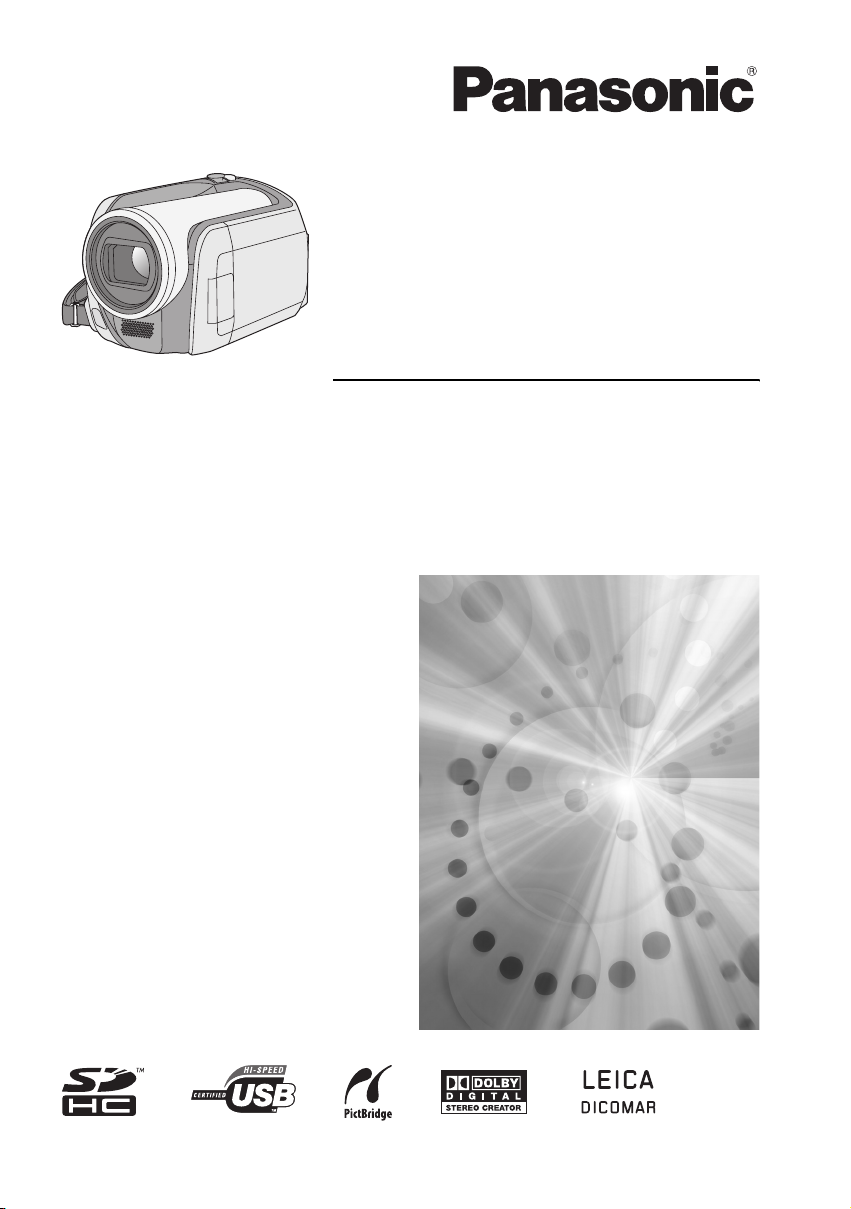
Інструкції з експлуатації
Model No.SDR-H280EE
Перед пользованием прочтите, пожалуйста,
эту инструкцию полностью.
Перед використанням повністю прочитайте
інструкції.
Инструкция по
эксплуатации
SD Card/Hard Disk
Video Camera
LSQT1367 A
Page 2
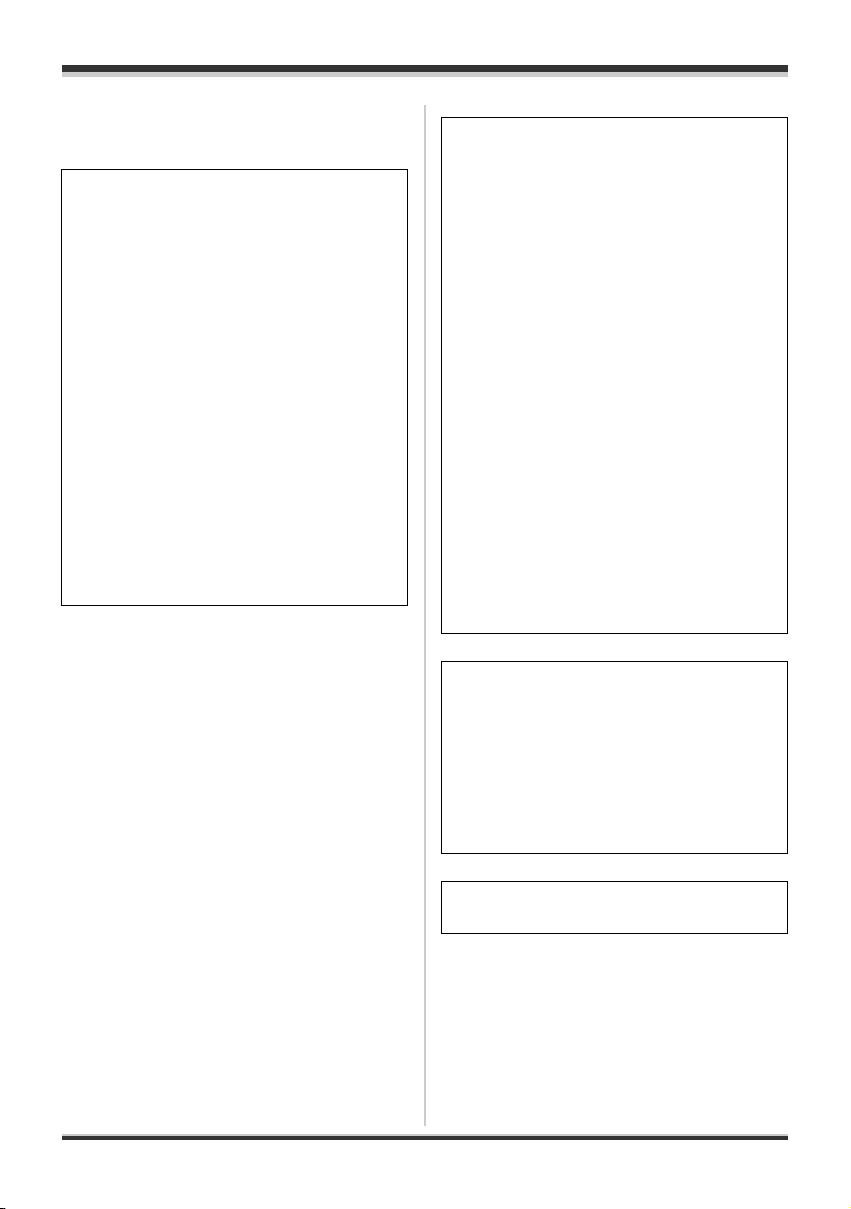
Информация для вашей
безопасности
ПРЕДУПРЕЖДЕНИЕ:
ЧТОБЫ УМЕНЬШИТЬ ОПАСНОСТЬ
ВОЗНИКНОВЕНИЯ ПОЖАРА,
ПОРАЖЕНИЯ ЭЛЕКТРИЧЕСКИМ ТОКОМ
ИЛИ ПОВРЕЖДЕНИЯ ИЗДЕЛИЯ,
≥ НЕ ПОДВЕРГАЙТЕ ЭТОТ АППАРАТ
ВОЗДЕЙСТВИЮ ДОЖДЯ, ВЛАГИ,
КАПЕЛЬ ИЛИ БРЫЗГ, И НЕ
ПОМЕЩАЙТЕ НА АППАРАТ НИКАКИЕ
ПРЕДМЕТЫ, НАПОЛНЕННЫЕ ВОДОЙ,
НАПРИМЕР, ВАЗЫ .
≥ ИСПОЛЬЗУЙТЕ ТОЛЬКО
РЕКОМЕНДУЕМЫЕ
ПРИНАДЛЕЖНОСТИ.
≥ НЕ СНИМАЙТЕ КРЫШКУ (ИЛИ
ЗАДНЮЮ КРЫШКУ); ВНУТРИ НЕТ
ЧАСТЕЙ ДЛЯ ОБСЛУЖИВАНИЯ
ПОЛЬЗОВАТЕЛЕМ. ЗА
ОБСЛУЖИВАНИЕМ ОБРАЩАЙТЕСЬ К
КВАЛИФИЦИРОВАННОМУ
ОБСЛУЖИВАЮЩЕМУ ПЕРСОНАЛУ.
ПРЕДOCTEРЕЖЕНИЕ!
≥ НЕ СЛЕДУЕТ УСТАНАВЛИВАТЬ ИЛИ
РАЗМЕЩ АТЬ ДАННЫЙ АППАРАТ В
КНИЖНОМ ШКАФУ, ВСТРОЕНН ОМ
ШКАФУ ИЛИ ДРУГОМ ОГРАНИЧЕННОМ
ПРОСТРАНСТВЕ ДЛЯ ТОГО, ЧТОБЫ
СОХРАНИТЬ УСЛОВИЯ ХОРОШЕЙ
ВЕНТИЛЯЦИИ. УДОСТОВЕРЬТЕСЬ,
ЧТО ШТОРЫ И ДРУГИЕ ПОДОБНЫЕ
ПРЕДМЕТЫ НЕ ПРЕПЯТСТВУЮТ
НОРМАЛЬНОЙ ВЕНТИЛЯЦИИ ДЛЯ
ПРЕДОТВРАЩЕНИЯ РИСКА
ПОРАЖЕНИЯ ЭЛЕКТРИЧЕСКИМ
ТОКОМ ИЛИ ВОЗНИКНОВЕНИЯ
ПОЖАРА ИЗ-ЗА ПЕРЕГРЕВА.
≥ НЕ ЗАКРЫВАЙТЕ ВЕНТИЛЯЦИОННЫЕ
ОТВЕРСТИЯ
СКАТЕРТЯМИ, ШТОРАМИ И
ПОДОБНЫМИ ПРЕДМЕТАМИ.
≥ НЕ РАЗ М Е ЩАЙТЕ НА АППАРАТ
ИСТОЧНИКИ ОТКРЫТОГО ПЛАМЕНИ,
ТАКИЕ, КАК ГОРЯЩИЕ СВЕЧИ.
≥ ВЫБРАСЫВАЙТЕ БАТАРЕИ В МУСОР,
УЧИТЫВАЯ ОХРАНУ ОКРУЖАЮЩЕЙ
СРЕДЫ.
Сетевая розетка должна быть расположена
вблизи оборудования, и быть легко
доступной.
Вилка сетевого шнура питания должна
оставаться быстро доступной.
Чтобы полностью отсоединить этот
аппарат от сети переменного тока,
отсоедините вилку сетевого шнура питания
от розетки переменного тока.
АППАРАТА ГА З ЕТАМИ,
2
LSQT1367
Идентификационная маркировка
продукции находится на дне приборов.
Page 3
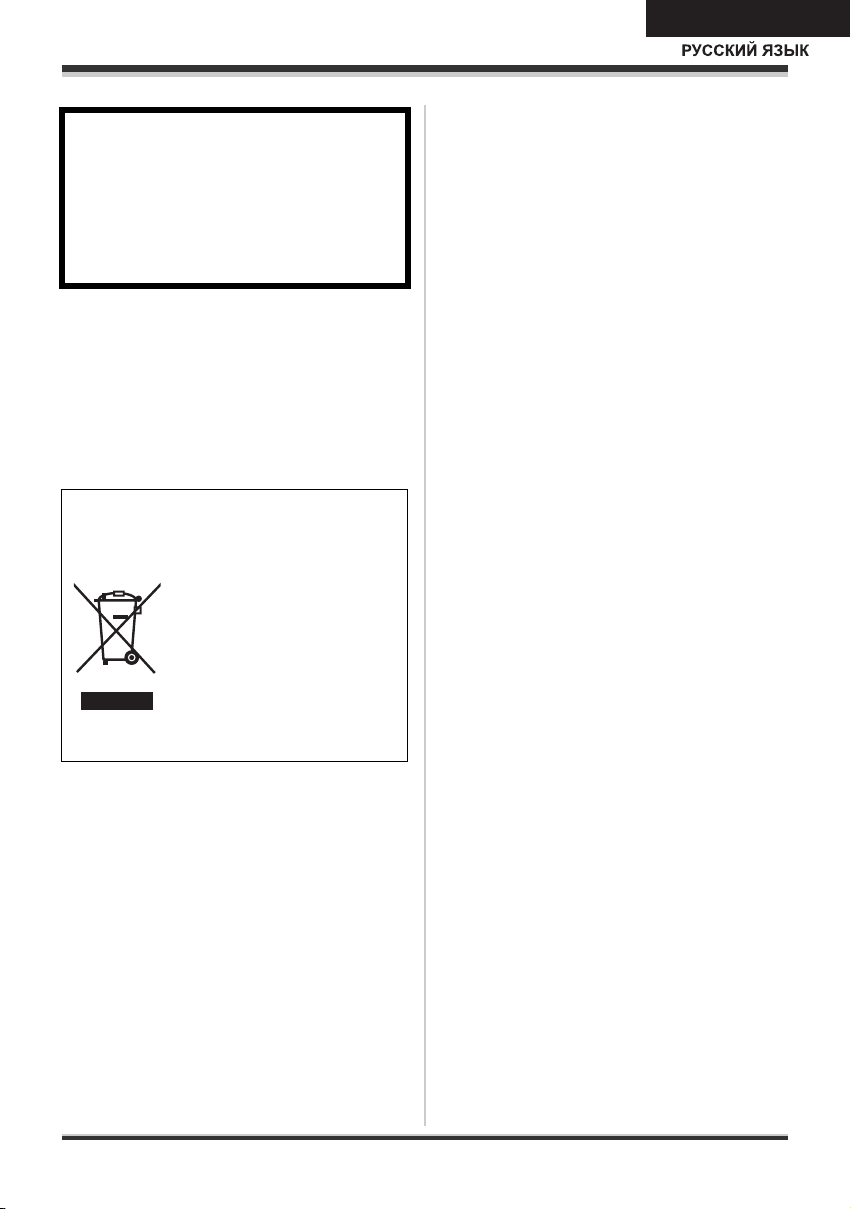
Предупреждение
Риск пожара, взрыва и ожогов. Не
разбирайте аккумулятор.
Не нагревайте аккумуляторы выше
указанных далее температур и не бросайте
в огонь.
Аккумулятор пуговичного типа 60 °C
Блок аккумулятора 60 °C
Используйте только рекомендуемые
принадлежности.
≥ Используйте только входящие в постаку
кабели AV/S и USB.
≥ При использовании кабелей, поставляемых
отдельно, убедитесь, что их длина не
превышает 3 метров.
-Если Вы увидите такой символИнформация по обращению с отходами
для стран, не входящих в Европейский
Союз
Действие этого символа
распространяется только на
Европейский Союз.
Если Вы собираетесь
выбросить данный продукт,
узнайте в местных органах
власти или у дилера, как
следует поступать с
отходами такого типа.
3
LSQT1367
Page 4
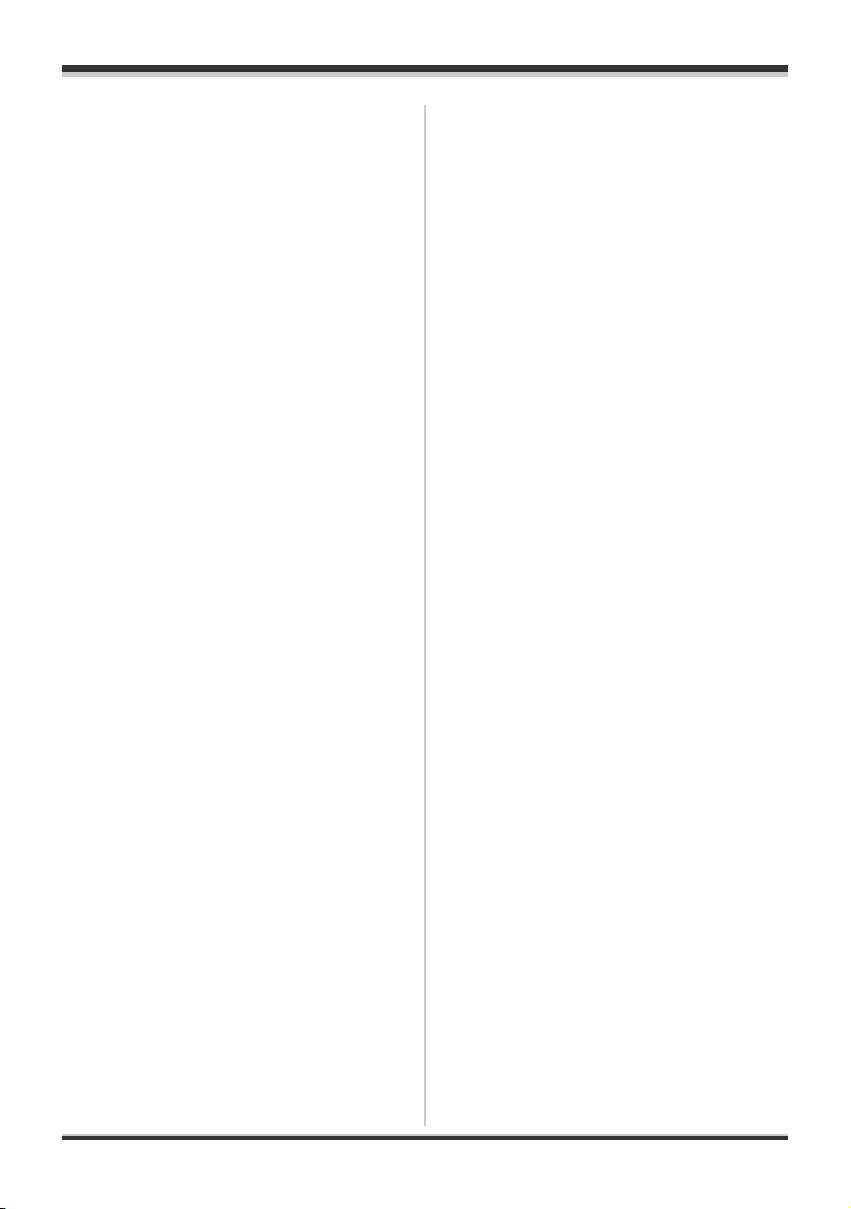
∫ Гарантия относительно
содержания записи
Производитель не несет никакой
ответственности за потерю записей в связи с
поломкой или выходом из строя данного
устройства, вспомогательного оборудования
или носителей информации.
∫ Помните об авторских правах
Запись с предварительно записанных
видеокассет или дисков, а также других
печатных или телерадиоматериалов с
целью, отличной от вашего личного
использования, может являться
нарушением закона об авторских правах.
Даже с целью вашего личного
использования запись определенного
материала может быть ограничена.
≥ Логотип SDHC является торговым знаком.
≥ Номера патентов США 6,836,549; 6,381,747;
7,050,698; 6,516,132; а также 5,583,936.
изделие оснащено встроенной
Данное
технологией защиты авторских прав,
которая защищена патентами США и
другими правами на интеллектуальную
собственность. Использование этой
технологии защиты авторских прав должно
быть разрешено Macrovision, и она
предназначена для домашнего и другого
ограниченного использования, если иное не
разрешено со стороны Macrovision.
Запрещены обратный инжиниринг и
разборка.
≥ Изготовлено по лицензии Dolby Laboratories.
≥ LEICA является зарегистрированным
≥ Microsoft
символ из двух букв D являются
Dolby и
торговыми марками Dolby Laboratories.
торговым знаком компании Leica
Microsystems IR GmbH, а DICOMAR
является зарегистрированным торговым
знаком компании Leica Camera AG.
®
, Windows®, Windows Vista®,
®
DirectDraw
Internet Explorer
, DirectSound®, DirectX®, и
®
являются
зарегистрированными торговыми марками
или торговыми марками Microsoft
Corporation в США и/или в других странах.
≥ Microsoft экранные снимки напечатаны с
разрешения Microsoft Corporation.
≥ IBM, PC/AT и PowerPC являются
зарегистрированными торговыми марками
International Business Machines Corporation в
США.
®
, Core™ и Pentium® являются
≥ Intel
зарегистрированными торговыми марками
или торговыми марками Intel Corporation в
США и в других странах.
≥ Macintosh и Mac OS являются
зарегистрированными торговыми марками
или торговыми марками Apple Inc. В США и/
или в других странах.
≥ Другие названия систем и продуктов,
упомянутые в данном руководстве,
являются, как правило,
зарегистрированными торговыми марками
или торговыми марками производителей,
разработавших систему
или относящиеся к
ней продукты.
4
LSQT1367
Page 5
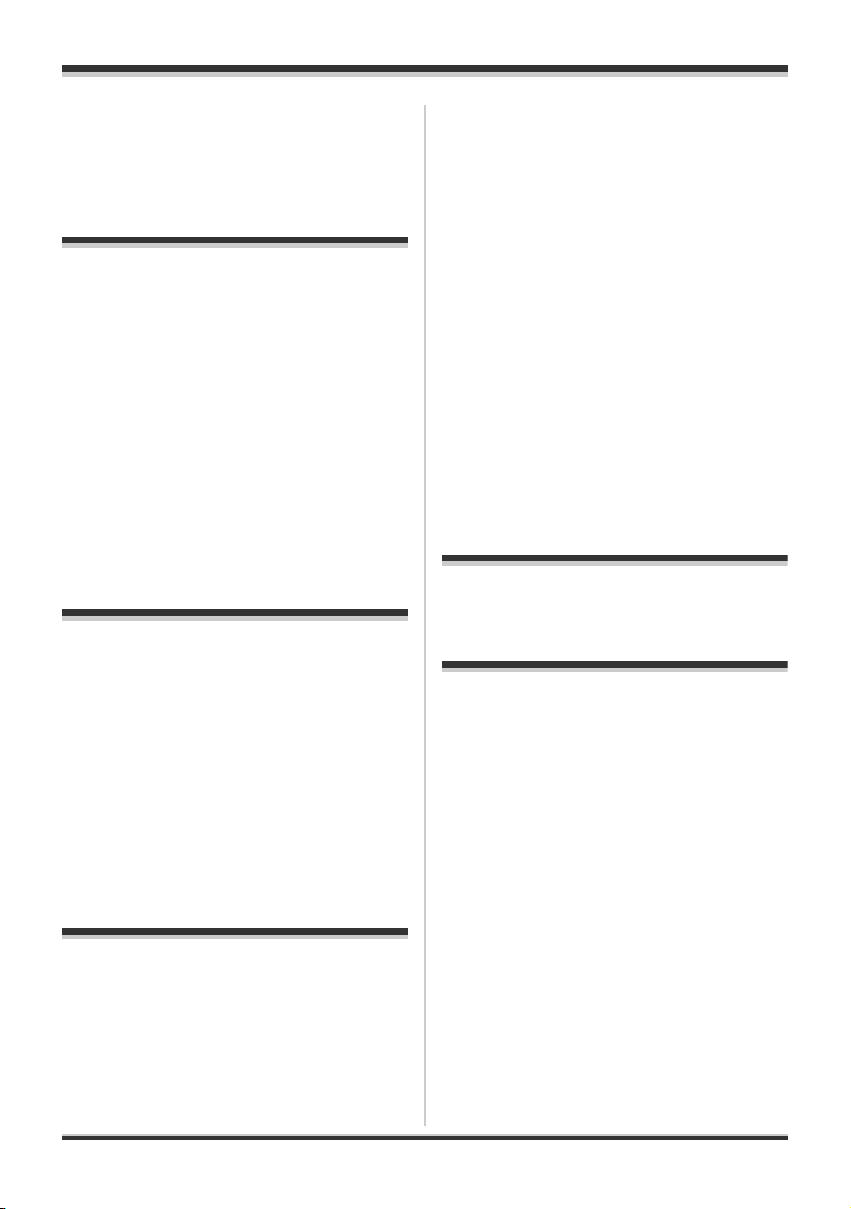
Содержaниe
Информация для вашей
безопасности....................................... 2
Перед использованием
Свойства ................................................7
Вспомогательное оборудование.......9
Обозначение и назначение частей
камеры .................................................10
Использование ЖКД...............................13
Пользование пультом дистанционного
управления..............................................13
Жесткий диск и карта SD...................15
Относительно внутреннего жесткого
диска и карт памяти, которые могут
использоваться в данной камере..........15
Относительно карт памяти SD ..............15
Предосторожности при обращении с
жестким диском ......................................18
Индикатор обращения............................19
Установка
Электропитание..................................20
Зарядка аккумулятора............................20
Подключение к розетке переменного
тока ..........................................................24
Включение и выключение камеры ........24
Установка/извлечение карты SD ..... 25
Выбор режима ....................................26
Как пользоваться джойстиком.........26
Переключение языка ......................... 31
Использование экрана меню ...........32
Установка даты и времени ...............33
Настройка ЖКД ...................................34
Съемка
Перед съемкой....................................36
Съемка фильмов................................38
Имеющиеся для видео режимы и
время съемки ..........................................40
Фотосъемка .........................................42
Число пикселей и качество изображения
для фотографирования..........................45
Различные функции съемки ............46
Функция наезд/отъезд............................ 46
Съемка самого себя............................... 47
Съемка с осветительной лампой ......... 47
Функция компенсации переотражённого
света........................................................48
Функция плавное появление/плавное
исчезновение.......................................... 49
Режим смягчения телесных оттенков ... 50
Функция телемакросъемки .................... 50
Функция цветного ночного видения ...... 51
Съемка с автоспуском ........................... 51
Функция съемки по направляющим...... 52
Широкоформатный режим..................... 52
Функция стабилизации изображения ...53
Функция снижения шума ветра............. 53
Функции ручной съемки ...................54
Режим съемки.........................................54
Ручная фокусировка .............................. 55
Баланс белого ........................................ 56
Ручная установка
выдержки/диафрагмы............................58
Воспроизведение
Воспроизведение видео ...................60
Показ фотографий .............................65
Редактирование
Редактирование сцен ........................67
Удаление сцен........................................ 67
Блокировка сцен видеофильма ............ 68
Использование списков
воспроизведения ...............................68
Что такое список воспроизведения?....68
Создание нового списка
воспроизведения.................................... 69
Воспроизведение списка....................... 70
Редактирование списка
воспроизведения.................................... 70
Редактирование фотографий .......... 73
Удаление файлов фотографий............. 73
Блокирование файлов фотографий ..... 74
Установка DPOF..................................... 74
Копирование файлов фотографий ....... 75
5
LSQT1367
Page 6
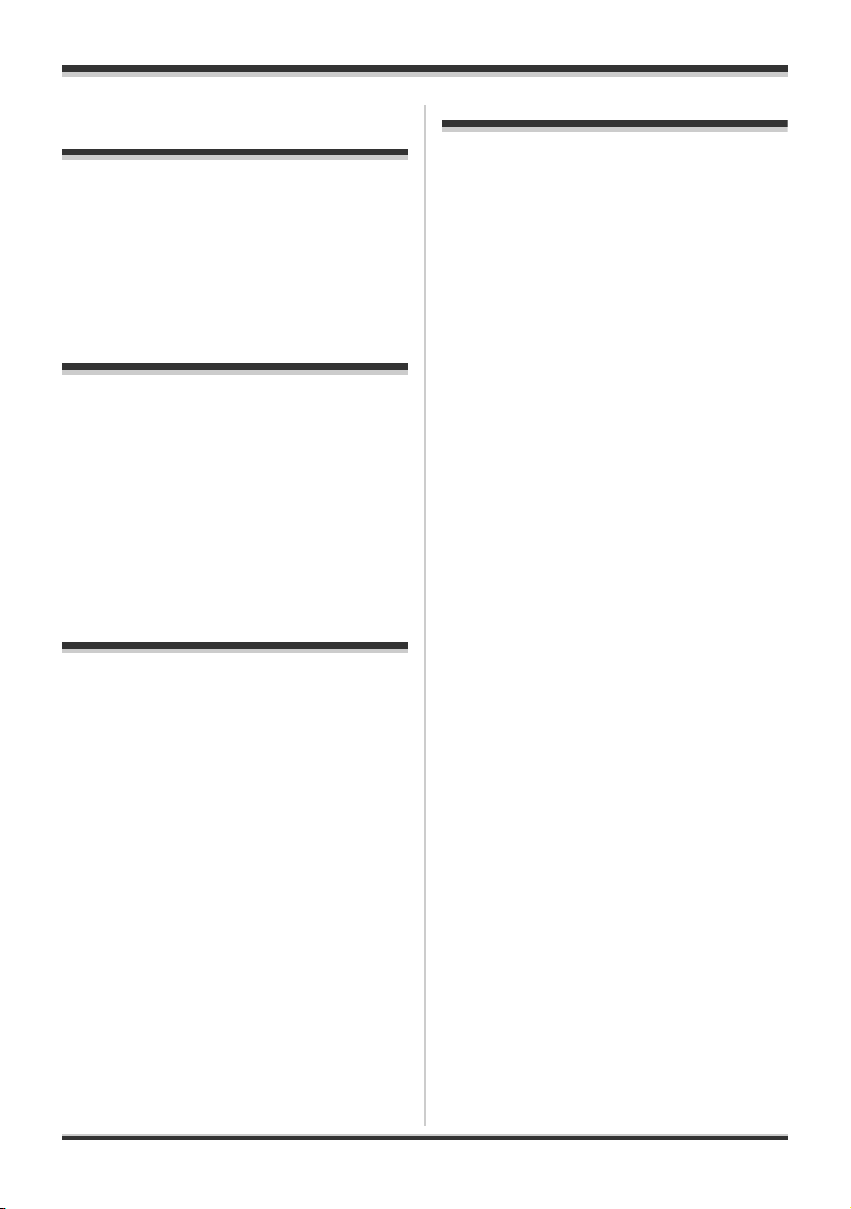
Управление жестким диском
и картой
Управление жестким диском............ 77
Форматирование жесткого диска ..........77
Отображение информации о жестком
диске........................................................77
Управление картой памяти ............... 78
Форматирование SD карты....................78
Использование с другими
устройствами
С телевизором ....................................79
Воспроизведение на телевизоре...........79
С DVD-проигрывателем ....................80
Копирование записей на DVD-
проигрыватель........................................80
С видеомагнитофоном......................81
Копирование изображений на другие
видео устройства ....................................81
С принтером (PictBridge)...................82
Использование вместе с
компьютером
Перед использованием камеры с
компьютером ......................................84
Что можно сделать с ПК.........................84
Операционная среда.............................. 85
Лицензионное соглашение с
пользователем........................................87
Установка .............................................88
Установка VideoCam Suite .....................88
Деинсталяция программного
обеспечения............................................89
Подключение и распознание............90
Процедуры подключения и
распознавания ........................................90
О дисплее ПК..........................................90
Безопасное отсоединение кабеля
USB..........................................................91
Использование VideoCam Suite.......92
Чтение инструкции по использованию
программного обеспечения ...................92
Функция КОП. НА DVD ...........................93
При использовании Macintosh.........94
Другие
Меню..................................................... 95
Список меню........................................... 95
Другие меню ........................................... 96
Индикация............................................ 97
Индикация............................................... 97
Сообщения ........................................... 100
Функции, которые не могут быть
использованы одновременно ........... 103
Часто задаваемые вопросы ...........104
Устранение неполадок..................... 106
На что необходимо обратить
внимание при использовании ....... 112
Определение терминов................... 115
Технические характеристики.......... 118
Количество изображений, которые
можно записать на жесткий диск
или карту SD......................................... 121
6
LSQT1367
Page 7
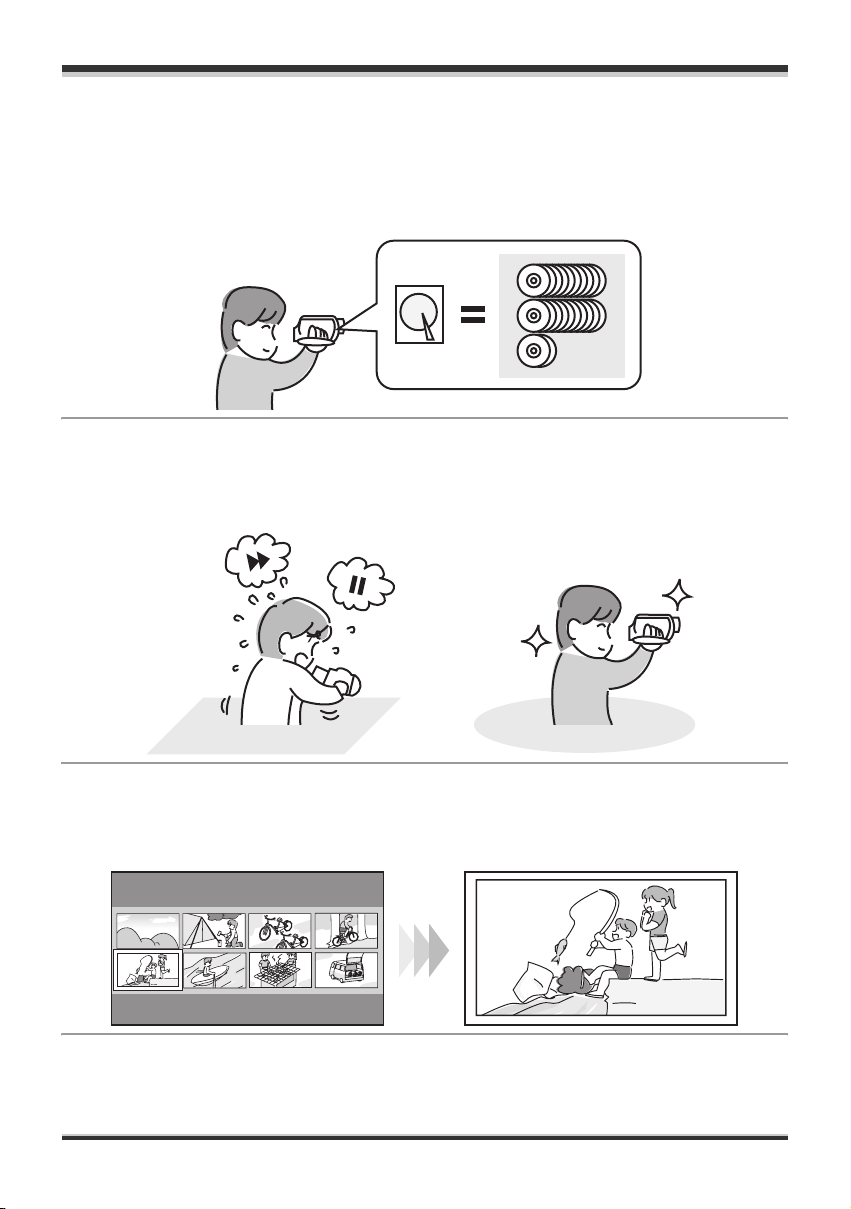
Перед использованием
HDDHDD
Перед использованием
Свойства
∫ Увеличенная продолжительность записи!
На внутренний жесткий диск емкостью 30 Гб помещается информация примерно с 22-х 8-ми см.
DVD-дисков.
Также имеется возможность записи фото и видео на карту памяти SD.
HDD
∫ Удобство записи! (l 38)
Нет необходимости поиска начала записи.
Новая запись не удаляет ранее записанные сцены.
∫ Удобство воспроизведения! (l 60)
Записанные сцены отображаются в виде миниатюр.
Легкость нахождения тех сцен, которые необходимо просмотреть.
7
LSQT1367
Page 8
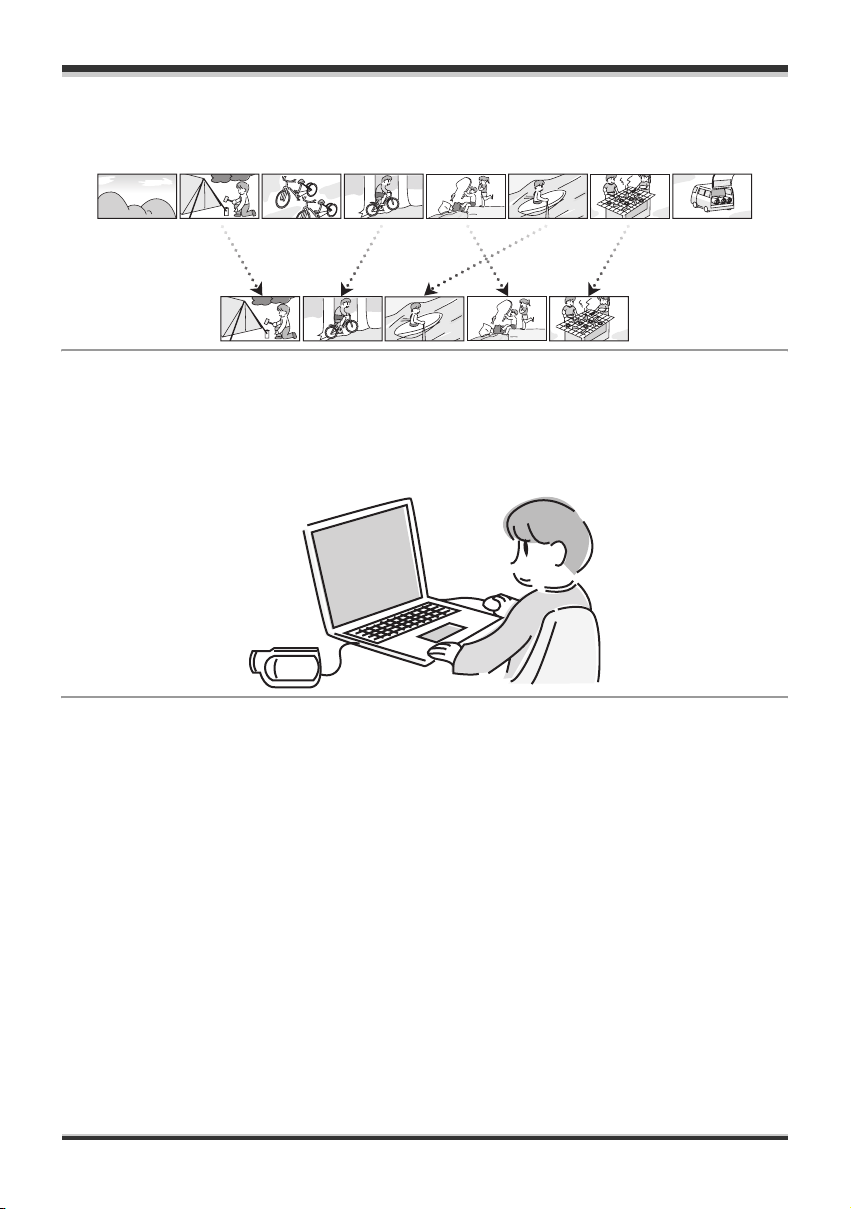
Перед использованием
∫ Редактирование сцен! (l 67, 68)
Имеется возможность создания собственных списков воспроизведения из сцен, записанных на
жестком диске.
∫ Использование вместе с компьютером! (l 84)
При использовании прилагаемого программного обеспечения имеется возможность создания
резервной копии сцен, снятых на данной камере, на DVD-диске с помощью всего одной кнопки.
Также имеется возможность записи собственных дисков DVD-Video путем экспорта сцен на
компьютер и последующего их редактирования.
8
LSQT1367
Page 9
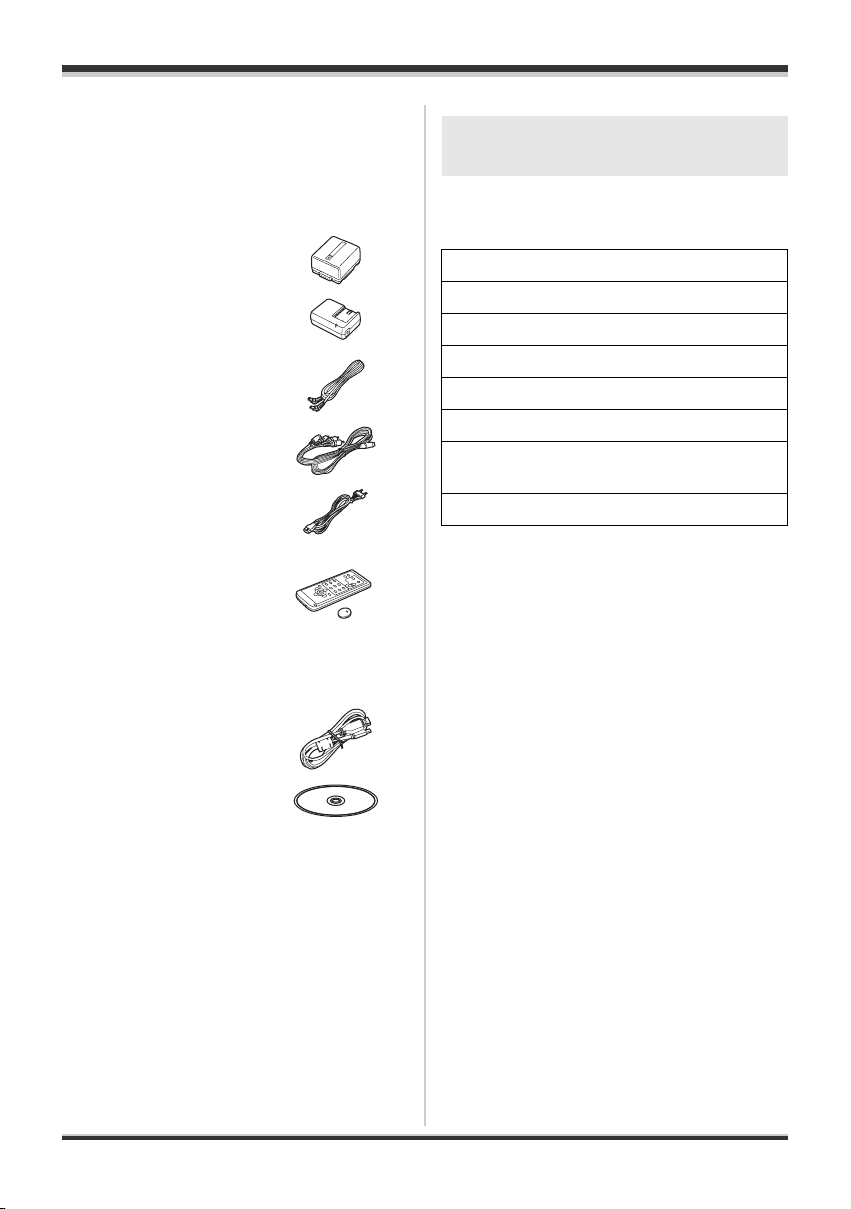
Вспомогательное
оборудование
Перед началом использования камеры
проверьте вспомогательное оборудование.
Аккумулятор
Адаптер переменного
тока
Кабель электропитания
постоянного тока
Кабель AV/S
(аудио/видео, S-video)
Кабель электропитания
переменного тока
Пульт дистанционного
управления
Перед использованием
Дополнительное
вспомогательное оборудование
Некоторое дополнительное оборудование
может быть недоступно в некоторых странах.
Адаптер переменного тока (VW-AD11E)
Аккумулятор (литиевый/CGA-DU12/1150 мАч)
Аккумулятор (литиевый/CGA-DU14/1360 мАч)
Аккумулятор (литиевый/CGA-DU21/2040 мАч)
Адаптер для фотовспышки (VW-SK12E)
Накамерный свет (VW-LDC102E)
Лампочка для накамерного света
(VZ-LL10E)
Штатив (VW-CT45E)
* Необходим адаптер для фотовспышки VW-
SK12E (поставляется по запросу).
*
Элемент питания
пуговичного типа
Кабель USB
CD-ROM
9
LSQT1367
Page 10
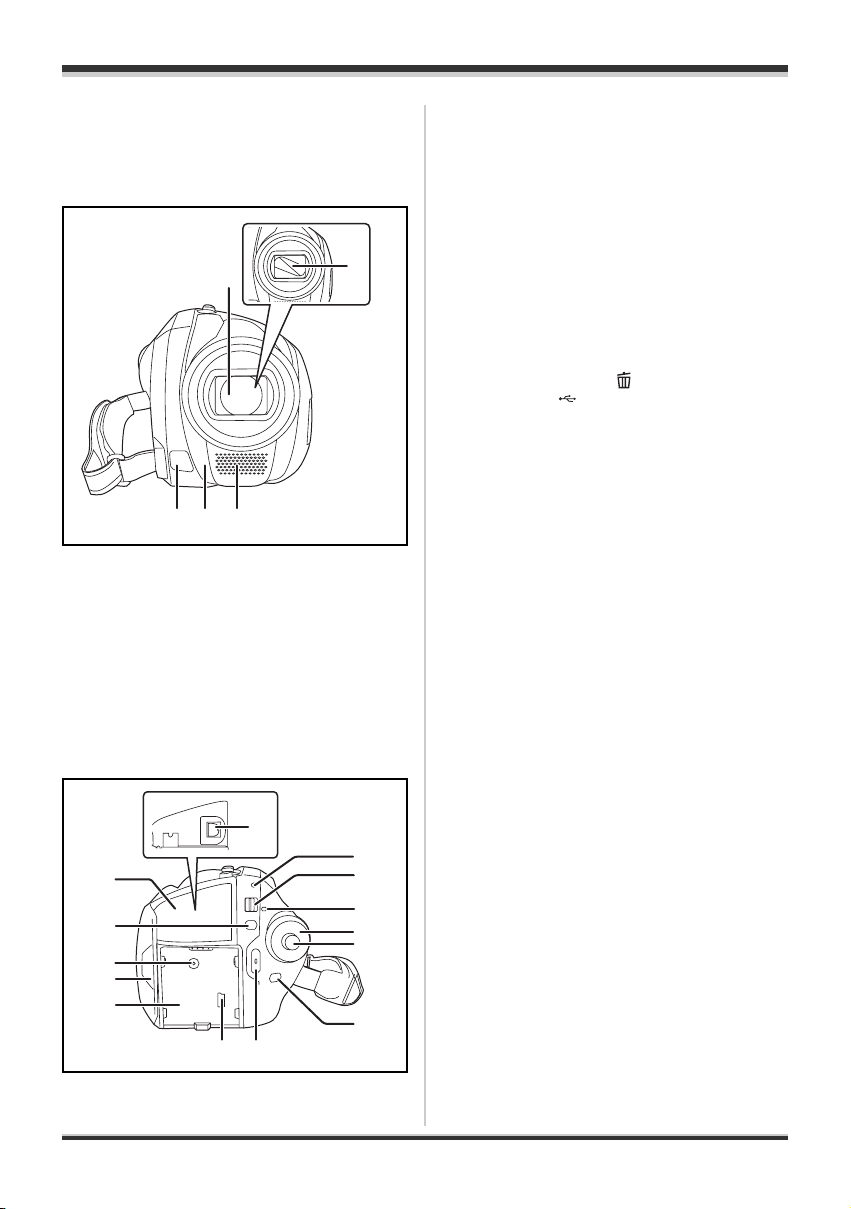
Перед использованием
6
7
Обозначение и
назначение частей
камеры
1
5
3
4
1 Объектив (LEICA DICOMAR)
≥ Не прикрепляйте конверсионную линзу
или фильтр к данному устройству, так
как это может привести к
виньетированию.
2 Крышка объектива
3 Осветительная лампа (l 47)
4 Датчик баланса белого (l 57)
Датчик сигналов дистанционного
управления (l 14)
5 Микрофон (встроенный, стерео)
8 Разъем электропитания постоянного
тока [DC/C.C. IN] (l 24)
9 Открытая часть
10 Держатель аккумулятора (l 20)
11 Выходной разъем аудио-видео [A/V]
(l 79, 81)
12 Индикатор состояния (l 24)
13 Выключатель питания [OFF/ON] (l 24)
2
14 Светодиодный индикатор доступа к
жесткому диску/компьютеру
[ACCESS/PC] (l 19, 90)
15 Дисковый переключатель режимов
(l 26)
16 Джойстик (l 26)
17 Кнопка удаления [] (l 67, 71, 73)
18 Порт USB [ ] (l 82, 90)
19 Кнопка начала/остановки съемки (l 38)
ЖКД (l 13)
11
12
6
7
8
9
10
18
19
6 Крышка разъемов
7 Кнопка вызова меню [MENU] (l 32)
10
LSQT1367
13
14
15
1
1
Page 11
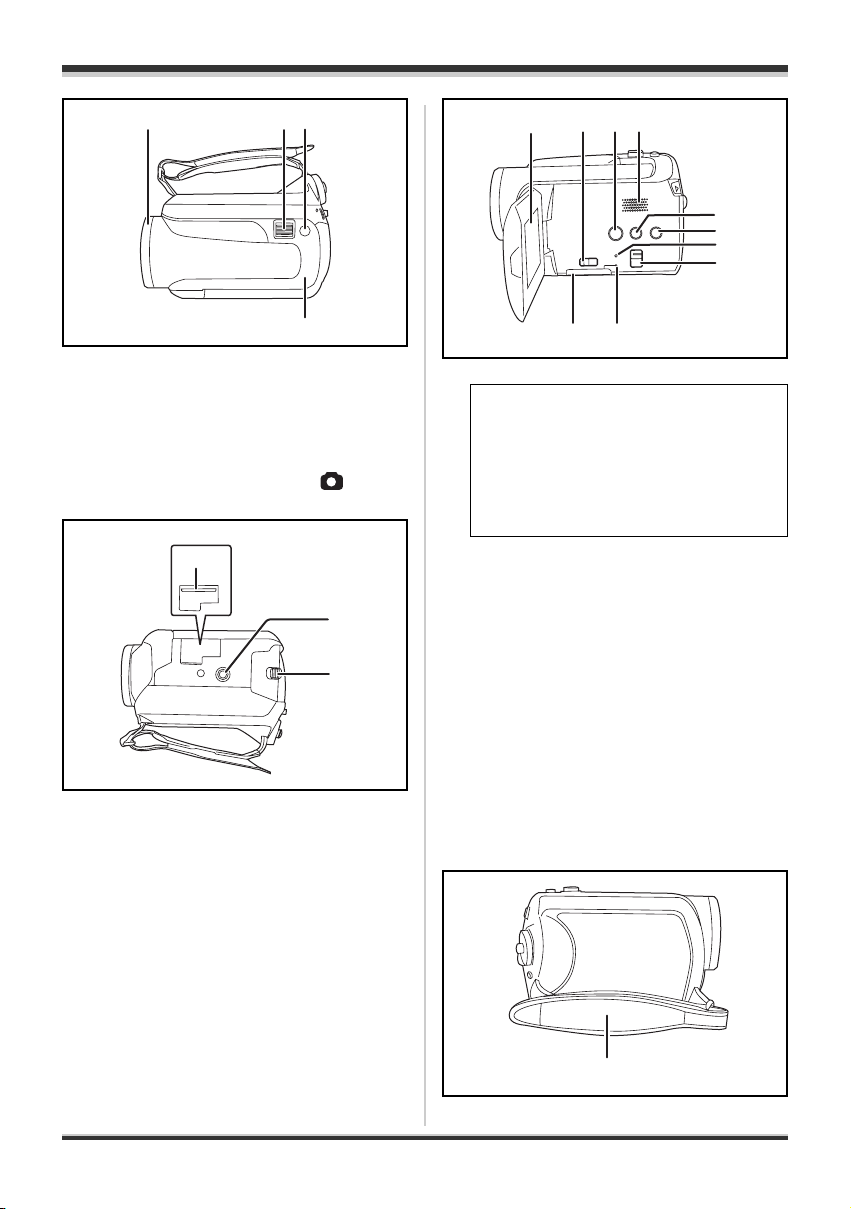
Перед использованием
20
21 22
23
20 Кольцо открывания/закрывания
крышки объектива (l 12)
21 При записи: Ручка изменения
фокусного расстояния [W/T] (l 46)
При воспроизведении: Ручка
регулировки громкости [sVOLr] (l 63)
22 Кнопка покадровой съемки [] (l 42)
23 Светодиодный индикатор (l 97)
24
25
26
24 Отсек карты (l 25)
25 Отверстие для штатива (l 12)
26 Ручка извлечения аккумулятора
[BATTERY] (l 20)
28
27
29 30
31
32
33
34
36
35
27 ЖКД (l 13)
По причине ограничений технологии
производства жидкокристаллических
экранов на экране ЖКД может быть
несколько мелких ярких или темных
точек. Тем не менее, это не является
неисправностью и не влияет на
записанные изображения.
28 Ручка открывания отсека карты памяти
(l 25)
29 Кнопка DVD COPY (копирование DVD-
диска) [DVD COPY] (l 93)
30 Динамик
31 Кнопка выключения ЖК-экрана
[POWER LCD PLUS] (l 35)
32 Кнопка включения осветительной
лампы [LIGHT] (l 47)
33 Кнопка сброса [RESET] (l 110)
34 Переключатель режимов [AUTO/
MANUAL/FOCUS] (l 37, 54, 55)
35 Крышка отсека карт памяти [SD CARD]
(l 25)
36 Индикатор доступа к карте памяти
[ACCESS] (l 19, 90)
37
37 Ременная ручка-петля (l 12)
11
LSQT1367
Page 12
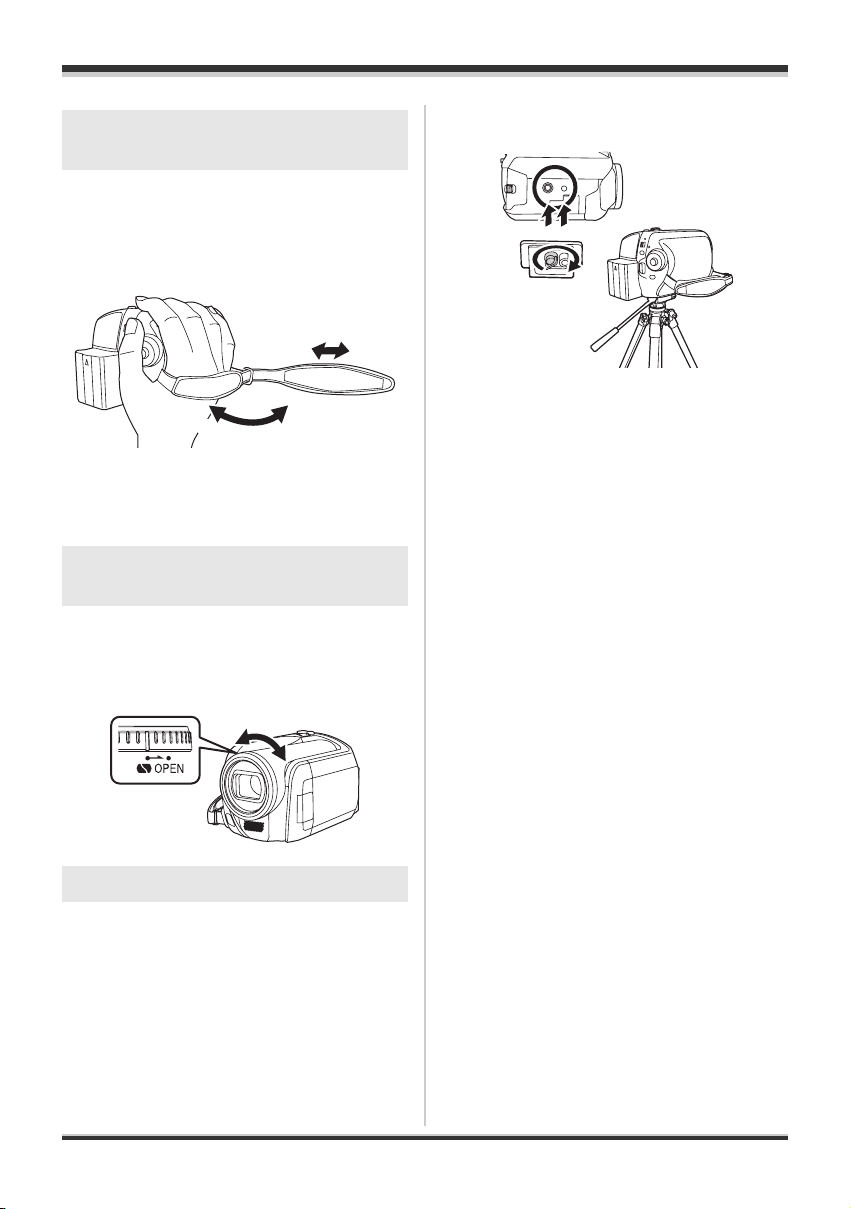
Перед использованием
Пользование ременной
ручкой-петлей
Отрегулируйте длину ремня так, чтобы она
соответствовала Вашей руке.
Отрегулируйте длину ремня и
положение подушечки.
2
3
1 Переверните ремень.
2 Отрегулируйте длину.
3 Уста нови те ремень на место.
1
Пользование крышкой
объектива
Для защиты объектива следует закрывать его
крышку.
Поверните кольцо открывания/
закрывания объектива.
штативе внимательно ознакомьтесь с
руководством по эксплуатации.)
≥ При использовании штатива крышка отсека
карты не может быть открыта. Вставьте
карту SD до установки камеры на штатив.
(l 25)
Отверстие для штатива
Это отверстие для крепления устройства на
поставляемом дополнительно штативе.
(Для информации по установке камеры на
12
LSQT1367
Page 13
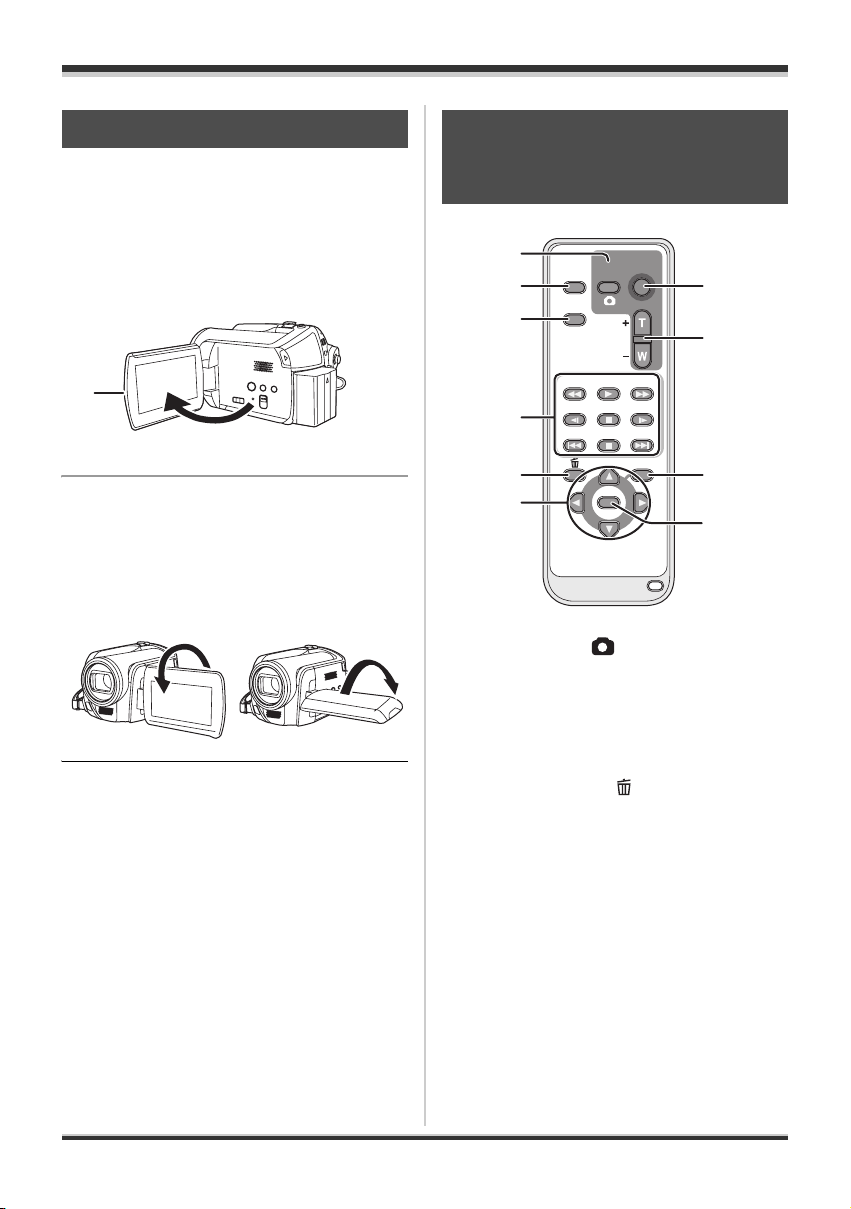
Перед использованием
0
Использование ЖКД
Имеется возможность съемки, просматривая
снимаемое изображение на ЖКД.
1 Положите палец на открытую
часть ЖКД A и разверните его
в направлении стрелки.
A
≥ Он может открываться на угол до 90o.
2 Отрегулируйте угол поворота
ЖКД, как необходимо.
≥ Он может быть повернут на 180o A в
сторону объектива или на 90o B в
противоположном направлении.
AB
≥ Яркость и цветность ЖКД регулируются из
меню. (l 34)
≥ Если открывать или поворачивать дисплей
с силой, камеру можно повредить или
сломать.
Пользование пультом
дистанционного
управления
1
2
3
4
EXT
DISPLAY
DATE/
TIME
SEARCH
STILL ADV STILL ADV
5
6
1 Кнопка фотосъемки
[PHOTO SHOT, ]*
2 Кнопка отображения информации на
экране [EXT DISPLAY] (l 80)
3 Кнопка даты/времени [DATE/TIME]
(l 34)
4 Кнопки управления воспроизведением
(l 61)
5 Кнопка удаления []*
6 Кнопки направления [3,4,2,1] (l 33)
7 Кнопка включения/остановки записи
[START/STOP]*
8 Кнопки приближения/регулировки
громкости [ZOOM, VOL]*
9 Кнопка вызова меню [MENU]* (l 33)
10 Кнопка ввода [ENTER] (l 33)
* означает, что эти кнопки работают так же,
как соответствующие кнопки на камере.
START/
PHOTO
STOP
SHOT
ZOOM
VOL
PLAY
SEARCH
PAU S E
STOPSKIP SKIP
MENU
ENTER
7
8
9
1
∫ Установка элемента питания
пуговичного типа
Установите элемент питания пуговичного типа
в пульт дистанционного управления перед
началом его использования.
13
LSQT1367
Page 14
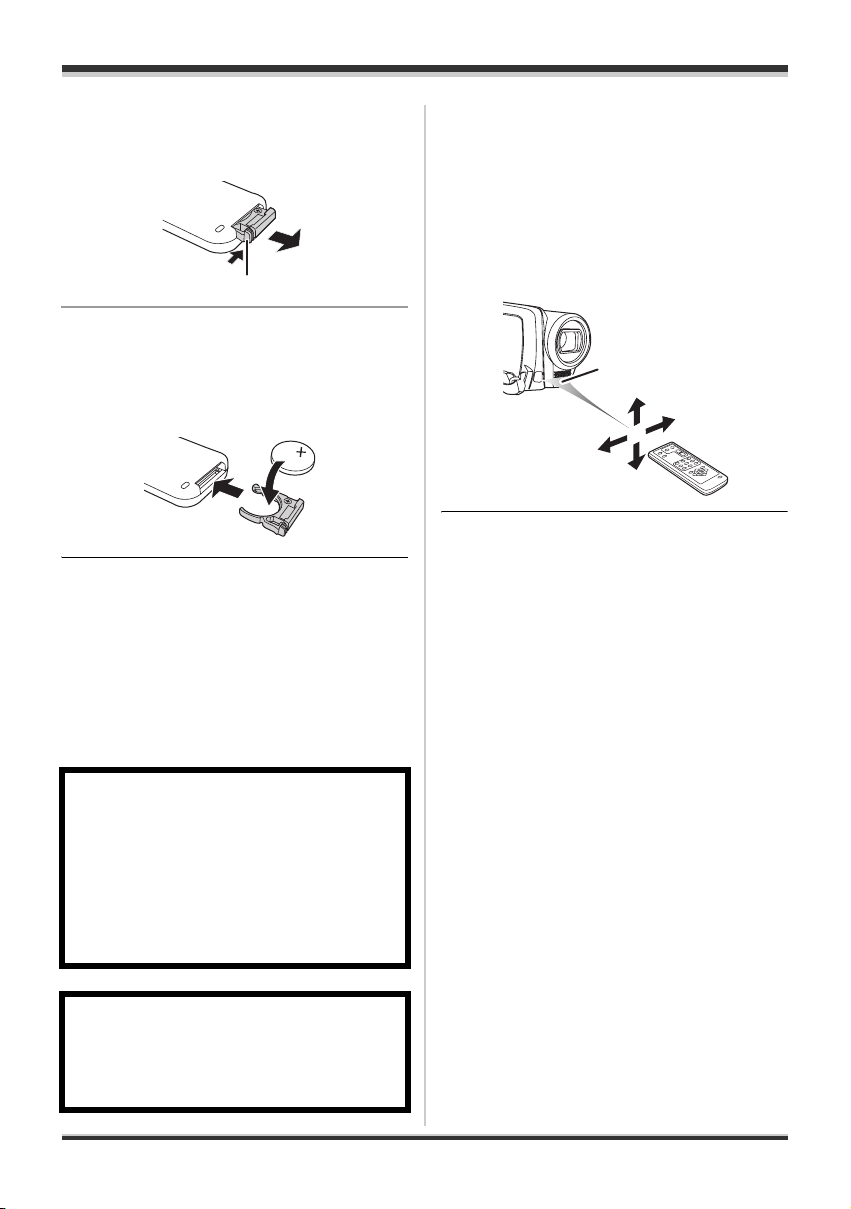
Перед использованием
A
1 Выдвиньте держатель
элемента питания A, нажав на
запорное устройство.
2 Установите элементе питания
пуговичного типа (r) меткой
вверх и установите держатель
элемента питания на место.
∫ Информация об элементе питания
пуговичного типа
≥
При разрядке элемента питания пуговичного
типа замените его на новый (номер детали:
CR2025). Обычно заряда элемента питания
хватает приблизительно на 1 год, но это
зависит от частоты его эксплуатации.
≥ Храните элемент питания пуговичного типа
в недоступном для детей месте.
∫ Диапазон работы пульта
дистанционного управления
Расстояние между пультом дистанционного
управления и датчиком дистанционного
управления камеры A: Приблизительно до
5-ти м
Угол: Приблизительно 10o вверх, 15o - вниз,
влево и вправо
AA
≥ Пульт дистанционного управления
предназначен для использования в
помещениях. При работе вне помещения
или при ярком освещении пульт может не
функционировать должным образом даже в
рабочем диапазоне.
ВНИМАНИЕ
Опасность взрыва батарей при
неправильной установке. Замена батареи
выполняется только на идентичную или
эквивалентную батарею, рекомендованную
производителем. Утилизация
отработанных батарей выполняется в
соответствии с инструкциями
производителя.
Внимание
Храните таблеточную батарею в месте,
недоступном для детей. Не кладите
батарею в рот. Если Вы проглотили
батарею, обратитесь к врачу.
14
LSQT1367
Page 15
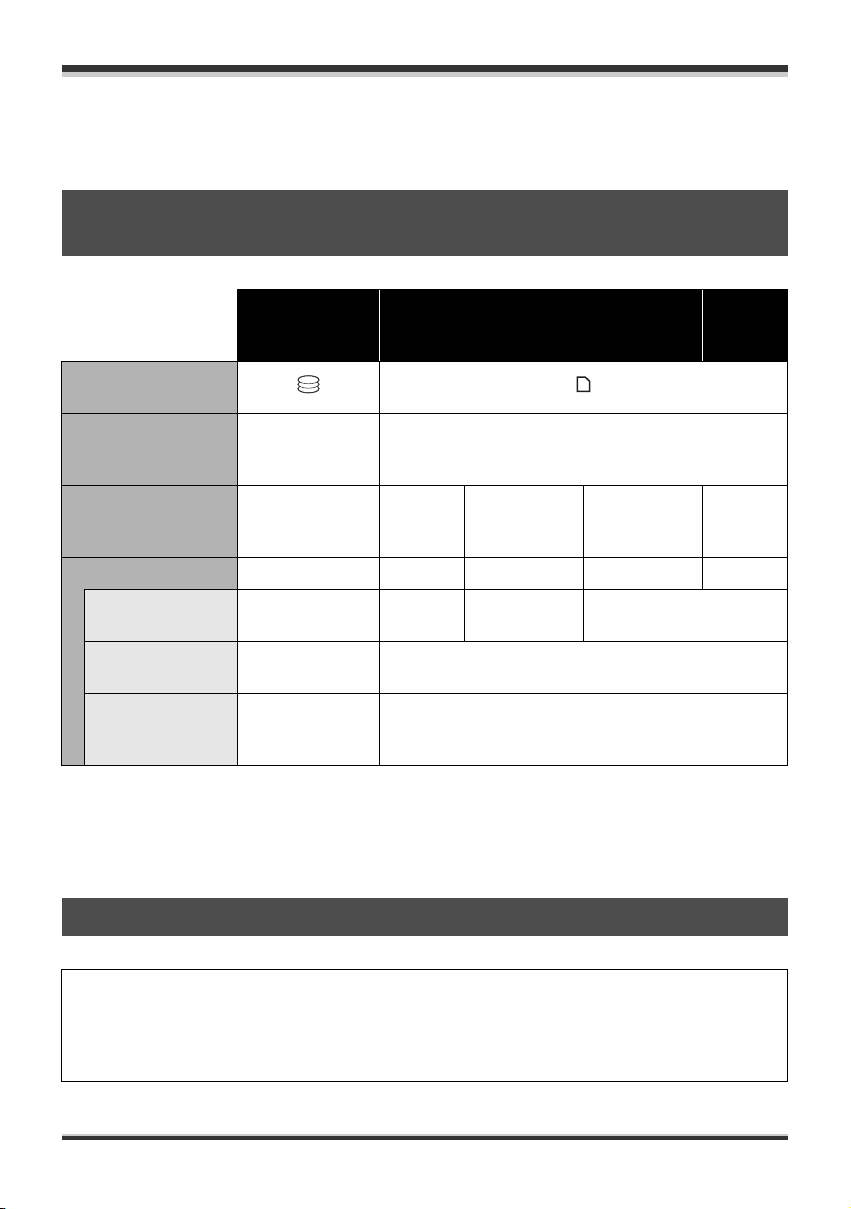
Перед использованием
Жесткий диск и карта SD
Данная камера может использоваться для записи фото и видео на жесткий диск и карту SD.
Относительно внутреннего жесткого диска и карт памяти,
которые могут использоваться в данной камере
Внутренний
HDD
(жесткий диск)
Значок диска на
экране
Обозначение в
данном
руководстве
Емкость 30 Гб
Функции
Запись
видеофильмов
Запись
фотографий
Создание
списков
воспроизведения
*1 Часть места на жестком диске емкостью 30 Гб используется для форматирования,
управления файлами и других целей. 30 Гб - это 30.000.000.000 байт. Фактически полезная
емкость меньше.
*2 Не может быть гарантировано при эксплуатации видеокамеры.
[HDD] [SD]
*1
¥ – ¥
¥¥
¥ –
8 Мб/
16 Мб
Карта памяти SD
32 Мб/
64 Мб/
128 Мб
*2
¥: доступно –: не доступно
256 Мб/
512 Мб/
1 Гб/2 Гб
¥
Карта
памяти
SDHC
4 Гб
Относительно карт памяти SD
Данной устройство совместимо с картами памяти как формата SD, так и формата SDHC.
Можно использовать только карты формата SDHC на устройствах, совместимых с ними.
Нельзя использовать карты формата SDHC на устройствах, совместимых только с картами
формата SD. (При использовании карты памяти формата SDHC на другом устройстве
необходимо сначала ознакомиться с инструкциями по эксплуатаци этого устройства.)
≥ Для целей настоящего руководства карты памяти SD
и SDHC называются “карта SD”.
15
LSQT1367
Page 16
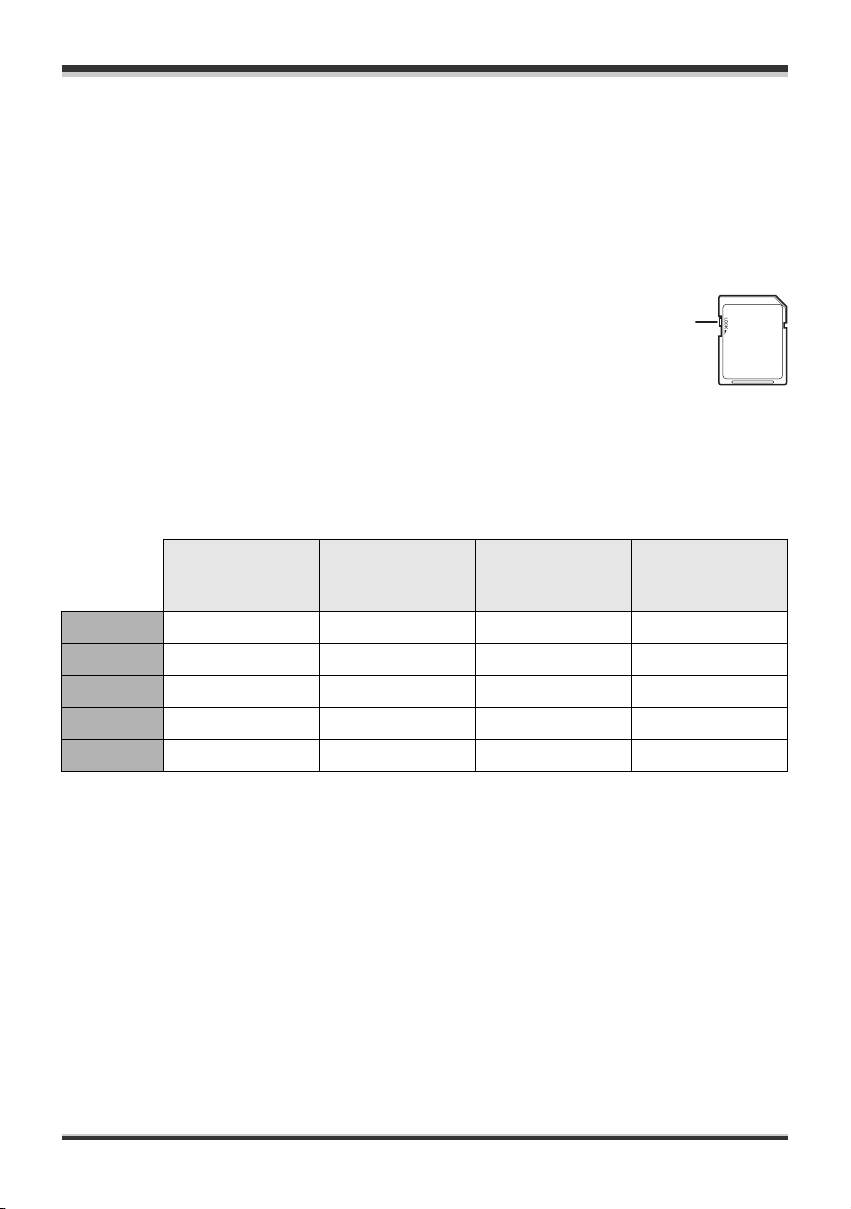
Перед использованием
≥ Данная камера поддерживает карты SD, отформатированные в системе FAT12 и системе
FAT16, в соответствии с характеристиками карт памяти SD, и карты памяти SDHC,
отформатированные в системе FAT32 .
≥ Для форматирования карт SD используйте данную камеру. Если карта SD форматируется на
других устройствах (например, на компьютере), это может занять больше времени, и она
может оказаться непригодной для использования. (l 78)
≥ При использовании карты памяти SD, на которую данные записывались много раз, время,
оставшееся для записи, может быть снижено.
≥ Храните карту памяти в недоступном для детей месте для предотвращения ее проглатывания.
≥ Карту MultiMediaCard в данной камере использовать невозможно.
≥ Когда переключатель защиты от записи A на карте памяти SD закрыт,
запись, удаление или редактирование
данных на карте невозможны.
A
∫ О картах памяти SD, которые можно использовать для записи видео
Для записи видео рекомендуется использовать карты памяти SD, соответствующие классу
Class 2 или более высокому классу скорости записи SD, или следующие карты памяти SD,
выпускаемые компанией Panasonic. (При использовании других типов карт памяти SD запись
может быть внезапно прервана при видеосъемке.)
Высокоскоростн
ые карты памяти
SD
256 Мб RP-SDH256 RP-SDR256 – –
512 Мб RP-SDK512 RP-SDR512 – –
1 Гб RP-SDH01G RP-SDR01G – RP-SDV01G
2 Гб RP-SDK02G RP-SDR02G RP-SDM02G RP-SDV02G
4 Гб – RP-SDR04G RP-SDM04G RP-SDV04G
≥ На следующие карты SD запись видео не гарантируется.
jКарты памяти SD емкостью от 32 Мб до 128 Мб
jКарты
≥ Ознакомьтесь с последней информацией на следующем Интернет-сайте (данный Интернет-
сайт доступен только на английском языке).
http://panasonic.jp/support/global/cs/e_cam
памяти SD емкостью от 256 Мб до 4 Гб, отличные от упомянутых выше
Class 2 Карта
памяти SD/SDHC
Class 4 Карта
памяти SD/SDHC
Class 6 Карта
памяти SD/SDHC
∫ Предосторожности при обращении
≥ Не касайтесь контактов на задней стороне карты памяти.
≥ Не подвергайте контакты карт воздействию влаги, загрязнению или запылению.
16
LSQT1367
Page 17
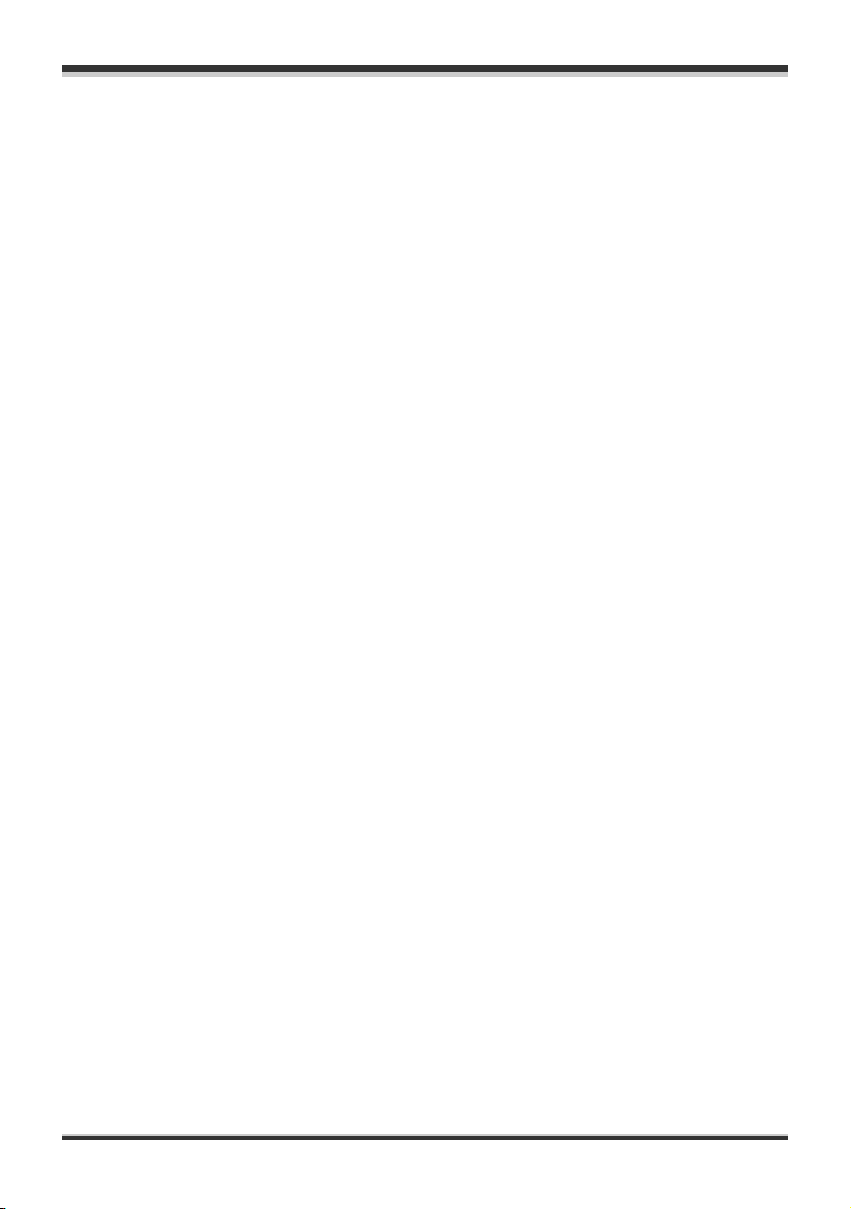
Перед использованием
≥ Не помещайте карты в следующих местах:
jПод воздействием прямых солнечных лучей.
jВ очень пыльных или влажных местах.
jВ непосредственной близости от нагревательных приборов.
jМестах, подверженных значительным перепадам температур (при этом может
образовываться конденсат).
jГде имеется статическое электричество или электромагнитное излучение.
≥ Для защиты карт помещайте их обратно в
футляры, когда они не используются.
≥ Электрические шумы, статическое электричество или поломка данной камеры или карты SD
может привести к повреждению или удалению данных, хранящихся на карте SD.
Рекомендуется важные данные сохранять в компьютере.
17
LSQT1367
Page 18
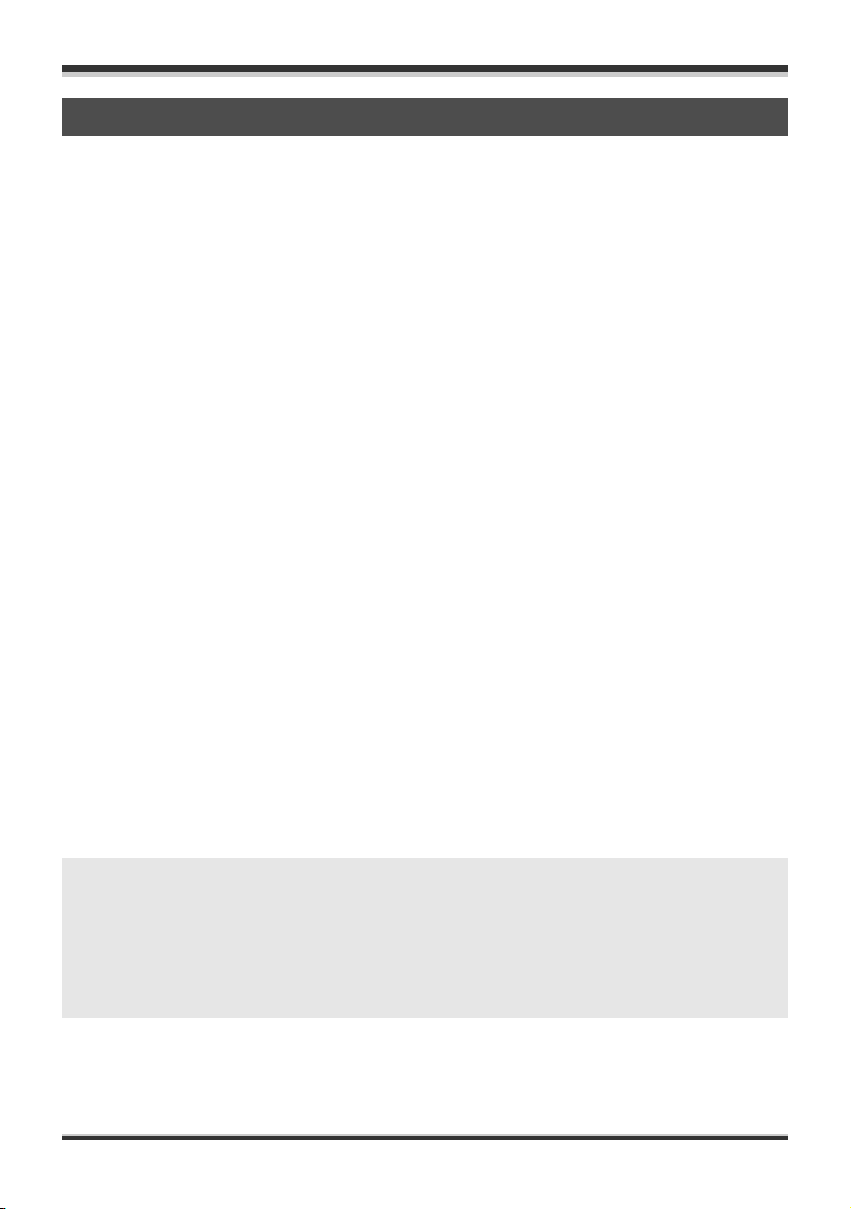
Перед использованием
Предосторожности при обращении с жестким диском
На данной камере имеется встроенный жесткий диск. Жесткий диск является высокоточным
устройством, поэтому при обращении с ним следует проявлять осторожность.
∫ Запрещено трясти или ударять жесткий диск.
Жесткий диск может более на распознаваться или запись или воспроизведени могут быть более
невозможными. В особенности, запрещено трясти или ударять жесткий диск во время записи
или воспроизведения.
∫ Запрещено бросать видеокамеру.
Жесткий диск может быть поврежден, если на видеокамеру воздействовал сильный удар
вследствие падения.
На данной видеокамере имеется функция защиты от падения для предохранения жесткого диска
от повреждения при падении видеокамеры. Если обнаруживается, что видеокамера упала во
время видеосъемки, может быть записан звуковой сигнал системы защиты жесткого диска.
Также если система защиты
воспроизведение могут быть остановлены.
∫ Следите за температурой видеокамеры
Если температура поднимается слишком высоко или опускается слишком низко, дальнейшая
съемка или воспроизведение могут быть невозможны. При выходе темепературы за пределы
рабочего диапазона видеокамеры на ее ЖКД отобразится предупредительное сообщение.
(l 100)
обнаруживает, что видеокамера постоянно падает, съемка или
∫ Не пользуйтесь видеокамерах в местах с низким атмосферным
давлением
При использовании видеокамеры на высоте более 3000 м, жесткий диск может быть поврежден.
∫ Во избежание потери информации делайте резервные копии важных
данных.
В целях резервного копирования периодически сохраняйте отснятый материал на компьютере,
DVD-дисках и т.д.
При повреждении жесткого диска, записанные на него данные не могут быть восстановлены.
∫ Гарантия от потери записанных данных
Компания Panasonic не берет на себя никакой ответственности за повреждения,
произошедшие прямо или косвенно вследствие любых типов неисправностей, имеющих
следствием потерю записываемых или отредактированных данных, и не гарантирует качество
данных, если запись или редактирование не функционируют надлежащим образом. Таким же
образом, все вышесказанное применяется в случае проведения любых ремонтов
видеокамеры (включая ремонт
18
LSQT1367
компонентов, не относящихся к жесткому диску).
Page 19
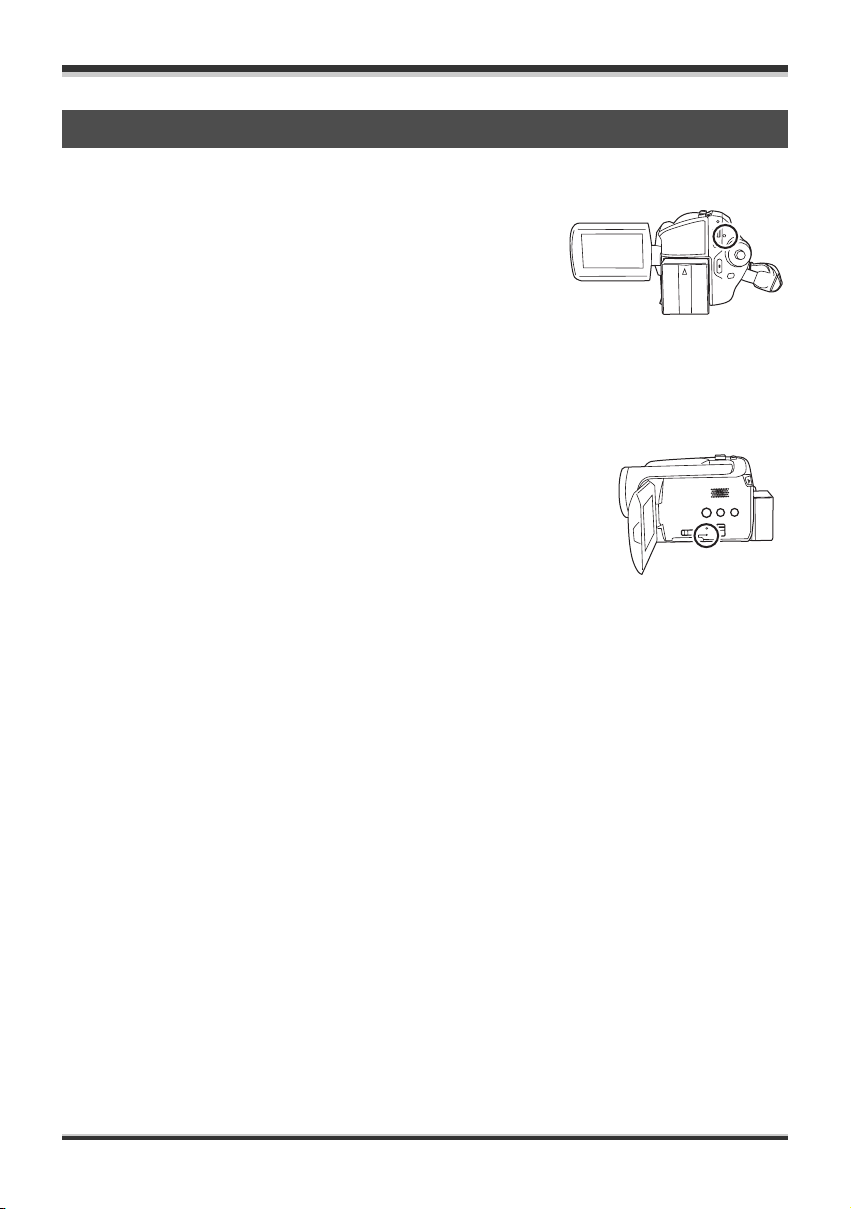
Перед использованием
Индикатор обращения
∫ Светодиодный индикатор ACCESS/PC
≥ Когда камера обращается к жесткому диску (чтение, запись,
воспроизведение, удаление и т.д.), загорается светодиодный
индикатор ACCESS/PC.
≥ Если в то время, как светодиодный индикатор ACCESS/PC
горит, производятся следующие действия, данные, записанные
на жестком диске, могут быть повреждены или видеокамера
может работать неправильно.
sСильная тряска или удары видеокамеры
sРабота с переключателем OFF/ON или
sИзвлечение аккумулятора или отсоединение адаптера переменного тока
∫ Индикатор доступа к карте памяти
≥ Когда камера обращается к карте SD (чтение, запись,
воспроизведение, удаление и т.д.), светодиодный индикатор
обращения горит.
≥ Если в то время, как светодиодный индикатор обращения горит,
производятся следующие действия, данные, записанные на карте
SD, могут быть повреждены или камера может работать
неправильно.
sОткрывание крышки отсека карты памяти
sИзвлечение карты SD
sРабота
sИзвлечение аккумулятора или отсоединение адаптера переменного тока
с переключателем OFF/ON или дисковым переключателем режимов
дисковым переключателем режимов
19
LSQT1367
Page 20
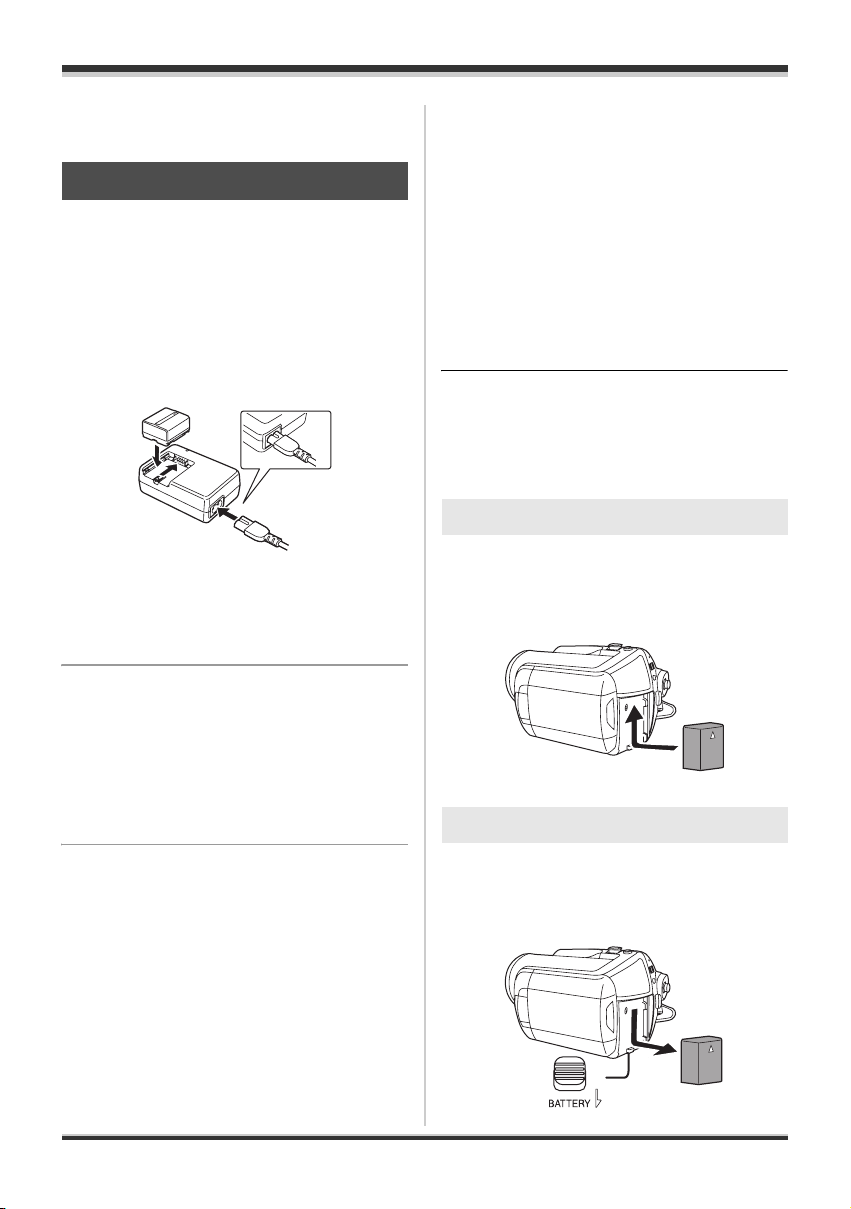
Установ ка
Устан овка
Электропитание
Зарядка аккумулятора
При покупке аккумулятор камеры не заряжен.
Перед использованием камеры зарядите
аккумулятор.
≥ Если к адаптеру переменного тока
подключен кабель электропитания
постоянного тока, аккумулятор не
заряжается. Отключите кабель
постоянного тока от адаптера
переменного тока.
A
1 Подсоедините кабель
электропитания переменного
тока к адаптеру переменного
тока и к электрической розетке.
∫ Светодиодный индикатор зарядки
Горит: Зарядка
Выключается: Зарядка завершена
Мигает:
≥ Время зарядки аккумулятора (l 22)
≥ Рекомендуется использовать аккумуляторы
Panasonic. (l 9)
При использовании других марок
≥
аккумуляторов их качество не гарантируется.
Aккумулятор переразряжен
(чрезмерно разряжен). Через
некоторое время светодиодный
индикатор загорится, и начнется
зарядка в нормальном режиме.
Если температура аккумулятора
слишком высока или низка,
светодиодный индикатор
CHARGE мигает, при этом время
зарядки будет больше обычного.
Установка аккумулятора
Нажмите аккумулятором на его
держатель и плавно задвиньте его
до щелчка.
2 Установите аккумулятор в его
держатель, выравнивая по
метке, и надежно вставьте его.
≥ Выходная вилка кабеля переменного тока
не плотно подсоединяется к адаптеру
переменного тока. Как показано на A, там
имеется зазор.
20
LSQT1367
Извлечение аккумулятора
Сдвинув ручку BATTERY,
сдвиньте аккумулятор для
извлечения.
Page 21
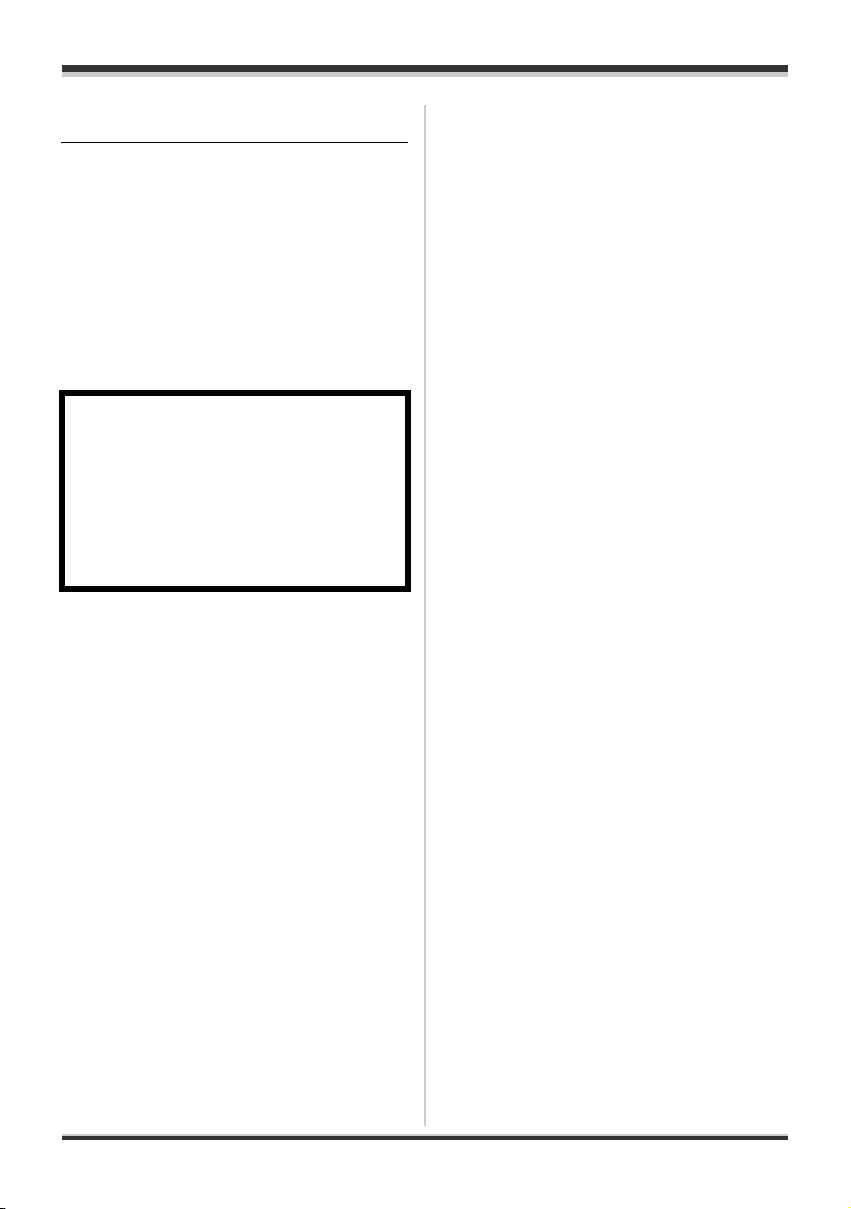
≥ Придерживайте аккумулятор рукой, чтобы
он не упал.
≥ Прежде чем извлечь аккумулятор,
установите переключатель OFF/ON в
положение OFF и убедитесь в том, что
индикатор состояния не горит.
≥ Не нагревайте и не бросайте в огонь.
≥ Не оставляйте блок аккумулятора в
автомобиле, который долгое время
пребывает под воздействием прямого
солнечного света с закрытыми окнами и
дверцами.
ВНИМАНИЕ
Опасность взрыва батарей при
неправильной установке. Замена батареи
выполняется только на идентичную или
эквивалентную батарею, рекомендованную
производителем. Утилизация
отработанных батарей выполняется в
соответствии с инструкциями
производителя.
Установка
21
LSQT1367
Page 22
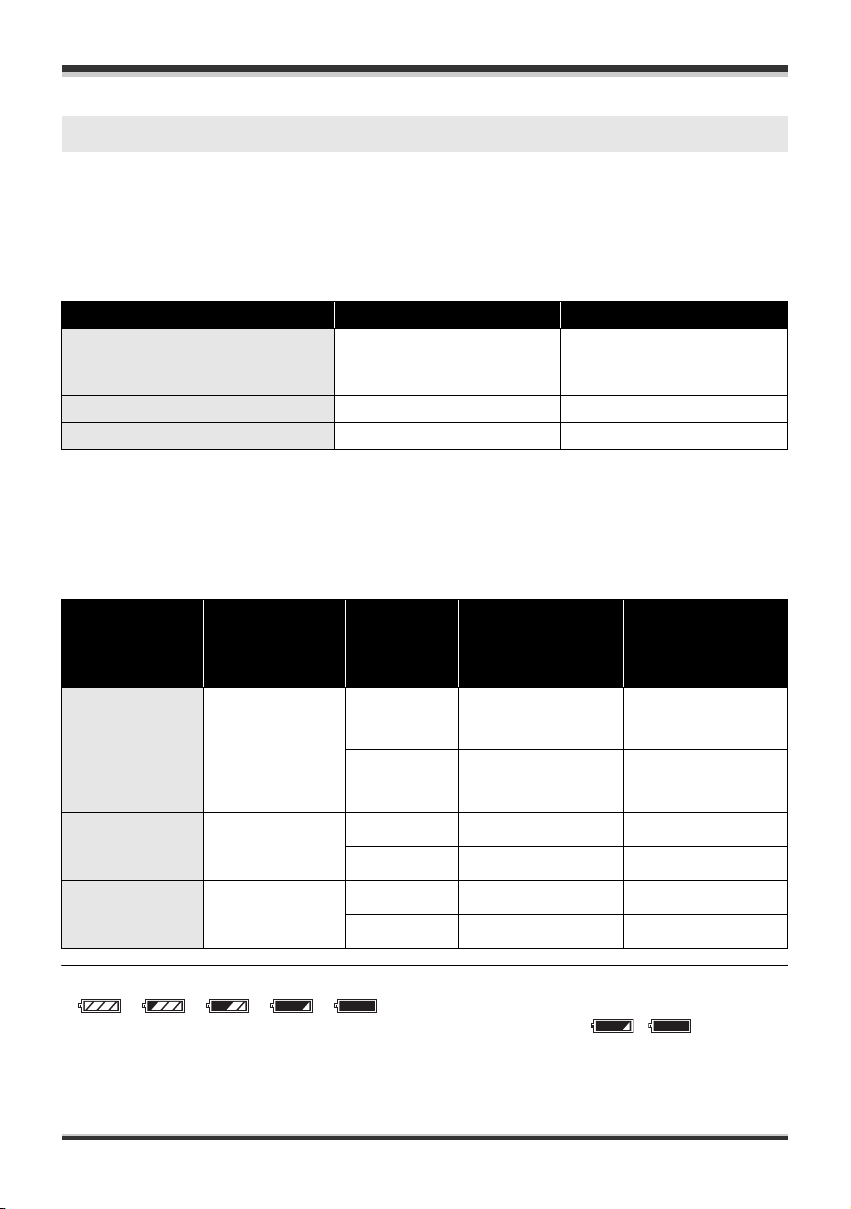
Установ ка
Время зарядки и время съемки
Время, указанное в таблице ниже, приведено для температуры 25 oC и влажности 60%. Если
температура выше или ниже 25 oC, время зарядки будет больше.
∫ Время зарядки
≥ Время зарядки, указанное в таблице, является приблизительным.
≥ “2 h 25 min” означает 2 часа 25 минут.
Номер модели аккумулятора Напряжение/емкость Время зарядки
Входящий в комплект поставки
аккумулятор/
CGA-DU12 (дополнительно)
CGA-DU14 (дополнительно)7,2В/1360 мАч 2h45min
CGA-DU21 (дополнительно)7,2В/2040 мАч 3h55min
∫ Время съемки
≥ Действительное время съемки определяется временем съемки при многократных началах/
остановках съемки, включении/отключении видеокамеры
удаления.
≥ “2 h 5 min” означает 2 часа 5 минут.
7,2 В/1150 мАч 2h25min
, перемещениях ручки приближения/
Номер модели
аккумулятора
Входящий в
комплект
поставки
аккумулятор/
CGA-DU12
(дополнительно)
CGA-DU14
(дополнительно)
CGA-DU21
(дополнительно)
≥ При снижении емкости аккумулятора индикация изменяется.
≥ Время съемки зависит от условий эксплуатации видеокамеры. Время съемки является
LSQT1367
####.
При полной разрядке аккумулятора на дисплее мигает обозначение ().
приблизительным. Время съемки сокращается при использовании видеокамеры с включенным
путем нажатия кнопки POWER LCD PLUS ЖКД.
22
Напряжение/
емкость
7,2 В/1150 мАч
7,2 В/1360 мАч
7,2 В/2040 мАч
Носитель
для записи
[HDD] 2h5min 55min
[SD] 2h20min 1h
[HDD] 2h30min 1h5min
[SD] 2h45min 1h15min
[HDD] 3h45min 1h40min
[SD] 4h10min 1h50min
Максимальное
время
непрерывной
съемки
Фактическое
время съемки
Page 23
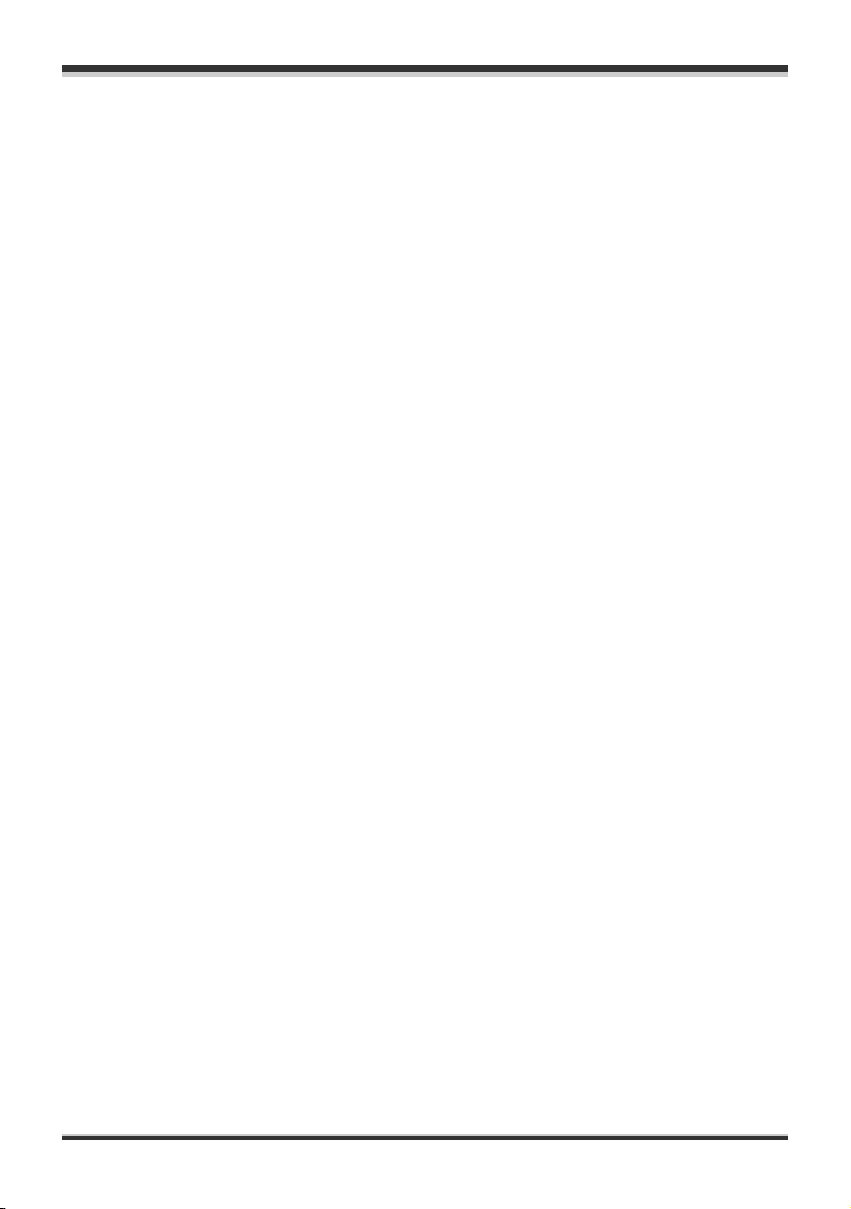
Установка
≥ После использования или зарядки аккумуляторы нагреваются. Камера также нагревается во
время использования. Это не является неисправностью.
≥ Обратите внимание, что при использовании при низких температурах время работы
аккумулятора сокращается. Рекомендуется заряжать запасной аккумулятор для использования
во время записи.
≥ Перезаряжаемая батарейка может перезаряжаться около 300 раз.
23
LSQT1367
Page 24
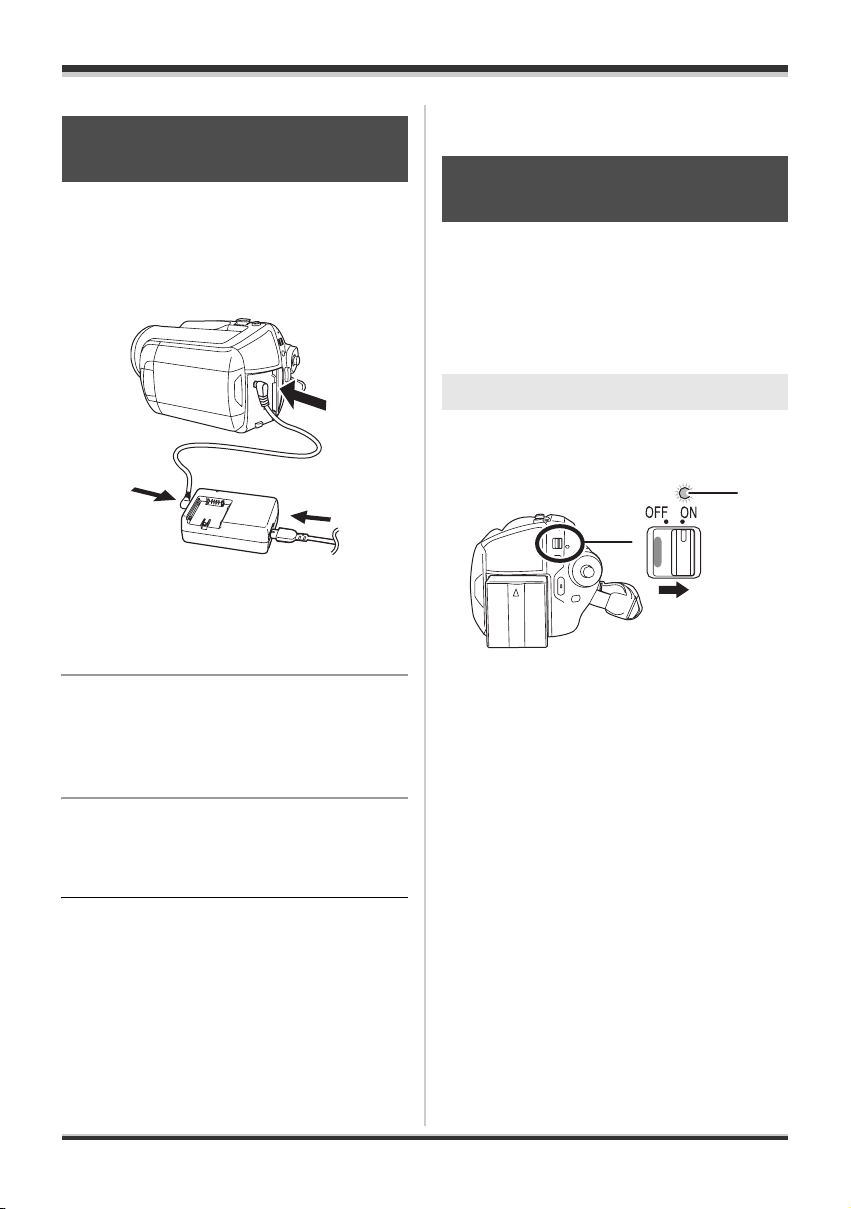
Установ ка
Подключение к розетке
переменного тока
При подключении сетевого адаптера
устройство переходит в режим ожидания.
Основная схема устойства всегда находится в
“активном” состоянии при подключении
сетевого адаптера к электросети.
1 Подключите кабель
электропитания переменного
тока к адаптеру переменного
тока и электрической розетке.
2 Подключите кабель
электропитания постоянного
тока к адаптеру переменного
тока.
3 Подключите кабель
электропитания постоянного
тока к камере.
≥ Не используйте кабель электропитания
переменного тока с любых другими
устройствами, так как он предназначен
только для данной камеры. Не используйте
кабели электропитания переменного тока от
любых других устройств для данной
камеры.
≥ Когда к адаптеру переменного тока
подключен кабель электропитания
постоянного тока, аккумулятор не
заряжается.
Включение и выключение
камеры
≥ Откройте крышку объектива перед
включением
(l 12) Если камера включается при
закрытой крышке объектива,
автоматическая настройка баланса белого
(l 115) может работать неправильно.
Как включить камеру
Установите переключатель OFF/
ON в положение ON.
Индикатор состояния A загорится, и
видеокамера включится.
≥ При первом включении устройства появится
запрос о настройке даты и времени.
Выберите [ДА] и установите дату и время.
(l 33)
≥ При первом включении видеокамеры
отобразится экран выбора носителя, на
котрый необходимо производить запись
видео и фото изображений.
Выберите [HDD] или [КАРТА SD] для
каждого типа изображений и затем
джойстик.
видеокамеры для съемки.
A
нажмите
24
LSQT1367
Page 25
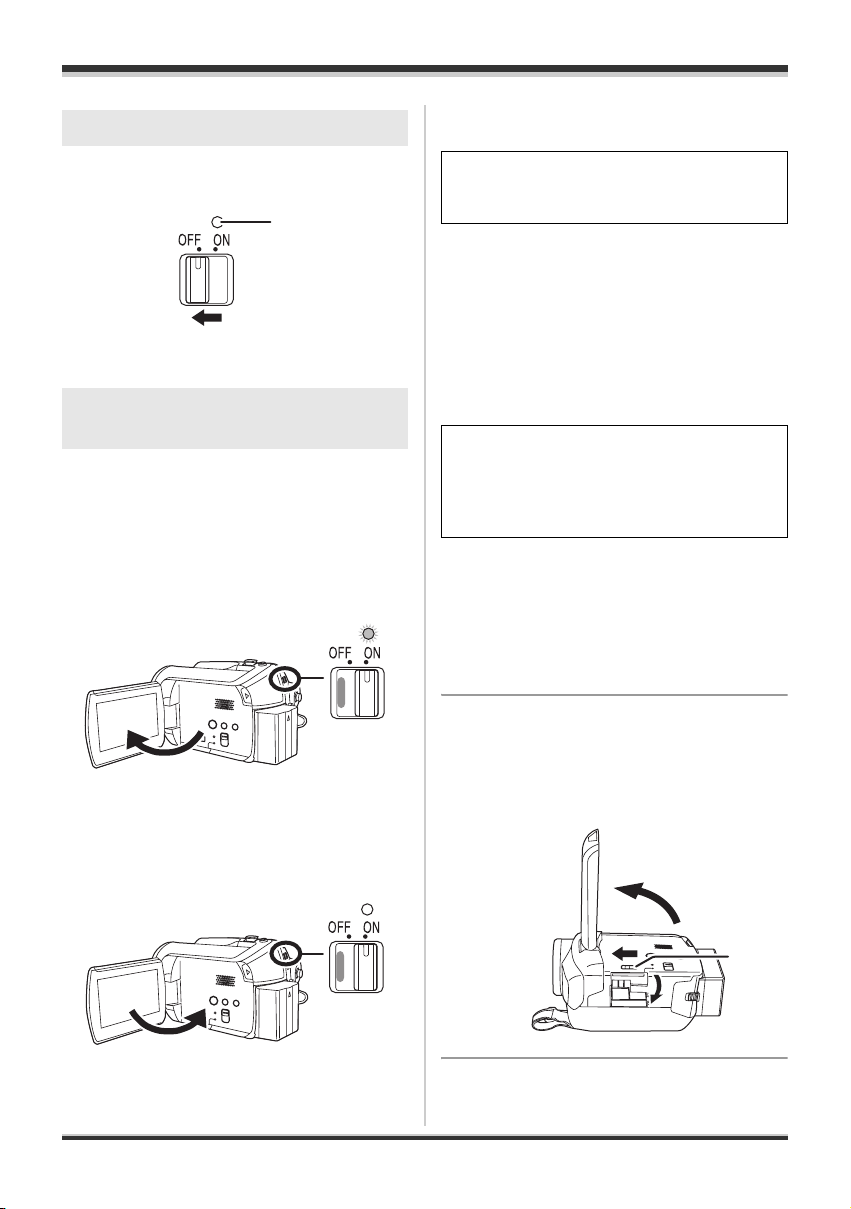
Как выключить камеру
Установка
≥ Камера не выключится во время съемки,
даже если ЖКД будет закрыт.
Установите переключатель OFF/
ON в положение OFF.
A
Индикатор состояния A погаснет при
выключении видеокамеры.
Как включить и выключить
видеокамеру при помощи ЖКД
Когда переключатель OFF/ON установлен в
положение ON, видеокамеру можно включить
и выключить с помощью ЖКД, когда она
работает в режиме съемки видео или фото.
∫ Чтобы включить камеру
Откройте ЖКД.
Индикатор состояния загорится, и камера
включится.
Установите переключатель OFF/ON в
положение OFF, когда камера не
используется.
Установка/извлечение
карты SD
Перед установкой/извлечением карты SD
убедитесь в том, что переключатель OFF/
ON установлен в положение OFF.
Если карта SD вставляется или
извлекается, когда переключатель OFF/ON
установлен в ON, камера может работать
неправильно или записанные на карте SD
данные могут быть потеряны.
1 Установите переключатель
OFF/ON в положение OFF для
выключения камеры.
≥ Убедитесь в том, что индикатор состояния
погас.
2 Откройте ЖКД и затем
сдвиньте ручку открывания
отсека для карты памяти A ,
чтобы открыть его.
∫ Чтобы выключить камеру
Закройте ЖКД.
Индикатор состояния погаснет и камера
выключится.
A
25
LSQT1367
Page 26
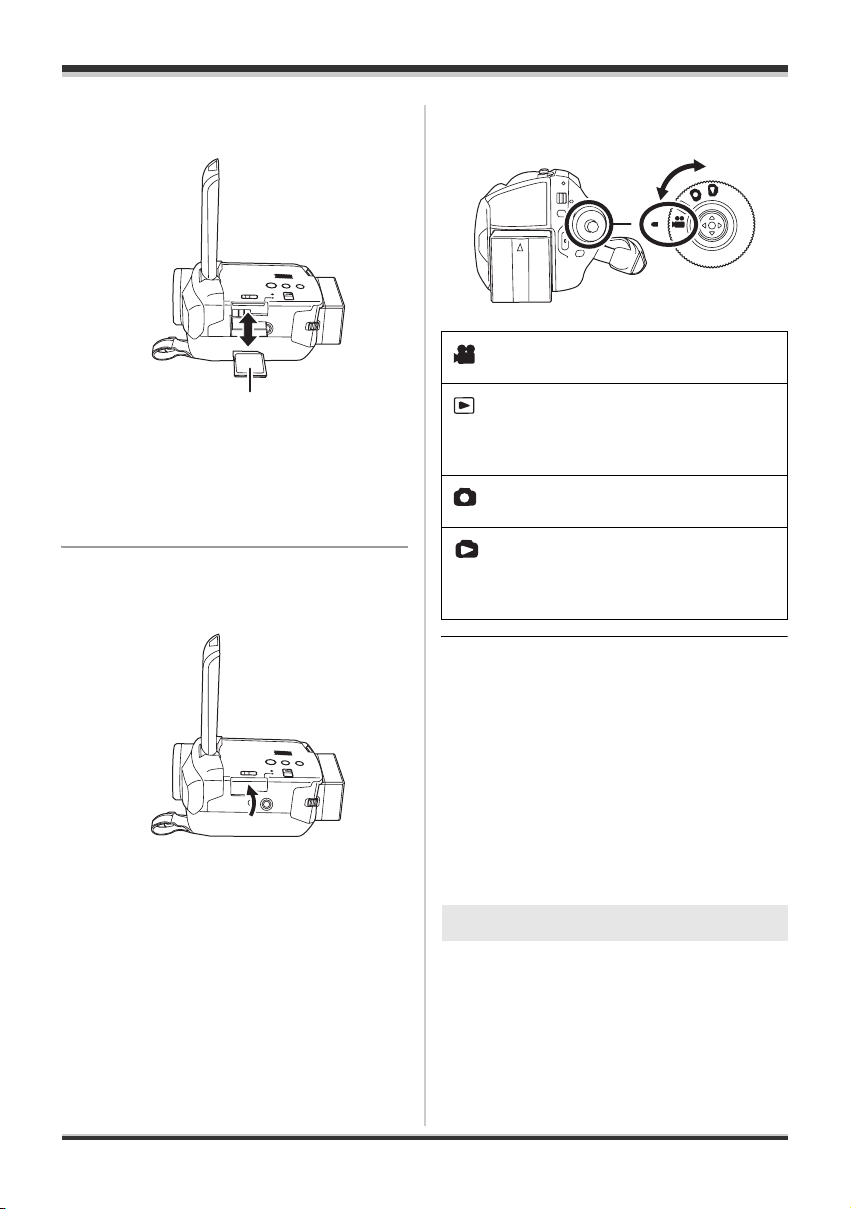
Установ ка
3 Вставьте/извлеките карту SD в/
из отсека карты.
B
≥ При установке карты памяти SD поверните
сторону с этикеткой B вверх и нажмите на
нее прямо, чтобы она вошла в отсек до
упора.
≥ При извлечении карты SD, нажмите на
центр карты SD, а затем извлеките ее.
4 Надежно закройте крышку
отсека карты.
символ режима в положение,
указанное на рисунке.
Режим съемки видео (l 38)
Используется для видеосъемки.
Режим воспроизведения видео
(l 60)
Используется для воспроизведения
видеофильмов.
Режим съемки фото (l 42)
Используется для фотосъемки.
Режим просмотра фотографий
(l 65)
Используется для показа
фотоизображений.
≥ Не прилагайте чрезмерных усилий при
поворачивании дискового переключателя.
Выбор режима
Дисковый переключатель режимов
используется для переключения между
режимами записи и воспроизведения.
Поворачивайте дисковый переключатель
режимов медленно, но уверенно.
Поверните переключатель
режимов и установите желаемый
26
LSQT1367
Как пользоваться
джойстиком
Для того, чтобы камерой было удобно
управлять одной рукой, на ней имеется
джойстик для выбора функций, выполнения
действий и т.д.
Основные операции
Операции на экране меню и выбор файлов на
экране просмотра миниатюр и т.д.
Наклоните джойстик вверх, вниз,
влево или вправо, чтобы выбрать
Page 27
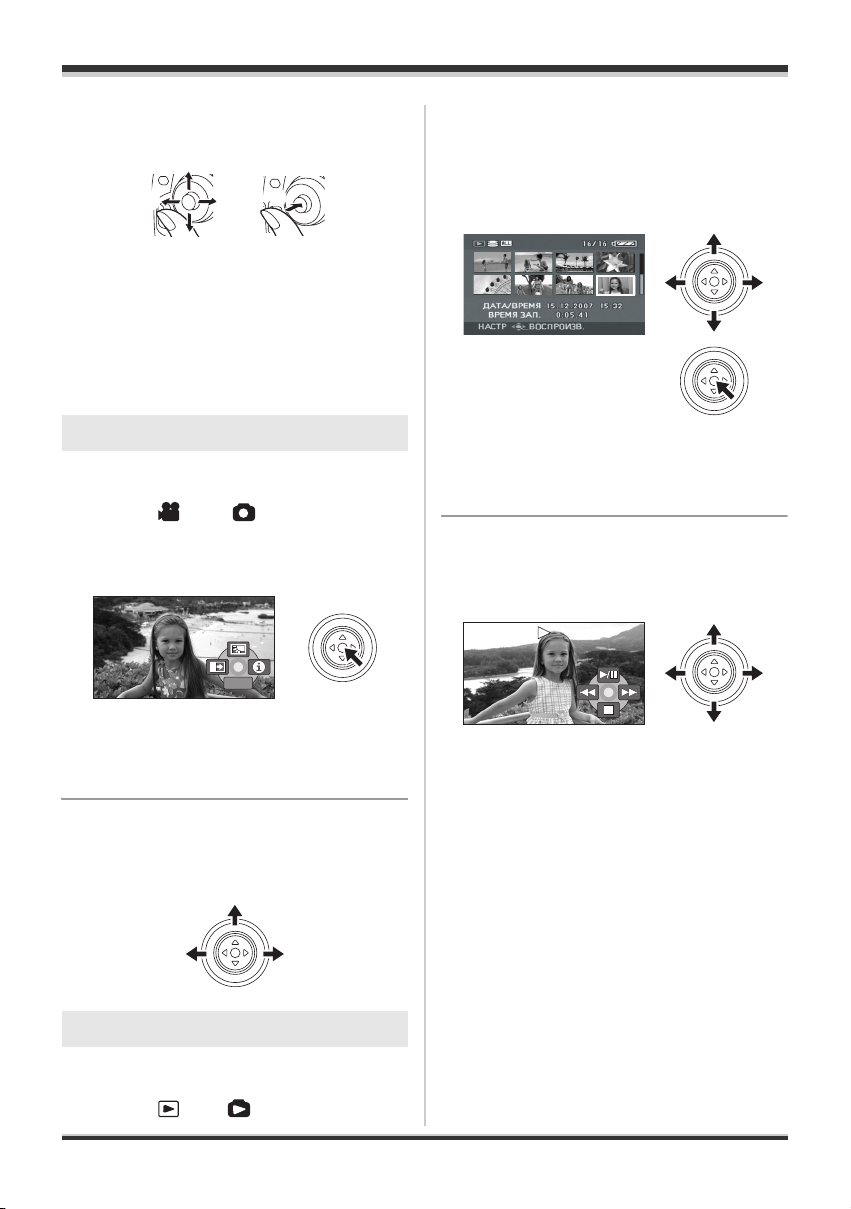
Установка
1/2
NEXT
пункт или сцену, затем нажмите на
джойстик, чтобы установить его.
1
3 4
2
1 Выбор наклоном вверх.
2 Выбор наклоном вниз.
3 Выбор наклоном влево.
4 Выбор наклоном вправо.
5 Нажмите джойстик для выбора пункта.
≥ Работа с экранным меню (l 32)
5
Действия во время съемки
¬Поверните дисковый
переключатель режимов для
выбора или .
1 Нажмите на центр джойстика и
на экране отобразятся иконки.
1/2
NEXT
1/2 NEXT
≥ При повторном нажатии на середину
джойстика иконки исчезнут.
≥ Изображение на экране изменяется при
каждом наклоне джойстика вниз.
1 Наклоняйте джойстик вверх,
вниз, влево или вправо для
выбора цены, которую
необходимо воспроизвести, и
нажмите на джойстик.
Выбранная сцена воспроизведется в
полноэкранном режиме.
≥ На экране автоматически отображается
значок функции.
2 Наклоняйте джойстик вверх,
вниз, вправо или влево для
управления.
≥ При каждом нажатии на середину
джойстика значок функции появляется или
исчезает.
2 Наклоняйте джойстик вверх,
влево или вправо для выбора
пункта.
Действия при воспроизведении
¬Поверните дисковый
переключатель режимов для
выбора или .
27
LSQT1367
Page 28
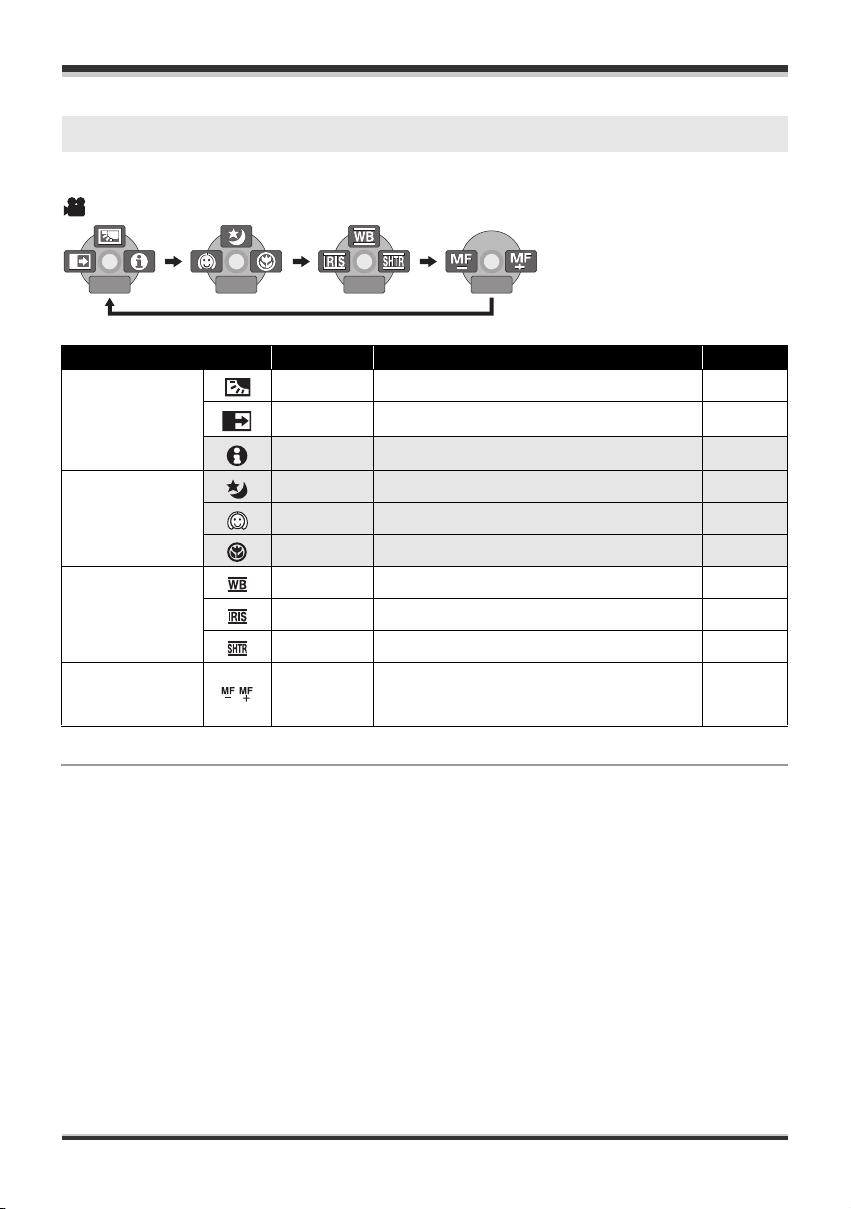
Установ ка
1/2
NEXT
2/2
NEXT
3/3
NEXT
4/4
NEXT
О значках функций, отображаемых в каждом режиме
Об автоматическом и ручном режимах (l 37)
Режим съемки видео
1/2
NEXT
1/2 NEXT
NEXT
2/2 NEXT 3/3
2/2
3/3 NEXT 4/4
NEXT
NEXT
4/4 NEXT
Значок
Направление
Функция
3 Компенсация переотражённого света 48
(1/2)
2 Плавный переход 49
1 Режим справки 31
3 Цветное ночное видение 51
(2/2)
2 Режим смягчения телесных оттенков 50
1 Телемакросъемка 50
В ручном
режиме
(3/3)
В режиме ручной
фокусировки
(4/4)
3 Баланс белого 56
2 Величина диафрагмы или усиления 58
1 Выдержка 58
21
Ручная регулировка фокусного
расстояния
≥ Затененные значки функций не отображаются во время съемки.
Страница
55
28
LSQT1367
Page 29
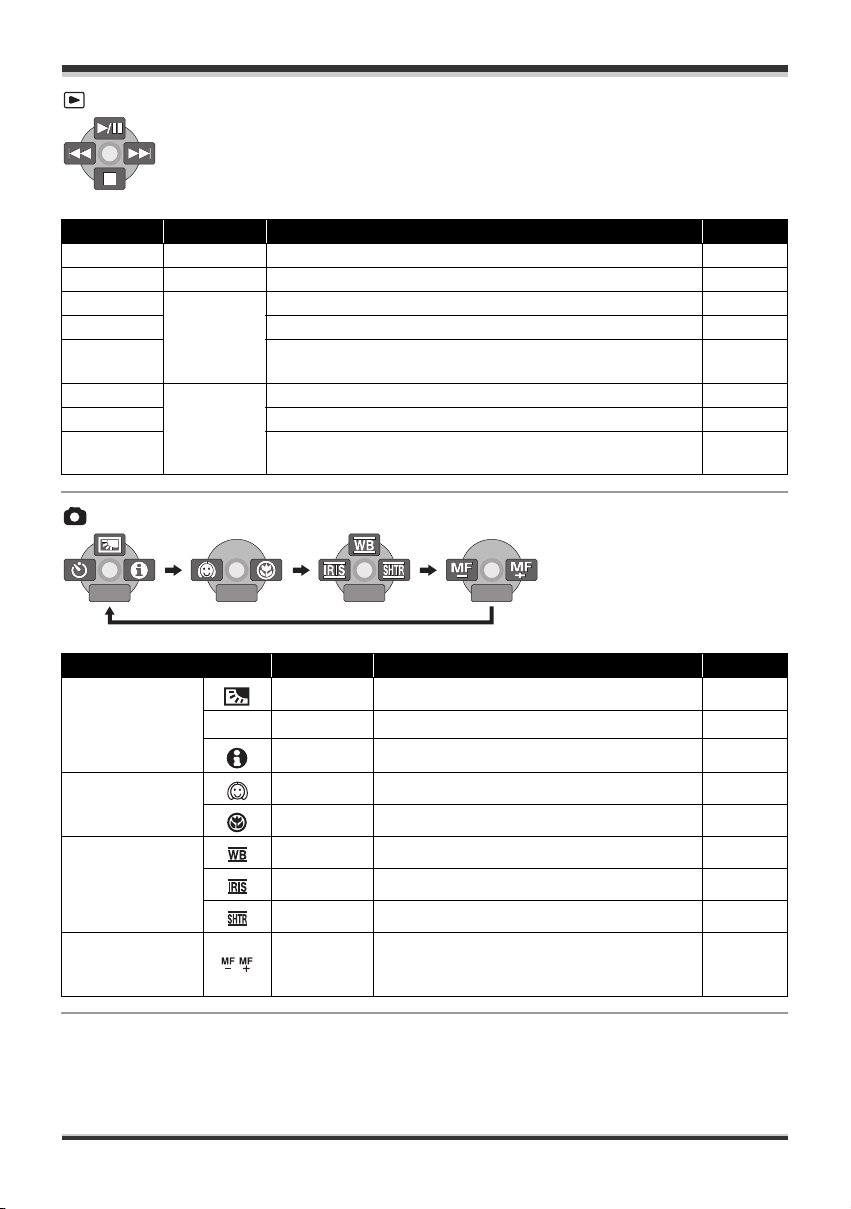
Режим воспроизведения видео
1/2
NEXT
2/2
NEXT
3/3
NEXT
4/4
NEXT
Установка
Значок
Направление
Функция
1/;3Воспроизведение/пауза 60
∫4Остановка воспроизведения и показ миниатюр 60
:
6 Назад 61
2
2;
9
5 Вперед 61
1
;1
Пропустить 60
Медленное воспроизведение назад/покадровое
воспроизведение (во время паузы)
Пропустить 60
Медленное воспроизведение вперед/покадровое
воспроизведение (во время паузы)
Режим съемки фото
1/2
NEXT
1/2 NEXT 2/2
Значок
NEXT
2/2 NEXT 3/3
3/3 NEXT 4/4
Направление
NEXT
NEXT
4/4 NEXT
Функция
3 Компенсация переотражённого света 48
(1/2)
Ø
2 Автоспуск 51
1 Режим справки 31
(2/2)
2 Режим смягчения телесных оттенков 50
1 Телемакросъемка 50
В ручном
режиме
(3/3)
В режиме ручной
фокусировки
(4/4)
3 Баланс белого 56
2 Величина диафрагмы или усиления 58
1 Выдержка 58
21
Ручная регулировка фокусного
расстояния
Страница
62
62
Страница
55
29
LSQT1367
Page 30
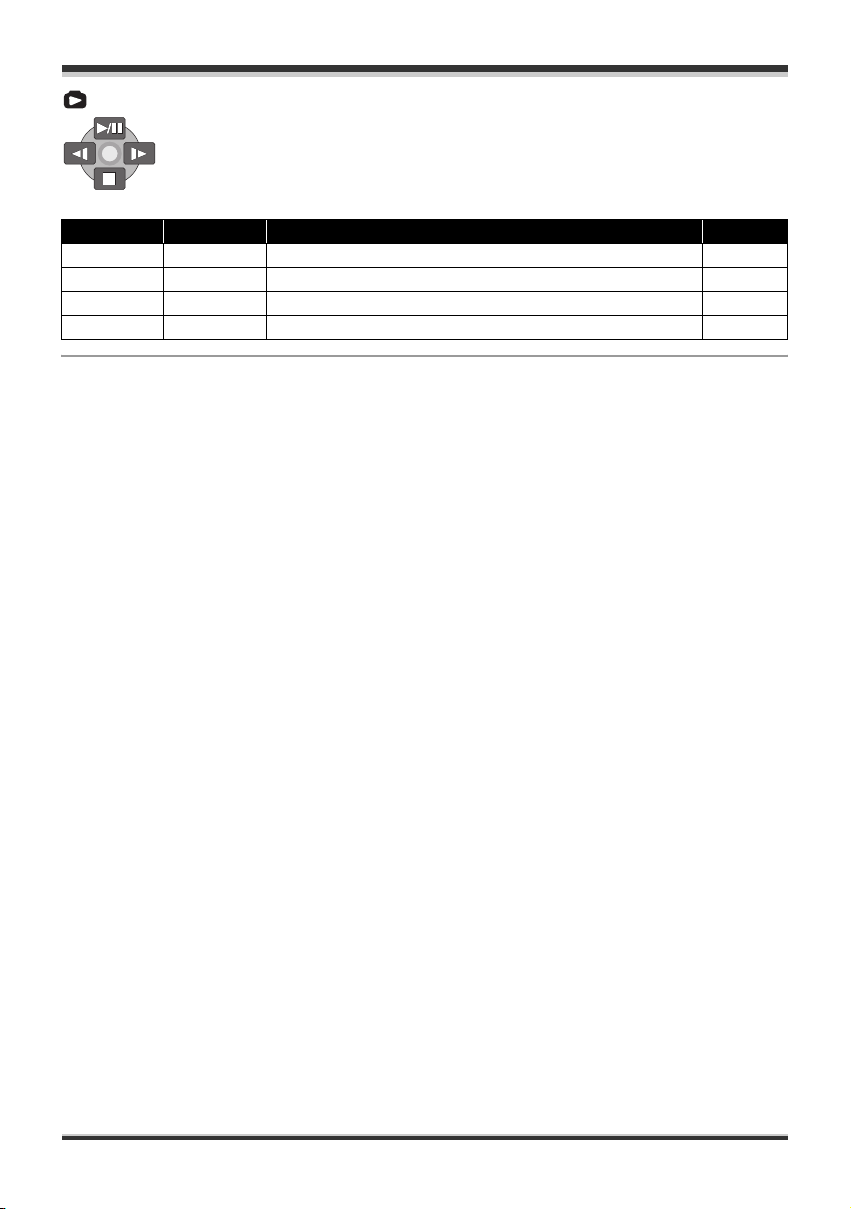
Установ ка
Режим воспроизведения фотографий
Значок
Направление
Функция
Страница
1/;3Показ слайдов/пауза 65
∫4Остановка воспроизведения и показ миниатюр 65
E2Показ предыдущей картинки (во время паузы)65
D1Показ следующей картинки (во время паузы)65
30
LSQT1367
Page 31

Установка
1/2
NEXT
1/2
NEXT
EXIT
1/2
NEXT
EXIT
1/2
NEXT
∫ Режим справки
В режиме справки приводится объяснение
значков функций, отображаемых, когда
переключатель AUTO/MANUAL/FOCUS
установлен в положение AUTO в режиме
съемки видео/фото.
¬Поверните дисковый
переключатель режимов для
выбора или .
1 Нажмите на джойстик для
отображения значка во время
паузы при съемке.
1/3 NEXT
1/2
NEXT
1/2 NEXT
2 Наклоните джойстик вправо
для выбора [].
1/2
NEXT
1/2 NEXT
Для выхода из режима справки
Нажмите на кнопку MENU или выберите
[EXIT].
EXIT
EXIT
NEXT
1/2 NEXT
1/2
≥ При работе в режиме справки функции не
устанавливаются.
≥ В режиме справки видео – и фотосъемка
невозможна.
Переключение языка
Вы можете переключить язык на дисплее или
на экране меню.
1 Нажмите кнопку MENU, затем
выберите [LANGUAGE] и
нажмите джойстик.
MENU
3 Наклоните джойстик вверх,
влево или вправо для выбора
нужного значка.
EXIT
EXIT
NEXT
1/2 NEXT
1/2
На экране отображается объяснение
выбранного значка.
≥ Изображение на экране изменяется при
каждом наклоне джойстика вниз.
2 Выберите [Русский] и нажмите
джойстик.
31
LSQT1367
Page 32

Установ ка
Использование экрана
меню
См. информацию о меню в “Список меню”
(l 95).
1 Во время остановки нажмите
кнопку MENU.
MENU
Отображаются разные меню в зависимости от
положения дискового переключателя
режимов, выбранного носителя и др.
≥ Не переключайте дисковый переключатель
режимов во время отображения меню.
2 Для выбора желаемого
заголовка меню наклоняйте
джойстик вверх или вниз.
4 Для выбора желаемого пункта
подменю наклоняйте джойстик
вверх или вниз.
5 Наклоните джойстик вправо
или нажмите.
6 Для выбора желаемого пункта
наклоняйте джойстик вверх
или вниз.
3 Наклоните джойстик вправо
или нажмите.
32
LSQT1367
7 Для открытия выбранного
пункта нажмите джойстик.
Для возврата к предыдущему экрану
Наклоните джойстик влево.
Page 33

Установка
Для выхода из экрана меню
Нажмите кнопку MENU.
MENU
≥ Экран меню не открывается во время
записи или воспроизведения. Во время
отображения экрана меню другие операции
не выполняются.
Работа с пультом
дистанционного управления
Переход в экран меню осуществляется так
же, как при использовании кнопок на камере.
1 Нажмите кнопку MENU.
MENU
ENTER
2 Выберите пункт меню.
MENU
ENTER
Установка даты и
времени
При первом включении камеры отобразится
сообщение с запросом установки даты и
времени.
≥ Выберите [ДА] и нажмите на джойстик.
Выполните операции 2 и 3, приведенные
ниже, для установки даты и времени.
Если время и дата на экране неправильные,
их необходимо установить.
¬Поверните дисковый
переключатель режимов для
выбора или .
1 Нажмите кнопку MENU, затем
выберите [ОСН. ФУНК.] #
[УСТАH ЧАСЫ] # [ДА] и
нажмите на джойстик.
MENU
≥ Используйте кнопки со стрелками
(3,4,2,1) и кнопку ENTER вместо
джойстика на камере.
3 Для выхода из экрана меню
нажмите кнопку MENU.
MENU
ENTER
2 Наклоните джойстик влево или
вправо для выбора пункта,
который необходимо
установить. Затем наклоняйте
джойстик вверх или вниз для
установки необходимого
значения.
≥ Год меняется следующим образом:
2000, 2001, ..., 2099, 2000, ...
33
LSQT1367
Page 34

Установ ка
≥ Для отображения времени используется 24-
х-часовая система.
3 Для открытия выбранного
пункта нажмите джойстик.
≥ Отсчет времени начинается с [00] секунд
при нажатии на джойстик.
≥ После нажатия кнопки MENU для окончания
установки, проверьте установленные дату и
время.
∫ Изменение стиля отображения
даты и времени
Нажмите кнопку MENU, затем
выберите [НАСТРОЙКИ] #
[ДАТА/ВРЕМЯ] # желаемый стиль
отображения и нажмите джойстик.
≥ Также можно показать или изменить
отображение даты и времени, несколько
раз нажав на кнопку DATE/TIME на пульте
дистанционного управления.
[ДАТА][ДАТА/ВРЕМЯ]
15.12.2007 15.12.2007 15:30
[ВЫКЛ]
≥ Перед началом съемки проверьте время.
≥ Если отображение времени становится [- -],
это значит, что встроенный литиевый
аккумулятор разряжен. Для зарядки данного
аккумулятора выполните следующие
операции. При первом включении
устройства после зарядки появится запрос
о настройке даты и времени. Выберите [ДА]
и установите дату
Чтобы зарядить встроенный литиевый
аккумулятор
Подключите к камере адаптер переменного
тока или внешний аккумулятор аккумулятор будет заряжен. Оставьте
видеокамеру в таком состоянии
приблизительно на 24 часа, и аккумулятор
будет поддерживать дату и время в течение
около 6 месяцев. (Даже если
переключатель OFF/ON установлен в
положение OFF, аккумулятор продолжает
заряжаться.)
и время.
Настройка ЖКД
Настройка яркости и
насыщенности цвета
видоискателя
∫ Изменения стиля отображения
Нажмите кнопку MENU, затем
выберите [НАСТРОЙКИ] #
[СТИЛЬ ДАТЫ] # желаемый стиль
отображения и нажмите джойстик.
Стиль
отображения
[Г/М/Д] 2007.12.15
[M/Д/Г] 12.15.2007
[Д/M/Г] 15.12.2007
≥ Часы камеры получают электропитание от
встроенного литиевого аккумулятора.
34
LSQT1367
Экран
Нажмите кнопку MENU, затем
1
выберите [НАСТРОЙКИ] #
[НАСТР. ЖКД] # [ДА] и нажмите
на джойстик.
MENU
2 Наклоните джойстик вверх или
вниз для выбора параметра,
который необходимо
отрегулировать. Затем
установите значение
Page 35

Установка
D
параметра, наклоняя джойстик
влево или вправо.
Штриховой индикатор буде передвигаться.
[ЯРКОСТЬ]:
Яркость ЖКД
[ЦВЕТ]:
Насыщеность цвета ЖКД
≥ Когда ЖК монитор повернут на 180° по
направлению к объективу, яркость и
насыщенность цвета монитора не могут
быть отрегулированы.
≥ Эти настройки не влияют на качество
снимаемого изображения.
Изменение яркости ЖКД
Нажмите кнопку
POWER LCD PLUS.
Каждый раз при нажатии данной кнопки:
1 Первоначальная яркость
2 Ярко
3 Ярче
4 Теменее
5 Темно
1
5
-
1
2
+1
4
-
2
3
+2
≥ Эти настройки не влияют на качество
снимаемого изображения.
≥ Если камера включается при подключенном
адаптере переменного тока, данная
функция автоматически устанавливается в
режим “Ярко”.
≥ При включении осветительной лампы ЖКД
становится немного темнее.
POWER LC
PLUS
35
LSQT1367
Page 36

Съемка
Съемка
Перед съемкой
Основное положение камеры
1
4
2
3
5
1 Держите камеру двумя руками.
2 Вденьте руку в ременную ручку-петлю.
3 Не закрывайте руками микрофоны или датчики.
4 Прижимайте локти к телу.
5 Слегка расставьте ноги.
≥ При съемке вне помещения необходимо, чтобы солнце светило позади оператора. Если
объект освещен сзади, он будет записан темным.
≥ При съемке убедитесь, что ступни ног
толчков другими людьми или какими-либо предметами.
стоят на неподвижном основании и нет опасности
36
LSQT1367
Page 37

Съемка
∫ Об автоматическом режиме
Установите переключатель AUTO/MANUAL/FOCUS в
положение AUTO, и таким образом баланс цвета (баланс
белого) и фокус настроятся автоматически.
jАвтоматическая установка баланса белого (l 11 5)
jАвтоматическая фокусировка (l 116 )
В зависимости от яркости объекта съемки и т.д.,
диафрагма и выдержка автоматически настраиваются на
оптимальную яркость.
(При переходе в режим видеосъемки: Выдержка настраивается на максимум - 1/250.)
≥ Баланс цвета и фокус могут не настраиваться автоматически в зависимости от источников
света или сцен. В этом случае настройте эти параметры вручную.
jРежим съемки (l 54)
jБаланс белого (l 56)
jВыдержка (l 58)
jЗначение диафрагмы/усиления (l 58)
jФокус (l 55)
∫ Автоматический переход в режим ожидания при наведении
объектива на землю (AGS)
Эта функция предотвращает ненужную съемку, когда Вы забываете нажать на
паузу во время съемки и идете с направленной вниз камерой, которая
продолжает снимать.
≥ Если камера продолжает оставаться направленной вниз из нормального
горизонтального положения во время видеосъемки, съемка автоматически
приостанавливается.
¬Поверните дисковый переключатель режимов, чтобы
выбрать .
Нажмите кнопку MENU, затем выберите [НАСТРОЙКИ] #
[AGS] # [ВКЛ] и нажмите джойстик.
≥ Функция AGS может активироваться и привести к приостановке записи, если снимается объект
прямо внизу или вверху. В этом случае установите параметр [AGS] в [ВЫКЛ], затем
продолжите съемку.
≥ Для временной остановки съемки нажмите кнопку старт/стоп. Функция AGS является
резервной для тех случаев, когда Вы забываете остановить съемку.
≥ Время, которое требуется для остановки
вниз, зависит от условий съемки.
записи после того, как устройство было наклонено
37
LSQT1367
Page 38

Съемка
Съемка фильмов
[HDD] [SD]
Данная видеокамера может использоваться для записи видео изображений на внутренний
жесткий диск и карту памяти SD. (l 15) Перед съемкой используйте меню для выбора носителя,
на который будет производиться запись. (l нижe)
При первом включении видеокамеры отобразится экран выбора носителя для записи
видеофильмов. Выберите [HDD] или [КАРТА SD] и нажмите джойстик.
≥ При покупке
совместимого с широкоформатным телевидением.
Для просмотра изображения на обычном телевизионном приемнике (с соотношение сторон
4:3), измените установку соотношения сторон (l 52) перед съемкой или при просмотре
изображения на подключенном к камере телевизионном приемнике (l 80).
≥ Откройте крышку объектива перед включением видеокамеры.
Если камера включается при
белого может работать неправильно.
камеры соотношение сторон установлено на [16:9] для записи изображения,
закрытой крышке объектива, автоматическая настройка баланса
1 Включите камеру.
2 Поверните дисковый
переключатель режимов, чтобы
выбрать .
3 Откройте ЖКД.
4 Нажмите кнопку MENU, затем выберите [ВЫБОР НОСИТ.] # [HDD]
или [КАРТА SD] для выбора носителя для записи и нажмите на
джойстик.
5 Для начала съемки нажмите
кнопку старт/стоп.
38
LSQT1367
Page 39

Съемка
R 12h45m
0h00m10s
Для завершения съемки
Для приостановки съемки нажмите кнопку старт/
стоп еще раз.
≥ [¥] и [;] горят красным во время съемки. Не
перемещайте камеру до тех пор, пока [;] не
станет зеленым.
Изображения, снятые между нажатием кнопки начала/остановки съемки для начала записи и
повторным ее нажатием для остановки записи, становятся одной сценой.
, если назначенным для записи носителем является жесткий диск, сцена автоматически
Однако
разделяется, когда объем записанных данных превышает 4 Гб. (Съемка продолжится.)
≥ Если в течение 5 минут никаких действий с камерой не производится во время паузы, камера
автоматически отключается для предотвращения разрядки аккумуляторов. Для дальнейшего
использования камеры, необходимо включить ее еще раз.
Этот параметр
может быть также установленв на [ВЫКЛ]. (l 96, [ЭНЕРГОСБЕРЕЖ])
Индикация на экране в режиме съемки видео
A Режим съемки
B Выбранный носитель для записи
C Оставшееся время
(Когда оставшееся время записи составляет менее
1 минуты, надпись [R 0h00m] мигает красным.)
D Прошедшее время съемки
A
B
C
D
SP
R 12h45m
R 12h45m
0h00m10s
0h00m10s
≥ Звук записывается с помощью встроенного стерео-микрофона, расположенного на передней
части видеокамеры. Не закрывайте микрофон.
≥ Если переключатель защиты от записи на карте SD установлен в положение LOCK, эта карта
памяти не может использоваться для записи. (l 16)
≥ При кажом переходе в режим паузы съемки счетчик будет сброшен на “0h00m00s”.
≥ Съемка видео не прекращается
даже, когда закрывается ЖКД.
≥ Во время съемки видео не отключайте адаптер переменного тока или не извлекайте
аккумулятор. Если это будет сделано, то при включении видеокамеры после этого, может
появиться сообщение о необходимости исправления. (l 102, О восстановлении)
39
LSQT1367
Page 40

Съемка
Имеющиеся для видео режимы и время съемки
Изменение режима съемки видео.
Нажмите кнопку MENU, затем
выберите [ОСН. ФУНК.] #
[РЕЖИМ ЗАП.] # нужный пунк и
нажмите джойстик.
≥ Время съемки, указанное в таблице, является приблизительным.
∫ Жесткий диск
Режим съемки
Емкость
30 Гб 7h 13h30min 27h
∫ Карта памяти SD
Емкость
256 Мб 3min 6min 12min
512 Мб 6min 12min 25min
1 Гб 12 min 25 min 50 min
2 Гб 25 min 50 min 1 h 40 min
4 Гб 50 min 1 h 40 min 3 h 20 min
≥ Данная видеокамера записывает с переменной скоростью передачи данных (VBR). VBR – это
аббревиатура для переменной скорости потока данных. Запись с VBR автоматически изменяет
скорость потока данных (количество данных в определенное время) в зависимости от
снимаемого объекта. Это означает, что при записи объекта,
время записи сокращается.
(Высокое качество)
Предпочтительное
(Высокое качество)
Предпочтительное
XP
качество
изображения
XP
качество
изображения
SP
(Нормальное)
Режим съемки
SP
(Нормальное)
производящего резкие движения,
воспроизведение)
Предпочтительное
воспроизведение)
Предпочтительное
LP
(Длительное
время записи
LP
(Длительное
время записи
MENU
40
LSQT1367
Page 41

Съемка
≥ В следующих случаях при воспроизведении изображения может появляться мозаичный фон от
шумов.
jПри наличии сложного рельефа на заднем плане
jПри слишком большом или быстром передвижении камеры
jПри съемке объекта, производящего резкие движения
(Особенно, если запись была сделана в режиме [LP].)
≥ Если на жесткий диск или на карту памяти SD записываются фотоизображения,
оставшееся
время записи видео становится меньше.
41
LSQT1367
Page 42

Съемка
Фотосъемка
[HDD] [SD]
Данная видеокамера может использоваться для записи фотоизображений на внутренний
жесткий диск и карту памяти SD. (l 15) Перед съемкой используйте меню для выбора носителя,
на который будет производиться запись. (l нижe)
При первом включении видеокамеры отобразится экран выбора носителя для записи
видеофильмов. Выберите [HDD] или [КАРТА SD] и нажмите джойстик.
≥ При покупке данной
изображений, совместимых с широкоформатным телевидением (16:9).
Для записи изображений с соотношением сторон 4:3, измените установку [РАЗМ ИЗОБР]
перед съемкой (l 45).
≥ Откройте крышку объектива перед включением видеокамеры.
Если камера включается при закрытой крышке объектива, автоматическая настройка баланса
белого может работать неправильно.
видеокамеры параметр [РАЗМ ИЗОБР] установлен на [] для записи
2
1 Включите камеру.
2 Поверните дисковый
переключатель режимов для
выбора .
3 Откройте ЖКД.
4 Нажмите кнопку MENU, затем выберите [ВЫБОР НОСИТ.] # [HDD]
или [КАРТА SD] для выбора носителя для записи и нажмите на
джойстик.
5 Нажмите кнопку фотосъемки []
наполовину для настройки
фокусировки. (Только для
автофокусировки)
Выдержка и диафрагма/усиление фиксируются, и
камера автоматически фокусируется на объекте.
≥ Если параметр [ОПТ.СТАБ.(O.I.S.)] (l 53)
установлен на [ВКЛ], функция стабилизации
изображения будет работать более
эффективно при нажатии кнопки фотосъемки [] наполовину.
([ ] (оптический стабилизатор изображения MEGA) появится сообщение.)
MEGA
42
LSQT1367
Page 43

Съемка
A Метка точной фокусировки
± (Мигает белая точка.): Идет фокусировка
¥ (Загорается зеленая точка.): При нахождении в фокусе
Без значка: При неудачной попытке
фокусировки.
≥ Метка точной фокусировки отображается следующим образом,
когда кнопка фотосъемки [] не нажимается наполовину.
Используйте ее в качестве указания для начала съемки.
¥ (Загорается зеленая точка.): При нахождении в фокусе и когда может быть снято
качественное изображение.
± (Горит белая точка.): Почти в фокусе
B Область фокусировки
A
B
6 Нажмите кнопку фотосъемки []
полностью для выполнения
снимка.
≥ Для информации о количестве фотографий, которое можно записать (l 121)
≥ Звук не записывается.
≥ Если переключатель защиты от записи на карте SD установлен в положение LOCK, эта карта
памяти не может использоваться для записи. (l 16)
≥ Кнопку фотосъемки [] на пульте дистанционного управления нельзя нажать наполовину.
≥ Если параметр [КАЧЕСТВО] установлен на [ ], при воспроизведении изображения
появляться мозаичный шум в зависимости от содержания изображения.
≥ Фотографии, записанные на данной видеокамере, могут ухудшится или не отображаться на
других устройствах.
может
∫ Для получения четких фотографий
≥ При наезде на объект с увеличением 4k или более, трудно избежать небольшого дрожания,
возникающего, когда камера держится в руках. Рекомендуется при съемке уменьшить
приближение
≥ При фотографировании крепко держите камеру двумя руками и прижмите локти к бокам, чтобы
камера не дрожала.
≥ Вы можете фотографировать без дрожания, используя штатив и пульт дистанционного
управления.
объекта и подойти к нему ближе.
43
LSQT1367
Page 44

Съемка
R 12345
Индикация на экране в режиме фото
A Размер фотографий
B Выбранный носитель для записи
C Оставшееся количество фотографий
(Мигает красным, когда отображается надпись [R 0].)
D Качество фотографий
∫ Информация о метке точной фокусировки
≥ Метка точной фокусировки не отображается в режиме
ручной фокусировки.
≥ При трудной фокусировке на объекте съемки сфокусируйте камеру на нем вручную.
≥ Фотосъемку можно выполнять даже, если метка точной фокусировки
снятые при этом изображения могут быть нечеткими.
≥ Метка точной фокусировки не отображается или отображается с трудом в следующих случаях.
jПри большом приближении.
jПри дрожании камеры.
jПри перемещении объекта съемки.
jКогда объект съемки находится перед источником света.
jКогда в одной сцене имеются далекие и близкие
jКогда снимаемая сцена затемнена.
jПри наличии яркого объекта в сцене.
jКогда в сцене имеются только горизонтальные линии.
jПри недостаточной контрастности.
∫ О зоне фокусировки
Когда впереди или позади объекта съемки в зоне фокусировки имеется контрастный объект,
камеру может не сфокусироваться на объекте съемки. В этом случае удалите контрастный
объект из зоны фокусировки.
Даже если по-прежнему трудно сфокусировать камеру, настройте фокус вручную.
объекты.
A
B
R 12345
R 12345
C
D
не отображается, но
Съемка с эффектом затвора
Вы можете добавить звук завтора при фотографировании.
Нажмите кнопку MENU, затем
выберите [ДОП. ФУНК.] #
[ЭФФ ЗАТВОР] # [ВКЛ] и нажмите
джойстик.
≥ Устан овка данной функции по умолчанию – [ВКЛ].
44
LSQT1367
MENU
Page 45

Число пикселей и качество изображения для
фотографирования
∫ [РАЗМ ИЗОБР]
Изменение размера снимаемого изображения.
Нажмите кнопку MENU, затем
выберите [ОСН. ФУНК.] #
[РАЗМ ИЗОБР] # нужный пункт и
нажмите джойстик.
Съемка
MENU
M
M
M
Соотношен
ие сторон
4:3 2048k1512
4:3 1280k960
4:3 640k480
16:9 1920k1080
Количество пикселей
2
Значок
3.1
1
0.3
2
≥ При покупке данной камеры параметр [РАЗМ ИЗОБР ] установлен на []. Стороны
изображений, записанных с соотношением сторон 16:9, могут быть обрезаны при печати.
Проверьте перед печатью.
∫ [КАЧЕСТВО]
Выбор качества изображения.
Нажмите кнопку MENU, затем выберите [ОСН. ФУНК.] # [КАЧЕСТВО] #
нужный пункт и нажмите джойстик.
:Фотографии записываются с высоким качеством.
: Предпочтительным является количество записанных фотографий. Фотографии снимаются с
нормальным качеством.
45
LSQT1367
Page 46

Съемка
Различные функции
съемки
Функция наезд/отъезд
[HDD] [SD]
Изображение может быть приближено
оптически до 10k.
¬Поверните дисковый
переключатель режимов для
выбора или .
Сдвиньте ручку наезд/отъезд.
В сторону T:
Съемка с приближением (наезд)
В сторону W:
Широкоугольная съемка (отъезд)
объекте на расстоянии приблизительно
3,5 см от объектива. (Функция макросъемки)
Скорость наезда изменяется в зависимости
≥
от того, насколько далеко сдвигается ручка
наезд/отъезд. (Скорость наезда не
изменяется при работе от пульта
дистанционного управления.)
≥ При высокой скорости наезда объект
сложно поместить в фокус.
≥ Если во время управления наездом снять
палец с ручки наезд/отъезд, может
записаться звук ее работы. Возвращайте
наезд/отъезд в первоначальное
ручку
положение бесшумно.
Функция цифрового
приближения
[HDD] [SD]
Если приближение превышает 10k, будет
включена функция цифрового приближения
Максимальное увеличение, обеспечиваемое
цифровым приближением можно выбирать.
¬Поверните дисковый
переключатель режимов, чтобы
выбрать .
Нажмите кнопку MENU, затем
выберите [ДОП. ФУНК.] # [ЦИФР.
ЗУМ] # нужный пункт и нажмите
джойстик.
≥ При использовании приближения, когда вы
держите камеру в руках, рекомендуется
использовать функцию стабилизации
изображения. (l 53)
≥ При приближении дальних объектов съемки
видеокамера фокусируются на них на
расстоянии приблизительно 1 м или более.
≥ При приближении в 1k, данная
видеокамера может фокусироваться на
46
LSQT1367
MENU
[ВЫКЛ]: Тольк о оптическое приближение
(До 10k)
[25k]: До 25k
[700k]: До 700k
≥ Если выбрано [25k] или [700k], диапазон
цифрового приближения отображается
синим цветом при наезде/отъезде.
Page 47

≥ Чем больше цифровое приближение, чем
хуже качество изображения.
≥ Данная функция не может использоваться в
режиме съемки видео.
Для использования функции
вариомикрофона
[HDD] [SD]
Вариомикрофон связан с наездом/отъездом
таким образом, что звуки дальнего плана
съемки и звуки при съемке ближнего плана
записываются чище.
¬Поверните дисковый
переключатель режимов, чтобы
выбрать .
Нажмите кнопку MENU, затем
выберите [ДОП. ФУНК.] #
[ЗУМ МИКР.] # [ВКЛ] и нажмите
джойстик.
MENU
Съемка самого себя
[HDD] [SD]
Имеется возможность съемки самого себя,
смотря в ЖКД.
¬Поверните дисковый
переключатель режимов для
выбора или .
Съемка
Поверните ЖКД в сторону
объектива.
Изображение зеркально отражается в
горизонтальном направлении, как когда Вы
смотрите в зеркало. (Тем не менее,
изображение записывается как обычно.)
≥ Когда ЖКД повернут в направлении
объектива, значок функций не отображается
даже при нажатии джойстика.
≥ На экране отображается только некоторая
индикация. Когда отображается значок [°],
верните ЖКД в нормальное положение и
проверьте наличие предупреждающего/
аварийного сигнала. (l 100)
Съемка с осветительной
лампой
Данная встроенная осветительная
лампа предназначена для съемок в
темноте.
[HDD] [SD]
С осветительной лампой роботает режим
усиления для увеличения яркости и
увеличения натуральной
насыщенности сцены.
≥ Режим усиления не может использоваться в
режиме фотосъемки.
¬Поверните дисковый
переключатель режимов для
выбора или .
цветовой
47
LSQT1367
Page 48

Съемка
ABC
BC
1/2
NEXT
1/2
NEXT
Нажмите кнопку LIGHT.
LIGHT
Каждый раз при нажатии кнопки LIGHT:
A Осветительная лампа и режим
усиления включены (только в режиме
видеосъемки):
Ярче, чем только при включенном
освещении, но изображение размыто.
B Осветительная лампа включена:
Для исключения размытости изображений
используйте данный режим.
C Осветительная лампа выключена
≥ Режим видеосъемки
r
≥ Режим фотосъемки
≥ При выключении питания или повороте
дискового переключателя режимов,
осветительная лампа выключается.
Функция компенсации
переотражённого света
Используется для предотвращения
затемнения освещенных сзади
объектов.
[HDD] [SD]
Используйте данную функцию, когда источник
света находится за объектом съемки, и
объект затемняется.
¬Поверните дисковый
переключатель режимов для
выбора или .
1 Нажмите джойстик. Затем
наклоните джойстик вниз для
отображения значка,
показанного на рисунке.
1/2
NEXT
1/2 NEXT
≥ Объект должен находится в пределах 1,3 м
от видеокамеры.
≥ Пользование видеолампой снижает время
работы видеокамеры от аккумулятора.
≥ Если не используется, выключите
осветительную лампу.
≥ Не смотрите прямо на лампу.
≥ Использование одновременно с функцией
цветного ночного видения делает
изображение ярче.
≥ Осветительная лампа позволяет сделать
изображения, снятые в тускло освещенных
местах, ярче
ее также и в ярко освещенных местах для
получения высококачественного
изображения.
. Рекомендуется использовать
48
LSQT1367
2 Наклоните джойстик вверх для
выбора [ª].
1/2
NEXT
1/2 NEXT
Изображение на экране станет ярче.
Для возврата в нормальный режим
съемки
Снова выберите [ª].
≥ При выключении питания или повороте
дискового переключателя режимов,
Page 49

Съемка
1/2
NEXT
1/2
NEXT
функция компенсации переотраженного
света отменяется.
Функция плавное
появление/плавное
исчезновение
[HDD] [SD]
Плавное появление:
Изображение и звук появляются постепенно.
Плавное исчезновение:
Изображение и звук постепенно исчезают.
¬Поверните дисковый
переключатель режимов, чтобы
выбрать .
1 Нажмите джойстик. Затем
наклоните джойстик вниз для
отображения значка,
показанного на рисунке.
1/2
NEXT
1/2 NEXT
2 Наклоните джойстик влево для
выбора [].
Начните съемку. (Плавное появление)
После начала съемки изображение/звук
постепенно появляются.
Приостановите съемку. (Плавное
исчезновение)
Изображение/звук постепенно исчезают.
После того, как изображение/звук полностью
исчезают, съемка останавливается.
≥ После съемки настройки плавного перехода
отменяются.
Для отмены плавного перехода
Снова выберите [].
1/2
NEXT
1/2 NEXT
3 Нажмите кнопку начала/
остановки съемки.
Для выбора цвета плавного
перехода
Цвет плавного перехода можно выбирать.
Нажмите кнопку MENU, затем выберите
[ДОП. ФУНК.] # [УГАС. ЦВЕТ.] # [БЕЛЫЙ]
или [ЧЕРНЫЙ] и нажмите джойстик.
≥ После выключения камеры функция
плавного перехода отменяется.
≥ При выборе функции плавное появление/
плавное исчезновение изображение
появляется через несколько секунд после
начала съемки. Временная остановка
съемки также занимает несколько секунд.
49
LSQT1367
Page 50

Съемка
2/2
NEXT
2/2
NEXT
2/2
NEXT
2/2
NEXT
≥ Миниатюры сцен, снятых с использованием
плавного появления, становятся черными
(или белыми).
Режим смягчения
телесных оттенков
Цвета кожи делаются мягче, что
делает внешность более
привлекательной.
[HDD] [SD]
Это более эффективно при съемке портретов
близко от туловища вверх.
¬Поверните дисковый
переключатель режимов для
выбора или .
1 Нажмите джойстик. Затем
наклоните джойстик вниз для
отображения значка,
показанного на рисунке.
2/2
NEXT
2/2 NEXT
≥ При съемке человека на расстоянии его
лицо на фотографии может выглядеть
нечетко. В этом случае отмените режим
смягчения телесных оттенков или сделайте
наезд на
лицо.
Функция телемакросъемки
Данная функция применяется для
фокусировки только на том, что
необходимо снять крупным
планом.
[HDD] [SD]
При фокусировке только на объекте и
размытии фона, изображение может
получиться очень выразительным.
Камера может фокусироваться на объекте,
находящемся на расстоянии примерно 50 см.
¬Поверните дисковый
переключатель режимов для
выбора или .
1 Нажмите джойстик. Затем
наклоните джойстик вниз для
отображения значка,
показанного на рисунке.
2 Наклоните джойстик влево для
выбора [].
2/2
NEXT
2/2 NEXT
Для отмены режима смягчения
телесных оттенков
Снова выберите [].
≥ Если фон или еще что-либо в сцене имеет
цвета, аналогичные цвету кожи, они также
будут смягчаться.
≥ Если яркость недостаточна, эффект может
проявиться не полностью.
50
LSQT1367
2/2
NEXT
2/2 NEXT
2 Наклоните джойстик вправо
для выбора [].
2/2
NEXT
2/2 NEXT
≥ Если увеличение равно 10k или меньше,
оно автоматически устанавливается на
уровне 10k.
Для отмены функции телемакро
Снова выберите [].
Page 51

Съемка
2/2
NEXT
2/2
NEXT
≥ Если более точная фокусировка не
достигается, настройте ее вручную. (l 55)
≥ Функция телемакро отменяется в
следующих случаях.
jПриближение становится менее 10k.
jКамера выключается или поворачивается
дисковый переключатель режимов.
Функция цветного ночного
видения
Данная функция позволяет
производить съемку в темных
местах.
[HDD] [SD]
Данная функция позволяет снимать цветные
объекты в темных местах, так, чтобы они
выделялись на фоне.
Установите камеру на штатив, после
можно снимать без вибраций.
≥ Минимально требуемая освещенность:
приблизительно 1 лк
≥ Снятая сцена выглядит, как будто были
потеряны кадры.
этого
¬Поверните дисковый
переключатель режимов, чтобы
выбрать .
1 Нажмите джойстик. Затем
наклоните джойстик вниз для
отображения значка,
показанного на рисунке.
2 Наклоните джойстик вверх для
выбора [].
2/2
NEXT
2/2 NEXT
≥ Если сфокусировать камеру трудно,
настройте фокус вручную. (l 55)
Для отмены функции цветного
ночного видения
Выберите [] повторно.
≥ Функция цветного ночного видения
увеличивает время зарядки сигнала
матрицы ПЗС (CCD) приблизительно в 25k
больше, чем обычно, поэтому темные
сцены могут быть записаны ярче. По этой
причине могут быть видны яркие точки,
которые обычно невидимы, но это не
является неисправностью.
≥ При выключении камеры или поаороте
дискового переключателя режимов,
функция цветного ночного
отменяется.
≥ При установке в ярком свете, экран на
некоторое время может стать бледным.
Съемка с автоспуском
Данная функция также
используется для съемки самого
себя.
видения
[HDD] [SD]
Имеется возможность фотосъемки с
использованием таймера.
2/2
NEXT
2/2 NEXT
¬Поверните переключатель режимов
в положение .
1 Нажмите джойстик. Затем
наклоните джойстик вниз для
51
LSQT1367
Page 52

Съемка
1/2
NEXT
1/2
NEXT
отображения значка,
показанного на рисунке.
1/2
NEXT
1/2 NEXT
2 Наклоните джойстик влево для
выбора [Ø].
1/2
NEXT
1/2 NEXT
3 Нажмите кнопку фотосъемки
[].
После того как значок [Ø] помигает примерно
10 секунд фотография будет записана.
≥ После съемки режим автоспуска
отменяется.
≥ При последовательном нажатии кнопки
фотосъемки [] наполовину и полностью,
выполняется фокусировка на объекте
съемки при нажатии данной кнопки
наполовину.
≥ При полном нажатии кнопки фотосъемки
[] в режиме автофокусировки,
выполняется фокусировка на объекте
непосредственно перед
съемкой.
Функция съемки по
направляющим
Проверка выровнено ли
изображение по горизонтали.
[HDD] [SD]
Имеется возможность проверить
горизонтальность изображения во время
съемки с помощью линий, отображаемых на
экране.
¬Поверните дисковый
переключатель режимов для
выбора или .
Нажмите кнопку MENU, затем
выберите [ОСН. ФУНК.] #
[КОНТР.ЛИНИИ] # [ВКЛ] и
нажмите джойстик.
MENU
Для отмены функции съемки по
напрявляющим
Нажмите кнопку MENU, затем выберите
[ОСН. ФУНК.] # [КОНТР.ЛИНИИ] # [ВЫКЛ] и
нажмите джойстик.
Для остановки запущенного
таймера автоспуска
Нажмите кнопку MENU. (Установк а
автоспуска отменится.)
≥ При выключении камеры режим ожидания
автоспуска отменяется.
≥ В зависимости от времени, которое
потребовалось для фокусировки на
объекте, до начала съемки может пройти
больше времени, чем время,
установленное перед съемкой.
52
LSQT1367
≥ Направляющие линии не записываются на
изображение.
≥ Направляющие линии не отображаются
пока ЖКД повернут вперед для съемки
самого себя.
Широкоформатный режим
Он необходим для выбора
соотношения сторон экрана при
съемке видео.
[HDD] [SD]
Page 53

Съемка
Он позволяет снимать изображение,
совместимое с широкоформатными (16:9) и
обычными (4:3) телевизионными
приемниками.
∫ Съемка изображения с
соотношением сторон 16:9
¬Поверните дисковый
переключатель режимов, чтобы
выбрать .
Нажмите кнопку MENU, затем
выберите [ОСН. ФУНК.] >
[ФОРМАТ] > [16:9] и нажмите
джойстик.
MENU
∫ Съемка изображения с
соотношением сторон 4:3
¬Поверните дисковый
переключатель режимов, чтобы
выбрать .
Нажмите кнопку MENU, затем
выберите [ОСН. ФУНК.] >
[ФОРМАТ] > [4:3] и нажмите
джойстик.
≥ Устан овка по умолчанию - [16:9].
¬Поверните дисковый
переключатель режимов для
выбора или .
Нажмите кнопку MENU, затем
выберите [ДОП. ФУНК.] #
[ОПТ.СТАБ.(O.I.S.)] # [ВКЛ] и
нажмите джойстик.
MENU
Для отмены функции стабилизации
изображения
Нажмите кнопку MENU, затем выберите [ДОП.
ФУНК.] # [ОПТ.СТАБ.(O.I.S.)] # [ВЫКЛ] и
нажмите джойстик.
≥ Устан овка данной функции по умолчанию –
[ВКЛ].
≥ В режиме фотосъемки нажатие кнопки
фотосъемки [] наполовину увеличивает
эффективность функции стабилизациии
изображения. (оптический стабилизатор
изображения MEGA)
≥ В следующих случаях функция
стабилизатора изображения может не
работать неэффективно.
jПри использовании цифрового
приближения
jПри сильной тряске камеры
jПри съемке движущегося объекта, при
движении камеры за ним
Функция стабилизации
изображения
Используется для снижения
колебаний изображения во время
съемки.
[HDD] [SD]
Снижает колебания изображения,
возникающие по причине движения рук во
время съемки.
Функция снижения шума
ветра
Предназначается для уменьшения
шума ветра в микрофоне во время
съемки.
[HDD]
53
LSQT1367
[SD]
Page 54

Съемка
¬Поверните дисковый
переключатель режимов, чтобы
выбрать .
Нажмите кнопку MENU, затем
выберите [ДОП. ФУНК.] #
[УСТР Ш.ВЕТРА] # [ВКЛ] и
нажмите джойстик.
MENU
Для отмены функции снижения шума
ветра
Нажмите кнопку MENU, затем выберите
[ДОП. ФУНК.] # [УСТР Ш.ВЕТРА] # [ВЫКЛ] и
нажмите джойстик.
≥ Устан овка данной функции по умолчанию –
[ВКЛ].
≥ Степень снижения шума ветра зависит от
его силы. (Если данная функция
активирована при очень сильном ветре,
стерео эффект может снизиться. При
ослаблении ветра стерео эффект
восстанавливается.)
Функции ручной съемки
Режим съемки
Предназначен для съемки в
различных условиях.
[HDD] [SD]
При съемках в различных условиях, данный
режим автоматически устанавливает
оптимальные выдержку и диафрагму.
¬Поверните дисковый
переключатель режимов для
выбора или .
1 Установите переключатель
AUTO/MANUAL/FOCUS в
положение MANUAL.
2 Нажмите кнопку MENU, затем
выберите [ОСН. ФУНК.] #
[РЕЖ СЪЕМКИ] # желаемый
стиль отображения и нажмите
джойстик.
MENU
[5] Спорт
Для съемки спортивных сцен или сцен с
быстрыми движениями
[] Портрет
Чтобы люди выделялись на фоне
[] Слабое освещение
Чтобы сделать изображение ярче при слабом
освещении
[] Лампа освещения
Чтобы объект, освещенный лампой
освещения, выглядел привлекательнее
[] Пляж и снег
Для съемки в ярко освещенных местах,
например, на горнолыжных трассах или
пляжах
Для отмены функции режима сцен
Нажмите кнопку MENU, затем выберите
[ОСН. ФУНК.] # [РЕЖ СЪЕМКИ] # [ВЫКЛ] и
нажмите джойстик.
≥ Режим сцен можно также отменить,
установив переключатель AUTO/MANUAL/
FOCUS в положение AUTO.
54
LSQT1367
Page 55

Съемка
4/4
NEXT
4/4
NEXT
Режим спорта
≥ При замедленном воспроизведении или
приостановке воспроизведения записанных
изображений данный режим помогает
сократить колебания камеры.
≥ Во время нормального воспроизведения
движения могут выглядеть неплавными.
≥ Избегайте съемки в освещении
флуоресцентными, ртутными или
натриевыми лампами, т.к. цвет и яркость
воспроизводимого изображения может
измениться.
≥ При съемке объекта, освещенного сильным
светом, или
способностью на изображении могут
появиться вертикальные линии света.
≥ При недостаточной яркости режим спорт не
работает. Значок [5] при этом мигает.
≥ Если данный режим используется в
помещении, экран может мерцать.
Режим портрета
≥ Если данный режим используется в
помещении, экран может мерцать. В данном
случае измените установку режима
[ВЫКЛ].
Режим слабого освещения
≥ Очень темные сцены могут быть сняты
нечетко.
Режим подсветки лампой освещения
≥ Если снимаемый объект слишком яркий,
записанное изображение может оказаться
бледным, а края изображения – слишком
темными.
Режим пляж и снег
≥ Если снимаемый объект слишком яркий,
записанное изображение может стать
бледным.
объекта с сильной отражающей
сцен на
Ручная фокусировка
1 Установите переключатель
AUTO/MANUAL/FOCUS в
положение MANUAL.
2 Передвиньте переключатель
вниз в положение FOCUS.
MNL
4/4
NEXT
4/4 NEXT
Отобразится значок ручной фокусировки [MF],
показанный на рисунке.
3 Для фокусировки на объекте
наклоняйте джойстик влево
или вправо.
MNL
4/4
NEXT
4/4 NEXT
≥ Во время наезда, при фокусировке с
широким углом, объект может быть не в
фокусе. Сначала сделайте наезд на объект
и затем сфокусируйте камеру на нем.
[HDD] [SD]
Если автофокусировка
вследствие условий съемки, фокусное
расстояние можно устанавливать вручную.
затруднительна
¬Поверните дисковый
переключатель режимов для
выбора или .
Для восстановления
автоматической регулировки
Снова установите переключатель AUTO/
MANUAL/FOCUS вниз в положение FOCUS.
≥ Автоматическую фокусировку можно также
восстановить, переключив переключатель
AUTO/MANUAL/FOCUS в положение AUTO.
55
LSQT1367
Page 56

Съемка
3/3
NEXT
3/3
NEXT
BACK
BACK
BACK
Баланс белого
Используется для съемки в
естественных тонах.
[HDD] [SD]
Функция автоматического баланса белого
может не воспроизводить натуральные цвета
в зависимости от снимаемых сцен и условий
освещения. В данном случае баланс белого
можно установить вручную.
¬Поверните дисковый
переключатель режимов для
выбора или .
1 Установите переключатель
AUTO/MANUAL/FOCUS в
положение MANUAL.
MNL
3/3
NEXT
3/3 NEXT
Автоматически отобразится значок,
показанный на рисунке.
[]Автоматическая настройка баланса
AWB
белого
[]Режим съемки в помещении (для
съемки с освещением лампами
накаливания)
≥ Лампы накаливания, галогенныые
лампы
[]Режим съемки вне помещения
≥ Вне помещения под безоблачным
небом
[]Режим ручной регулировки
≥ Ртутные лампы, натриевые лампы,
некоторые флуоресцентные лампы
≥ Освещение, используемое на
свадебных приемах в гостиницах,
рампы в театрах
≥ Восход, закат солнца
и т.д.
Для восстановления
автоматической регулировки
Установите режим баланса белого в [].
≥ Автоматическую регулировку можно также
восстановить, установив переключатель
AUTO/MANUAL/FOCUS в положение AUTO.
AWB
Для ручной установки баланса
белого
2 Наклоните джойстик вверх для
выбора [].
MNL
3/3
NEXT
3/3 NEXT
3 Наклоняйте джойстик влево
или вправо для выбора
режима баланса белого.
MNL
BACK
BACK
56
LSQT1367
1 Выберите [ ], поместите
перед объективом белый
объект таким образом, чтобы
им был заполнен весь экран.
MNL
BACK
BACK
BACK
2 Наклоните джойстик вверх для
выбора [].
MNL
BACK
BACK
Page 57

Съемка
Когда значок [] перестает мигать и
останется на экране, установка закончена.
≥ Когда экран [] продолжает мигать,
настройка баланса белого не может быть
выполнена по причине затемненности
места съемки и т.д. В таком случае
необходимо использовать автоматическую
настройку баланса белого.
∫ О датчике баланса белого A
A
Датчик баланса белого определяет тип
источника света во время съемки.
Не закрывайте датчик баланса белого во
время съемки, иначе он будет работать
неправильно.
∫ О настройке баланса черного
Это одна из функций системы 3CCD (3 ПЗС),
которая автоматически настраивает черный
цвет, когда баланс белого цвета
настраивается в ручном режиме. При
настройке баланса черного цвета, экран на
время станет черным. (Баланс черного цвета
не настраивается вручную.)
≥ Когда экран [] мигает, предыдущая
ручная настройка баланса белого
сохраняется.
При изменении условий съемки
перенастройте баланс белого для
правильной регулировки.
≥ При одновременной установке баланса
и диафрагмы/усиления, сначала
белого
необходимо установить баланс белого.
123
1 Осуществляется настройка баланса
черного (мигает.)
2 Осуществляется настройка баланса
белого (мигает.)
3 Настройка завершена (горит постоянно.)
≥ Если видеокамера включается при
закрытой крышке объектива, функция
автоматической настройки баланса белого
может работать неправильно. Следует
включать видеокамеру после того, как
крышка объектива юудет открыта.
57
LSQT1367
Page 58

Съемка
3/3
NEXT
3/3
NEXT
OPEN
1/
100
BACK
Ручная установка
выдержки/диафрагмы
[HDD] [SD]
Выдержка:
Регулируется при съемке быстро движущихся
объектов.
Диафрагма:
Регулируется при сильно ярком или темном
экране.
¬Поверните дисковый
переключатель режимов для
выбора или .
1 Установите переключатель
AUTO/MANUAL/FOCUS в
положение MANUAL.
MNL
3 Затем отрегулируйте, наклоняя
джойстик влево или вправо.
MNL
A
100
1/100
OPEN
OPEN
B
A Выдержка:
от 1/50 до 1/8000
от 1/25 до 1/2000
≥ Чем выдержка ближе к 1/8000 тем она
быстрее.
B Диафрагма/Усиление:
CLOSE # (от F16 до F2.0) # OPEN #
(от 0dB до 18dB)
≥ Чем величина ближе к [CLOSE], тем
темнее изображение.
≥ Чем значение ближе к [18dB], чем
темнее изображение.
≥ Когда величина диафрагмы
устанавливается ярче, чем [OPEN], она
меняется на
величину усиления.
BACK
BACK
3/3
NEXT
3/3 NEXT
Автоматически отобразится значок,
показанный на рисунке.
2 Наклоните джойстик влево или
вправо для выбора []
(диафрагма) или []
(выдержка).
MNL
3/3
NEXT
3/3 NEXT
58
LSQT1367
Для восстановления
автоматической настройки
Установите переключатель AUTO/MANUAL/
FOCUS в положение AUTO.
≥ При одновременной установке выдержки и
значения диафрагмы/усиления, сначала
установите выдержку, а затем значение
диафрагмы/усиления.
∫ Ручная установка выдержки
≥ Избегайте съемки в освещении
флуоресцентными, ртутными или
натриевыми лампами, т.к. цвет и яркость
воспроизводимого изображения может
измениться.
≥ При увеличении выдержки вручную
величина усиления увеличивается
автоматически в зависимости от того
насколько снижается чувствительность, и
шумы на экране могут усилиться.
≥ При воспроизведении изображения ярко
освещенного объекта или объекта,
обладающего большой отражающей
способностью, могут появиться
Page 59

вертикальные линии света, но это не
является неисправностью камеры.
≥ Во время нормального воспроизведения
движение изображения может выглядеть
неплавным.
≥ При съемке в очень ярко освещенном
месте, экран может изменить цвет или
мерцать. В данном случае установите
выдержку вручную на [1/50] или [1/100].
∫ Ручная регулировка диафрагмы/
усиления
≥ При увеличении значения усиления шумы
экране увеличиваются.
на
≥ В зависимости от величины приближения,
некоторые значения диафрагмы не
отображаются.
Съемка
59
LSQT1367
Page 60

Воспроизведение
BA
C
Воспроизведение
Воспроизведение видео
[HDD] [SD]
Воспроизведение видео, записанного на внутренний жесткий диск или на карту памяти SD.
Используйте меню для выбора нужного носителя для воспроизведения. (l нижe)
1 Поверните переключатель
режимов в положение .
2 Нажмите кнопку MENU, затем выберите пункт [ВЫБОР НОСИТ.] #
[HDD] или [КАРТА SD] для выбора желаемого носителя и нажмите
джойстик.
Видеофильмы, записанные на выбранном носителе, показываются в виде миниатюр.
3 Выберите сцену для воспроизведения.
A Выбранный носитель
B Номер сцены
C Отображение полосы прокрутки
Выбранная сцена обозначается желтой рамкой.
≥ Если на диске записано 9 или более сцен, переход к следующей
(или предыдущей) странице осуществляется с помощью
джойстика.
≥ При наклоне и удержании джойстика в верхнем или нижнем
положении осуществляется быстрая прокрутка старниц вперед
или назад. При этом экран
сцен и полоса прокрутки. Отпустите джойстик при достижении страницы с желаемой сценой.
не изменяется, но изменяются номера
4 Нажмите джойстик.
Выбранная сцена воспроизведется в полноэкранном режиме.
На экране автоматически отображается значок функций.
5 Для управления наклоняйте джойстик.
1/;: Воспроизведение/пауза
:: Переход при воспризведении (назад)
9: Переход при воспроизведении (вперед)
∫: Остановка воспроизведения и показ миниатюр.
60
LSQT1367
Page 61

Воспроизведение
≥ Звуковое сопровождение слышно только в режиме нормального воспроизведения.
≥ Если пауза при воспроизведении длится более 5 минут, экран возвращается к показу
миниатюр.
≥ Если время записи сцены незначительно, воспроизведение может быть невозможно.
≥ Когда сцены показываются в виде [] на экране миниатюр, их воспроизведение невозможно.
≥ Камера не выключится, когда ЖКД закрыт.
≥ При воспроизведении
видео, записанного на карте памяти SD на данной видеокамере, на
других устройствах или при воспроизведении видео, записанного на других устройствах на
карте памяти SD, на данной видеокамере, качество изображения может ухудшиться или
воспроизведение будет невозможно. (Отобразится сообщение “ВОСПРОИЗВЕДЕНИЕ
НЕВОЗМОЖНО.”.)
≥ Показываемое на экране время может отличаться от фактического времени записи, и открытие
миниатюр при воспроизведении видео, записанного на карте памяти SD на другом
экрана
устройстве, может занять некоторое время.
Для отображения даты записи во время воспроизведения
Нажмите кнопку MENU, затем выберите пункт [НАСТРОЙКИ] # [ДАТА/ВРЕМЯ] #
[ДАТА/ВРЕМЯ] или [ДАТА] и нажмите на джойстик.
≥ Также можно показать или изменить дату и время, повторными нажатиями кнопки DATE/TIME
на пульте дистанционного управления.
≥ Во время воспроизведения записанных на карте памяти SD сцен на других устройствах сцен
время их записи на экране не отображается.
Быстрая перемотка вперед/назад
Во время воспроизведения наклоните джойстик
вправо и удерживайте до начала быстрой
перемотки вперед.
(Наклоните джойстик влево и удерживайте для
перемотки назад.)
≥ Наклоните джойстик еще раз для увеличения скорости перемотки.
≥ Нормальное воспроизведение восстанавливается при наклоне джойстика вверх.
∫ Работа с пультом дистанционного управления
Нажмите на кнопку 6
или 5 .
SEARCH
STILL ADV STILL ADV
PLAY
PAU S E
SEARCH
LSQT1367
61
Page 62

Воспроизведение
Замедленное воспроизведение
1 Для временной остановки воспроизведения наклоните джойстик
вверх во время воспроизведения.
2 Наклоните джойстик вправо и удерживайте.
(Если наклонить джойстик влево и удерживать
его, сцены будут воспроизводиться в
замедленном темпе в обратном направлении.)
≥ Нормальное воспроизведение восстанавливается при наклоне
джойстика вверх.
∫ Работа с пультом дистанционного управления
Нажмите на кнопку E или D.
PLAY
SEARCH
STILL ADV STILL ADV
SEARCH
PAU S E
STOPSKIP SKIP
Покадровое воспроизведение
Фильм воспроизводится по одному кадру за один раз.
1 Для временной остановки воспроизведения наклоните джойстик
вверх во время воспроизведения.
2 Наклоните джойстик вправо.
(При наклоне джойстика влево, кадры будут
воспроизводиться по одному в обратном
порядке.)
≥ Нормальное воспроизведение восстанавливается при наклоне
джойстика вверх.
∫ Работа с пультом дистанционного управления
1 Нажмите кнопку ;.
62
LSQT1367
PLAY
SEARCH
STILL ADV STILL ADV
SEARCH
PAU S E
STOPSKIP SKIP
Page 63

Воспроизведение
PLAY
SEARCH
PAU S E
STILL ADV STILL ADV
2 Нажмите на кнопку E или D.
STOPSKIP SKIP
Для регулировки громкости звука
Регулировка громкости встроенного динамика во время воспроизведения.
Для регулировки громкости звука двигайте
регулятор громкости.
В направлении “r”: громкость звука увеличивается
В направлении “s”: громкость звука уменьшается
≥ Чем дальше индикатор [] двигается вправо, тем выше
уровень громкости звука.
≥ По окончании регулировки громкости полоса громкости исчезает с экрана.
Воспроизведение фильмов в порядке даты съемки
На данной камере записанные сцены группируются по датам.
Сцены, записанные в один день, могут воспроизводиться по очереди.
1 Нажмите кнопку MENU, затем
выберите [НАСТР.ВОСПР.] #
[РЕЖ. ВОСПР] # [ПО ДАТЕ] и
нажмите джойстик.
При воспроизведении видеофильмов,
записанных на жестком диске, отображается
экран [СМ. ПО ДАТЕ] по месяцу съемки. При
воспроизведению с карты памяти SD перейдите
к этапу 3.
≥ Когда [РЕЖ. ВОСПР] установлен на [СМОТР. ВСЕ], все видеозаписи воспроизводятся
последовательно .
SEARCH
MENU
2 (Тольк о при воспроизведении видео, записанного на жесткий
диск)
Наклоните джойстик влево или вправо, чтобы
выбрать месяц.
63
LSQT1367
Page 64

Воспроизведение
3 Для выбора даты съемки сцены для воспроизведения наклоните
джойстик вверх или вниз, затем нажмите его.
Сцены, записанные в один день, отображаются в виде миниатюр.
4 Выберите сцену для воспроизведения.
≥ Даже если сцены записаны в один день, они группируются отдельно, когда их количество
превышает 99.
Возобновление предыдущего воспроизведения
Нажмите кнопку MENU, затем
выберите [НАСТР.ВОСПР.] #
[ВОЗОБН.ВОСПР.] # [ВКЛ] и
нажмите джойстик.
При остановке воспроизведения фильма на
миниатюре остановленной сцены отображается
значок [R].
≥ Положение возобновления воспроизведения с
жесткого диска и карты памяти SD запоминается.
≥ Если воспроизведение останавливается в любом месте фильма, когда параметр
[ВОЗОБН.ВОСПР.] установлен в [ВЫКЛ], в следующий раз воспроизведение этого фильма
начнется с начала.
≥ Занесенное в память положение возобновления воспроизведения удаляется, если
поворачивается дисковый переключатель режимов и т.д. (Уста новк а параметра
[ВОЗОБН.ВОСПР.] сохраняется.)
≥ Параметр [ВОЗОБН.ВОСПР.] установливается на [ВЫКЛ], если вставляется карта памяти SD с
защитой от записи, в положении LOCK. (l 16)
MENU
64
LSQT1367
Page 65

Воспроизведение
Показ фотографий
[HDD] [SD]
Показ фотоизображений, записанных на внутренний жесткий диск или на карту памяти SD.
Используйте меню для выбора нужного носителя для воспроизведения. (l нижe)
1 Поверните переключатель
режимов в положение .
2 Нажмите кнопку MENU, затем выберите пункт [ВЫБОР НОСИТ.] #
[HDD] или [КАРТА SD] для выбора желаемого носителя и нажмите
джойстик.
Фотографии, записанные на выбранном носителе, показываются в виде миниатюр.
3 Выберите файл для воспроизведения.
A Выбранный носитель
B Номер файла
C Отображение полосы прокрутки
Выбранный файл обозначается желтой рамкой.
≥ Если записано 9 или более файлов, переход к следующей (или
предыдущей) странице осуществляется с помощью джойстика.
≥ При наклоне и удержании джойстика в верхнем или нижнем
положении осуществляется быстрая прокрутка старниц вперед
или назад. При этом экран не изменяется, но
сцен и полоса прокрутки. Отпустите джойстик при достижении
страницы с желаемой сценой.
изменяются номера
BA
C
4 Нажмите джойстик.
Выбранный файл откроется в полноэкранном режиме.
На экране автоматически отображается значок функций.
5 Для управления наклоняйте джойстик.
1/;: Начать/Приостановить слайд-шоу (воспроизведение снимков по порядку).
E: Просмотр предыдущей фотографии.
D: Показ следующей фотографии.
∫: Остановка воспроизведения и показ миниатюр.
65
LSQT1367
Page 66

Воспроизведение
∫ О совместимости файлов фотоизображений
≥ Данная камера соответствует унифицированному стандарту DCF (Design rule for Camera File
system), разработанному ассоциацией JEITA (Japan Electronics and Information Technology
Industries Association).
≥ Данная камера поддерживает формат файлов JPEG (но не все файлы в формате JPEG будут
просматриваться).
≥ При просмотре нестандартных файлов, номер файла/папки может не отображаться.
≥ Данная камера может ухудшить качество или не воспроизводить данные, записанные или
созданные на других
устройствах, а также другое устройство может ухудшить качество или не
воспроизводить данные, записанные на данной камере.
≥ Во время показа слайд-шоу запрещается поворачивать дисковый переключатель режимов.
≥ Когда камера обращается к карте SD (горит светодиодный индикатор обращения), не
извлекайте карту SD.
≥ В зависимости от количества пикселей файла его открытие может занять определенное время.
≥ Когда файл отображается в виде [] на экране миниатюр, его воспроизведение невозможно.
≥ При попытке воспроизведения
поврежденного файла или файла несовместимого формата
появится сообщение об ошибке.
≥ Показываемое на экране время может отличаться от фактического времени записи, и открытие
экрана миниатюр при показе фотографий, записанных на карте памяти SD на другом
устройстве, может занять некоторое время.
≥ Камера не выключится, когда ЖКД закрыт.
66
LSQT1367
Page 67

Редактирование
Редактирование
Редактирование сцен
Удаление сцен
Используется для удаления сцен
видеофильмов.
[HDD] [SD]
Удаленные сцены не могут быть
восстановлены.
Удаление сцен по одной
¬Поверните переключатель режимов
в положение .
¬Выберите [HDD] или [КАРТА SD] в
[ВЫБОР НОСИТ.].
1 Нажмите кнопку во время
воспроизведения.
2 При появлении сообщения
подтверждения выберите [ДА]
и нажмите на джойстик.
1 Нажмите на кнопку при
открытом экране миниатюр.
2 Выберите [ВСЕ] или
[ВЫБРАТЬ] и нажмите
джойстик.
≥ Когда выбирается [ВСЕ] будут удалены
следующие сцены. Перейдите к этапу 5.
jКогда параметр [РЕЖ. ВОСПР]
установлен в [СМОТР. ВСЕ]:
Все сцены на выбранном носителе, за
исключением заблокированных сцен
jКогда параметр [РЕЖ. ВОСПР]
установлен в [ПО ДАТЕ]:
Все сцены, выбранные по дате, за
исключением заблокированных сцен
3 (Тольк о , когда на этапе 2 выбрано
[ВЫ БРАТЬ ])
Выберите сцену, которую
необходимо удалить, затем
нажмите джойстик.
Удаление нескольких сцен на
экране миниатюр
¬Поверните переключатель режимов
в положение .
¬Выберите [HDD] или [КАРТА SD] в
[ВЫБОР НОСИТ.].
Выбранная сцена обозначается красной
рамкой.
≥ При повторном нажатии джойстика выбор
сцены отменяется.
≥ Последовательно можно установить до
50 сцен.
4 (Тольк о , когда на этапе 2 выбрано
[ВЫ БРАТЬ ])
Нажмите кнопку .
67
LSQT1367
Page 68

Редактирование
5 При появлении сообщения
подтверждения выберите [ДА]
и нажмите на джойстик.
(Только, когда на этапе 2 выбрано
[ВЫБРАТЬ])
Для продолжения удаления других
сцен
Повторите этапы 3-5.
Для отмены удаления в процессе
Нажмите кнопку MENU.
≥ Сцены удаляются, начиная с последней, на
экране миниатюр. Сцены, которые уже были
удалены до отмены удаления, не могут
быть восстановлены.
Для завершения редактирования
Нажмите кнопку MENU.
≥ Сцены также могут быть удалены путем
нажатия кнопки MENU, выбора [УДАЛИТЬ] и
затем выбора [ВСЕ] или [ВЫБРАТ Ь].
≥ При выборе [ВСЕ] удаление может занять
много времени, если записано много сцен.
≥ Не выключайте камеру во время удаления
файлов.
≥ При удалении сцен используйте
аккумулятор с достаточным зарядом или
адаптер переменного тока.
открывайте отсек карты памяти SD во
≥ Не
время удаления с нее сцен. Процесс
удаления прекратится.
≥ Заблокированные сцены не могут быть
удалены.
Блокировка сцен
видеофильма
Используется для защиты от
непреднамеренного удаления сцен
видеофильма.
¬Поверните переключатель режимов
в положение .
¬Выберите [HDD] или [КАРТА SD] в
[ВЫБОР НОСИТ.].
1 Нажмите кнопку MENU, затем
выберите [НАСТР.ВОСПР.] #
[УСТАН.БЛОК.] # [ДА] и
нажмите на джойстик.
MENU
2 Выберите сцену, которую
необходимо заблокировать,
затем нажмите джойстик.
Отображается значок [ ], и выбранный
файл блокируется.
≥ Для отмены блокировки снова нажмите
джойстик.
≥ Также имеется возможность выбора
несколько файлов один за другим.
Для завершения установок
Нажмите кнопку MENU.
Использование списков
воспроизведения
[HDD] [SD]
Сцены видеофильмов, могут быть
заблокированы, что предотвращает их
удаление по ошибке. (Однако, необходимо
помнить, что при форматировании носителя с
него удаляются все данные.)
68
LSQT1367
Что такое список
воспроизведения?
Вы можете создать список воспроизведения
из своих любимых записанных сцен.
Page 69

Редактирование
Т.к. список воспроизведения создается не
копированием данных, для создания списка
воспроизведения потребуется использовать
небольшой объем диска.
≥ При создании или удалении списков
воспроизведения первоначальные сцены не
изменяются. Редактирование сцен в списке
воспроизведения не оказывает влияние на
первоначальные сцены.
A
B
A Записанные сцены
B Список воспроизведения
≥ Возможность создания списка
воспроизведения имеется только на
жестком диске. Создание списка
воспроизведения на карте памяти SD
невозможно.
≥ Максимальное количество единиц данных
на жестком диске
jСписки воспроизведения: 4
jСцены списка воспроизведения: 99
≥ При удалении первоначальных сцен, части
списков воспроизведения, созданные из
этих сцен, также удаляются.
Создание нового списка
воспроизведения
[HDD]
¬Поверните переключатель режимов
в положение .
¬Выберите [HDD] в [ВЫБОР НОСИТ.].
1 Нажмите кнопку MENU, затем
выберите [НАСТР.ВОСПР.] #
[СП. ВОСПР.] # [СОЗДАТЬ] и
нажмите джойстик.
MENU
2 Выберите сцену, которую
необходимо добавить в список
воспроизведения, затем
нажмите джойстик.
Выбранная сцена обозначается красной
рамкой.
≥ При повторном нажатии джойстика выбор
сцены отменяется.
≥ Последовательно можно установить до
50 сцен.
≥ Сцены заносятся в список воспроизведения
в том порядке, в котором они были
выбраны. После создания списка
воспроизведения порядок сцен в нем может
быть изменен с помощью функции
[ПЕРЕМЕСТ.]. (l 71)
3 Нажмите кнопку MENU.
4 При появлении сообщения
подтверждения выберите [ДА]
и нажмите на джойстик.
Отображается экран с миниатюрами сцен
созданного списка воспроизведения.
69
LSQT1367
Page 70

Редактирование
Для добавления других сцен к тому
же списку воспроизведения
Выбрать [ДОБАВИТЬ]. (l 70)
Воспроизведение списка
Выберите сцену, с которой необходимо начать
воспроизведение, затем нажмите джойстик.
Воспроизведение списка
[HDD]
¬Поверните переключатель режимов
в положение .
¬Выберите [HDD] в [ВЫБОР НОСИТ.].
1 Нажмите кнопку MENU, затем
выберите [НАСТР.ВОСПР.] #
[СП. ВОСПР.] # [ПРОСМ СПИС]
и нажмите джойстик.
MENU
воспроизведение, затем
нажмите джойстик.
Для выбора другого списка
воспроизведения
Нажмите кнопку MENU, затем выберите
[ПРОСМ. СПИС.] и нажмите джойстик.
Для возврата к показу
первоначальных сцен
Нажмите кнопку MENU, затем выберите
[КОНЕЦ] и нажмите джойстик.
Редактирование списка
воспроизведения
[HDD]
Редактирование сцен в списке
воспроизведения не оказывает влияние на
первоначальные сцены.
2 Выберите список, который
необходимо воспроизвести,
затем нажмите джойстик.
Сцены в выбранном списке отображаются в
виде миниатюр.
3 Выберите сцену, с которой
необходимо начать
70
LSQT1367
Добавление сцен в список
воспроизведения
¬Выберите режим воспроизведения
списка. (l 70, “Воспроизведение
списка”, этапы 1 и 2)
1 Нажмите кнопку MENU, затем
выберите [РЕД. СПИС.] #
[ДОБАВИТЬ] # [ДА] и нажмите
на джойстик.
MENU
Page 71

Редактирование
2 Выберите сцену, которую
необходимо добавить, затем
нажмите джойстик.
Выбранная сцена обозначается красной
рамкой.
≥ При повторном нажатии джойстика выбор
сцены отменяется.
≥ Последовательно можно установить до
50 сцен.
≥ Сцены добавляются в список
воспроизведения в том порядке, в котором
они были выбраны. Порядок сцен в списке
воспроизведения может быть изменен с
помощью функции [ПЕРЕМЕСТ.]. (l 71)
3 Нажмите кнопку MENU.
4 При появлении сообщения
подтверждения выберите [ДА]
и нажмите на джойстик.
Список воспроизведения, в который были
добавлены сцены, отображается на экране в
виде миниатюр.
[ПЕРЕМЕСТ.] # [ДА] и нажмите
на джойстик.
MENU
2 Выберите сцену, которую
необходимо переместить,
затем нажмите джойстик.
Выбранная сцена выделяется красной
рамкой, позиция для вставки показывается
желтой полосой.
3 Выберите место, куда нужно
вставить сцену, затем нажмите
джойстик.
Для продолжения добавления сцен в
список воспроизведения
Повторите этапы 1-4.
Перемещение сцен
Сцены в списке воспроизведения можно
перемещать.
¬Выберите режим воспроизведения
списка. (l 70, “Воспроизведение
списка”, этапы 1 и 2)
1 Нажмите кнопку MENU, затем
выберите [РЕД. СПИС.] #
Для продолжения перемещения сцен
в списке воспроизведения
Повторите этапы 2-3.
Для завершения редактирования
Нажмите кнопку MENU.
Удаление сцен
≥ Удаление сцен в списке воспроизведения
не оказывает влияние на первоначальные
сцены.
71
LSQT1367
Page 72

Редактирование
∫ Удаление сцен по одной
¬Выберите режим воспроизведения
списка. (l 70, “Воспроизведение
списка”, этапы 1 и 2)
1 Нажмите кнопку во время
воспроизведения.
2 При появлении сообщения
подтверждения выберите [ДА]
и нажмите на джойстик.
∫ Удаление нескольких сцен на
экране миниатюр
¬Выберите режим воспроизведения
списка. (l 70, “Воспроизведение
списка”, этапы 1 и 2)
1 Нажмите на кнопку при
открытом экране миниатюр.
необходимо удалить, затем
нажмите джойстик.
Выбранная сцена обозначается красной
рамкой.
≥ При повторном нажатии джойстика выбор
сцены отменяется.
≥ Последовательно можно установить до
50 сцен.
4 (Тольк о , когда на этапе 2 выбрано
[ВЫ БРАТЬ ])
Нажмите кнопку .
5 При появлении сообщения
подтверждения выберите [ДА]
и нажмите на джойстик.
(Тол ь к о , когда на этапе 2 выбрано
[ВЫ БРАТЬ ])
Для продолжения удаления других
сцен
Повторите этапы 3-5.
2 Выберите [ВСЕ] или
[ВЫБРАТЬ] и нажмите
джойстик.
≥ При выборе [ВСЕ], выбранный список
воспроизведения будет удален. Перейдите
к этапу 5.
3 (Тольк о , когда на этапе 2 выбрано
[ВЫБРАТЬ])
Выберите сцену, которую
72
LSQT1367
Для отмены удаления в процессе
Нажмите кнопку MENU.
≥ Сцены удаляются, начиная с последней, на
экране миниатюр. Сцены, которые уже были
удалены до отмены удаления, не могут
быть восстановлены.
Для завершения редактирования
Нажмите кнопку MENU.
≥ Сцены также могут быть удалены путем
нажатия кнопки MENU, выбора
[РЕД. СПИС.] # [УДАЛИТЬ] и затем [ВСЕ]
или [ВЫБРАТЬ ].
≥ Удаление сцен из списка воспроизведения
не увеличивает оставшийся объем диска
для записи.
≥ Если из списка воспроизведения удаляются
все сцены, он также удаляется.
Page 73

Редактирование
≥ При удалении списка воспроизведения
номер каждого последующего списка
воспроизведения уменьшается на один.
Редактирование
фотографий
Удаление файлов
фотографий
Используется для удаления файлов
фотографий.
[HDD] [SD]
Удаленные файлы не могут быть
восстановлены.
Удаление файлов поочередно
¬Поверните переключатель режимов
в положение .
¬Выберите [HDD] или [КАРТА SD] в
[ВЫБОР НОСИТ.].
1 Нажмите кнопку во время
воспроизведения.
1 Нажмите на кнопку при
открытом экране миниатюр.
2 Выберите [ВСЕ] или
[ВЫБРАТЬ] и нажмите
джойстик.
≥ Когда выбрано [ВСЕ], с носителя удаляются
все файлы, кроме защищенных. Перейдите
к этапу 5.
3 (Тольк о , когда на этапе 2 выбрано
[ВЫ БРАТЬ ])
Выберите файл, который
необходимо удалить, затем
нажмите джойстик.
2 При появлении сообщения
подтверждения выберите [ДА]
и нажмите на джойстик.
Удаление нескольких файлов
при отображении миниатюр
¬Поверните переключатель режимов
в положение .
¬Выберите [HDD] или [КАРТА SD] в
[ВЫБОР НОСИТ.].
Выбранный файл обозначается красной
рамкой.
≥ При повторном нажатии джойстика выбор
файла отменяется.
≥ Последовательно можно установить до
50 -ти файлов.
4 (Тольк о , когда на этапе 2 выбрано
[ВЫ БРАТЬ ])
Нажмите кнопку .
5 При появлении сообщения
подтверждения выберите [ДА]
и нажмите на джойстик.
(Тол ь к о , когда на этапе 2 выбрано
[ВЫ БРАТЬ ])
73
LSQT1367
Page 74

Редактирование
Для продолжения удаления других
файлов
Повторите этапы 3-5.
Для отмены удаления в процессе
Нажмите кнопку MENU.
≥ Сцены удаляются, начиная с последней, на
экране миниатюр. Сцены, которые уже были
удалены до отмены удаления, не могут
быть восстановлены.
Для завершения редактирования
Нажмите кнопку MENU.
∫ Удаление файлов фотографий,
записанных на карту SD на других
устройствах
Файл фотографии (формат которого не
JPEG), который не воспроизводится на
данном устройстве, может быть удален.
≥ Сцены также могут быть удалены путем
нажатия кнопки MENU, выбора [УДАЛИТЬ] и
выбора затем [ВСЕ] или [ВЫБРАТЬ].
≥ При выборе [ВСЕ] удаление может занять
много времени, если записано много сцен.
≥ Не выключайте камеру во время удаления
файлов.
≥ При удалении файлов используйте
аккумулятор с достаточным зарядом или
адаптер переменного тока.
открывайте отсек карты памяти SD во
≥ Не
время удаления с нее сцен. Процесс
удаления прекратится.
≥ При удалении файлов, соответствующих
стандарту DCF, удаляются все данные,
относящиеся к этим файлам.
Блокирование файлов
фотографий
Используется для защиты от
непреднамеренного удаления
файлов фотографий.
[HDD] [SD]
Файлы фотографий, могут быть
заблокированы, что предотвращает их
непреднамеренное удаление. (Однако,
необходимо помнить, что при
форматировании носителя с него удаляются
все данные.)
¬Поверните переключатель режимов
в положение .
¬Выберите [HDD] или [КАРТА SD] в
[ВЫБОР НОСИТ.].
1 Нажмите кнопку MENU, затем
выберите [НАСТР ИЗОБР] #
[УСТАН.БЛОК.] # [ДА] и
нажмите на джойстик.
MENU
2 Выберите файл, защиту
которого необходимо
установить, затем нажмите
джойстик.
Отображается значок [ ], и выбранный
файл блокируется.
≥ Для отмены блокировки снова нажмите
джойстик.
≥ Также имеется возможность выбора
несколько файлов один за другим.
Для завершения установок
Нажмите кнопку MENU.
Установка DPOF
Используется для записи данных о
печати на карту SD.
[SD]
Данные фотографий, которые нужно
распечатать, а также количество печатных
74
LSQT1367
Page 75

копий (данные DPOF) могут быть записаны на
карту SD.
¬Поверните переключатель режимов
в положение .
¬Выберите [КАРТА SD] в
[ВЫБОР НОСИТ.].
1 Нажмите кнопку MENU, затем
выберите [НАСТР ИЗОБР] #
[НАСТР DPOF] # [УСТАН] и
нажмите на джойстик.
MENU
2 Выберите файл, который
необходимо установить, затем
нажмите джойстик.
Редактирование
Для отмены всех установок DPOF
Нажмите кнопку MENU, затем выберите
[НАСТР ИЗОБР] # [НАСТР DPOF] #
[УДАЛ. ВСË] и нажмите джойстик.
≥ При появлении сообщения подтверждения
выберите [ДА] и нажмите на джойстик.
∫ Что такое DPOF?
Аббревиатура DPOF расшифровывается
Digital Print Order Format (Цифровой формат
порядка печати). Он позволяет записывать
информацию о печати изрображений на карту
SD, таким образом, чтобы ее можно было
использовать в системе, поддерживающей
DPOF.
≥ Устан овка DPOF может быть произведена
для не более 999 файлов.
≥ Устан овка DPOF, произведенная на других
устройствах, может не распознаваться
данной камерой. Производите установку
DPOF на данной камере.
≥ Посредством установки DPOF невозможно
добавить к распечатываемым
фотоизображениям дату их съемки.
Отобразится количество копий для печати,
установленное в DPOF.
3 Для выбора количества копий
для печати наклоните джойстик
вверх или вниз, затем нажмите
его.
≥ Можно выбрать от 0 до 999 копий для
печати. (Выбранное количество снимков
может быть отпечатано на принтере,
поддерживающем DPOF.)
≥ Для отмены установки, установите
количество копий для печати на [0].
≥ Также имеется возможность выбора
несколько файлов один за другим.
Для завершения установок
Нажмите кнопку MENU.
Копирование файлов
фотографий
Используется для копирования
фотографий с жесткого диска на
карту памяти SD или наоборот.
[HDD] [SD]
¬Поверните переключатель режимов
в положение .
1 Нажмите кнопку MENU, затем
выберите желаемое
направление [НАСТР ИЗОБР] #
75
LSQT1367
Page 76

Редактирование
[КОПИРОВАТЬ] # и нажмите на
джойстик.
MENU
Копирование с жесткого диска на
карту памяти SD
Копирование с карты памяти SD на
жесткий диск
2 Выберите [ВЫБРАТЬ] или
[ВСЕ] и нажмите джойстик.
≥ Когда выбрано [ВСЕ], все файлы
фотографий на жестком диске или карте
памяти SD будут скопированы. Перейдите к
этапу 5.
3 (Тольк о , когда на этапе 2 выбрано
[ВЫБРАТЬ])
Выберите файл, который
необходимо скопировать,
затем нажмите джойстик.
5 При появлении сообщения
подтверждения выберите [ДА]
и нажмите на джойстик.
Начнется копирование файла.
(Тол ь к о , когда на этапе 2 выбрано
[ВЫ БРАТЬ ])
Для продолжения крпирования
других файлов
Повторите этапы 3-5.
Для отмены удаления в процессе
Нажмите кнопку MENU.
Для завершения редактирования
Нажмите кнопку MENU.
≥ Скопированные файлы записываются
после файлов фотографий на носитель, на
который производится запись. (Имена
файлов или папок будут отличаться от
исходных.)
≥ Блокировка и установки DPOF файла не
могут быть скопированы.
≥ При выборе [ВСЕ] удаление может занять
много времени, если записано много сцен.
≥ Не выключайте камеру во время
копирования файлов.
копировании файлов используйте
≥ При
аккумулятор с достаточным зарядом или
адаптер переменного тока.
≥ Не открывайте отсек карты памяти во время
копирования файлов. Копирование
прекратится.
Выбранный файл обозначается красной
рамкой.
≥ При повторном нажатии джойстика выбор
файла отменяется.
≥ Последовательно можно установить до
50 -ти файлов.
≥ Файлы копируются в том порядке, в котором
они были выбраны.
4 (Тольк о , когда на этапе 2 выбрано
[ВЫБРАТЬ])
Нажмите кнопку MENU.
76
LSQT1367
Page 77

Управление жестким диском и картой
Управление жестким
диском
Управление жестким диском и картой
Отображение информации
о жестком диске
Форматирование жесткого
диска
Используется для разметки
жесткого диска.
[HDD]
Необходимо помнить, что при
форматировании жесткого диска с него
удаляются все данные. Храните важные
данные в компьютере и т.д.
¬Поверните переключатель режимов
в положение .
¬Выберите [HDD] в [ВЫБОР НОСИТ.].
1 Нажмите кнопку MENU, затем
выберите [НАСТРОЙКИ] #
[ФОРМАТ HDD] # [ДА] и
нажмите на джойстик.
MENU
2 При появлении сообщения
подтверждения выберите [ДА]
и нажмите на джойстик.
≥ По окончании форматирования нажмите
кнопку MENU для выхода из диалогового
окна.
[HDD]
Отображается информация о занятом и
свободном месте на жестком диске.
¬Поверните переключатель режимов
в положение .
¬Выберите [HDD] в [ВЫБОР НОСИТ.].
Нажмите кнопку MENU, затем
выберите [НАСТРОЙКИ] #
[ИНФОРМАЦИЯ] # [ДА] и нажмите
на джойстик.
MENU
Для выхода из экрана информации
Нажмите кнопку MENU.
≥ Часть места на жестком диске емкостью
30 Гб используется для форматирования,
управления файлами и других целей. 30 Гб
- это 30.000.000.000 байт. Фактически
полезная емкость меньше.
≥ Не выключайте камеру во время
форматирования.
≥ При форматировании жесткого диска
используйте аккумулятор с достаточным
зарядом или адаптер переменного тока.
≥ Во время форматирования жесткого диска
не трясите и не ударяйте видеокамеру.
77
LSQT1367
Page 78

Управление жестким диском и картой
Управление картой
памяти
Форматирование SD карты
Используется для разметки карт.
Необходимо помнить, что при
форматировании SD карты с ее удаляются
все данные. Храните важные данные в
компьютере и т.д.
¬Выберите [КАРТА SD] в
[ВЫБОР НОСИТ.].
1 Нажмите кнопку MENU, затем
выберите [НАСТРОЙКИ] #
[ФОРМАТИР.] # [ДА] и нажмите
на джойстик.
MENU
≥ Не открывайте отсек карты памяти во время
ее форматирования. Форматирование
прекратится.
[SD]
2 При появлении сообщения
подтверждения выберите [ДА]
и нажмите на джойстик.
≥ По окончании форматирования нажмите
кнопку MENU для выхода из диалогового
окна.
≥ Для форматирования карт SD используйте
данную камеру. Если карта SD
форматируется на других устройствах
(например, на компьютере), это может
занять больше времени, и она может
оказаться непригодной для использования.
≥ Время форматирования зависит от типа
используемой карты SD.
≥ Не выключайте камеру во время
форматирования.
≥ При форматировании карты SD используйте
аккумулятор с достаточным зарядом
адаптер переменного тока.
78
LSQT1367
или
Page 79

Использование с другими устройствами
Использование с друг ими устройствами
С телевизором
Воспроизведение на
телевизоре
[HDD] [SD]
Видеоизображения и фотографии, снятые
этой камерой, можно воспроизводить на
телевизоре.
≥ Чтобы не беспокоиться о том, что
аккумулятор может разрядиться,
используйте адаптер переменного тока.
1 Подключите камеру к
телевизору.
S VIDEO IN
*
VIDEO IN
AUDIO IN
A
НОСИТ.] # [HDD] или
[КАРТА SD] для выбора
желаемого носителя и нажмите
джойстик.
4 Переключите входной канал на
телевизоре.
≥ Каналы будут различаться в зависимости от
входа телевизора, к которому подключена
камера.
5 Запустите воспроизведение на
камере.
Изображение и звук будут воспроизводиться
на телевизоре.
∫ Если изображение или звук не
выводятся с камеры на телевизор
≥ Проверьте, до конца ли вставлены все
штекеры.
≥ Проверьте подключенные разъемы.
≥ Проверьте правильно ли установлен
входной канал телевизора (выбор
входа). (Для получения дополнительной
информации ознакомьтесь с
инструкциейпо эксплуатации
телевизора.)
A Кабель AV/S (входит в комплект)
≥ Вставьте штекеры до упора.
≥
Используйте только кабель
поставки.
* Если телевизор имеет разъем S Video,
подключите к нему штекер S Video. Это
делает изображение более качественным.
AV/S
из комплекта
2 Включите камеру, затем
поверните дисковый
переключатель режимов в
положение или .
3 Нажмите кнопку MENU, затем
выберите пункт [ВЫБОР
≥ Если в телевизионном приемнике имеется
разъем для карты памяти SD, на нем можно
воспроизводить видеофильмы и
фотографии, записанные на карте памяти
SD. (Для получения дополнительной
информации по совместимости ТВприемника см. его инструкцию по
эксплуатации.)
≥ Если изображение не отображается
правильно на широкоформатном
телевизоре, настройте соотношение сторон
на нем. (Для получения дополнительной
информации см. инструкцию по
эксплуатации телевизора.) Если
изображение сжато по горизонтали при
воспроизведении на обычном телевизоре
(4:3), измените установку [ТВ ФОРМАТ] на
камере. (l 80)
79
LSQT1367
Page 80

Использование с другими устройствами
∫ Для просмотра изображений с
соотношением сторон 16:9 на
обычном телевизоре (4:3)
Если при воспроизведении
видеоизображения, записанного с
соотношением сторон 16:9, параметр
([ФОРМАТ] был установлен на [16:9]), или при
просмотре фотографий, записанных с
соотношением сторон 16:9, параметр
([РАЗМ ИЗОБ Р] был установлен на []), на
ТВ-приемнике с соотношением сторон 4:3,
изображение может быть сжато по
горизонтали. В этом случае измените
настройки меню для воспроизведения
изображений с исходным соотношением
сторон. (В зависимости от настроек ТВприемнике, изображения могут
воспроизводиться неправильно. Для
получения дополнительной информации
ознакомьтесь с инструкцией по эксплуатации
ТВ-приемника.)
2
Нажмите кнопку MENU, затем
выберите [НАСТРОЙКИ] #
[ТВ ФОРМАТ] # [4:3] и нажмите
джойстик.
Пример изображений с соотношением
сторон 16:9 на обычном телевизоре (4:3)
Установка [ТВ ФОРМАТ]
[16:9] [4:3]
≥ Устан овка данной функции по умолчанию –
[16:9].
∫ Для отображения экранной
информации на ТВ-приемнике
Информация, отображаемая на экране
камеры (рабочий значок и время и т.д.), может
отображаться на телевизоре.
Нажмите на кнопку EXT DISPLAY
на пульте дистанционного
управления.
EXT
DISPLAY
DATE/
TIME
≥ Нажмите на эту кнопку еще раз для
удаления информации.
≥ Экран камеры не изменится.
SHOT
STOP
ZOOM
VOL
START/
PHOTO
С DVD-проигрывателем
Копирование записей на
DVD-проигрыватель
[SD]
Если на DVD-проигрывателе имеется разъем
для карт памяти SD, изображения,
записанные с помощью данной камеры, могут
быть скопированы на жесткий диск или DVDдиск.
Для информации поддерживается ли в
данном DVD-проигрывателе копирование с
карты памяти SD см. его инструкцию по
эксплуатации.
≥ Если на DVD-проигрывателе не
поддерживается копирование с карты
памяти SD, или имеется необходимость
копирования изображений с жесткого диска
видеокамеры, подключите видеокамеру к
DVD-проигрывателю с помощью кабеля
AV/S (входит в комплект) и затем копируйте.
(l 81)
Вставьте карту памяти SD в слот
для карт памяти SD
проигрывателя DVD, затем
скопируйте его содержание на
жесткий или съемный диск.
≥ Информацию о том, как производится
копирование изображений на жесткий диск,
80
LSQT1367
Page 81

Использование с другими устройствами
см. в инструкции по эксплуатации
проигрывателя DVD.
При копировании изображений
непосредственно с карты памяти SD или с
помощью кабеля AV/S и последующем их
воспроизведении на широкоформатном
ТВ-приемнике, они могут быть сжаты по
горизонтали. В таком случае см.
руководство по эксплуатации устройства,
на которое производится копирование, или
прочитайте инструкцию по эксплуатации
широкоформатного ТВ-приемника и
установите настройку соотношения сторон
16:9 (полноэкранный режим).
на
С видеомагнитофоном
Копирование изображений
на другие видео
устройства
[HDD] [SD]
Имеется возможность копирования
изображений, воспроизводимых на данной
камере, на другие видео устройства.
Имеется возможность создания списка
воспроизведения путем собирания сцен на
жестком диске, которые необходимо
скопировать, и последующего копирования на
другие устройства только сцены из списка
воспроизведения. (l 69)
≥ Чтобы не беспокоиться о том, что
аккумулятор может разрядиться,
используйте адаптер
переменного тока.
1 Подключите камеру к видео
устройству.
S VIDEO IN
*
VIDEO IN
AUDIO IN
A
A Кабель AV/S (входит в комплект)
≥ Вставьте штекеры до упора.
≥
Используйте только кабель
поставки.
* Если видео устройство имеет видео вход S
Video, также подключите к нему штекер
S Video. Это делает изображение более
качественным.
AV/S
из комплекта
2 Включите камеру, затем
поверните дисковый
переключатель режимов в
положение .
3 Нажмите кнопку MENU, затем
выберите пункт [ВЫБОР
НОСИТ.] # [HDD] или [КАРТА
SD] для выбора желаемого
носителя и нажмите джойстик.
4 Переключите входной канал на
видео устройстве и на
телевизоре.
≥ Каналы будут различаться в зависимости от
входа телевизора, к которому подключена
камера.
5 Запустите воспроизведение на
камере.
81
LSQT1367
Page 82

Использование с другими устройствами
Затем начните
воспроизведение на
подключенном устройстве.
≥ Подробную информацию см. в инструкции
по эксплуатации видео устройства.
Для остановки копирования
Остановите запись на подключенном
устройстве.
Затем остановите воспроизведение на
камере.
≥ Если нет необходимости отображения даты
и времени и индикации функции, отмените
их перед началам копирования. (l 34, 80)
С принтером (PictBridge)
[HDD] [SD]
Для печати фотографий, при прямом
подключении камеры к принтеру, используйте
принтер, совместимый с PictBridge.
(Ознакомьтесь с инструкцией по эксплуатации
принтера.)
¬Подключите к видеокамере адаптер
переменного тока и включите ее.
1 Подключите камеру к принтеру.
Отобразится экран выбора функций USB.
2 Выберите [PictBridge] # [HDD]
или [КАРТА SD] нажмите на
джойстик.
На экране камеры отобразится надпись
[].
3 Выберите файл, который
необходимо распечатать, затем
нажмите джойстик.
Отображается установленное количество
копий изображений.
4 Для выбора количества копий
наклоните джойстик вверх или
вниз, затем нажмите его.
≥ Можно установить до 9-ти копий для печати.
≥ Для отмены установки, установите
количество копий для печати на [0].
≥ Можно последовательно установить до
8-ми файлов, отображаемых на странице,
повторив этапы 3 и 4.
A
A Кабель USB (входит в комплект)
≥ Вставьте штекеры до упора.
≥ Не используйте другие соединительные
провода USB, за исключением входящего в
комплект поставки. (C использованием
любых других кабелей USB нормальная
работа не гарантируется.)
82
LSQT1367
5 Нажмите кнопку MENU для
отображения меню PictBridge.
MENU
6 Выберите установку печати
даты на [ПЕЧАТЬ ДАТЫ].
≥ Если принтер не может печатать даты,
данная установка недоступна.
Page 83

Использование с другими устройствами
7 Установите размер бумаги на
[РАЗМ ЛИСТА].
[СТАНДАРТ]: Размер для данного
принтера
[4t5 ДЮЙМОВ]: Формат L
[5t7 ДЮЙМОВ]: Формат 2L
[4t6 ДЮЙМОВ]: Формат почтовой открытки
[A4]: Формат A4
≥ Форматы бумаги, не поддерживаемые
принтером, установить невозможно.
8 Установите раскладку
страницы на [РАСКЛ . СТР].
[СТАНДАРТ]: Раскладка страницы для
данного принтера
[]: Печать без рамки
[]: Печать с рамкой
≥ Раскладки страницы, не поддерживаемые
принтером, установить невозможно.
≥ Во время печати не рекомендуется
производить следующие действия. Данные
действия приводят к ошибке печати.
jОтсоединение кабеля USB
jОткрывание крышки отсека карты памяти
jПоворот дискового переключателя
режимов
jВыключение камеры
≥ Проверьте установки размера бумаги,
качества печати и т.д. на принтере.
≥ Стороны фотографий, записанных при
установке [] могут быть обрезаны при
печати. Проверьте
При использовании принтера с обрезкой
краев или функцией печати без обрамления
отмените эту функцию перед началом
печати. (Для получения дополнительной
информации см. руководство по
эксплуатации принтера).
≥ Печать фотоизображений, записанных
другими устройствами может быть
невозможна.
≥ При подключении камеры напрямую к
принтеру, установки DPOF недоступны.
≥ Подключите принтер напрямую к камере
Не используйте репликатор портов USB.
2
перед печатью.
.
9 Выберите [ПЕЧАТЬ] # [ДА] и
нажмите на джойстик.
Начнется печать фотографий.
≥ Выйдите из PictBridge, отсоединив кабель
USB после окончания печати фотографий.
Если необходимо остановить
печать в процессе
Наклоните джойстик вниз.
Появляется сообщение подтверждения. При
выборе [ДА] предыдущие настройки
отменяются и экран возвращается к этапу 3.
При выборе [НЕТ] настройки сохраняются и
экран возвращается к этапу 3.
83
LSQT1367
Page 84

Использование вместе с компьютером
Использование вмес те с компьютер ом
Перед использованием камеры с компьютером
Что можно сделать с ПК
После установки VideoCam Suite из поставляемого CD-ROM и подключения вашего ПК к этому
устройству вы сможете выполнить приведенные ниже операции.
A
B
C
A Воспроизвести на ПК изображения, записанные с помощью этого устройства.
B Скопировать на жесткий диск ПК изображения, записанные с помощью этого устройства.
Выбрать желаемые изображения и создать оригинальные DVD-видеодиски.
C Редактировать (разделять, объединять илиудалять) изображения,
Создавать список воспроизведения.
скопированные на ПК.
≥
VideoCam Suite может работать с изображениями, записанными этой видеокамерой или
записанными с помощью VideoCam Suite. Не поддерживаются изображения, созданные с помощью
других видеокамер, DVD рекордеров, программ, а также и имеющиеся в продаже DVD-Видео диски.
≥ Мы не можем гарантировать работу данного устройства, если вы используете программное
обеспечение, отличное от поставляемого.
≥ Не копируйте записанные этой видеокамерой изображения с использованием программ,
отличных от входящих в поставку.
∫ Adobe Reader
Для просмотра установленной инструкции по эксплуатации необходим Adobe Reader (Adobe
Acrobat Reader) 5.0 или более поздней версии.
Если Adobe Reader (Adobe Acrobat Reader) еще не установлен на вашем ПК, вы можете
установить его с CD-ROM. Клацните мышью по нужному языку в [Setup Menu] и выполняйте
экранные указания по установке.
≥ Для установки Adobe Reader с поставляемого CD-ROM необходимо соответствие следующим
системным требованиям.
jIntel Pentium III или эквивалентный процессор
jMicrosoft Windows 2000 Professional Service Pack 4, Microsoft Windows XP Home Edition
Service Pack 2, Microsoft Windows XP Professional Service Pack 2 или Microsoft Windows Vista
j128 Мб оперативной памяти (рекомендуется 256 Mб для сложных форм или больших по
объему документов)
jMicrosoft Internet Explorer 6.0 или 7.0, Firefox 1.5 или 2.0, Mozilla 1.7, AOL 9
≥ Если программное приложение невозможно установить под вышеперечисленные системные
требования, выполните Windows Update и снова попытайтесь установить приложение.
84
LSQT1367
Page 85

Использование вместе с компьютером
Операционная среда
≥
Для установки программного обеспечения, входящего в комплект поставки, необходим привод CD-ROM.
≥ При подключении к ПК двух или более USB устройств или если устройства соединены с
помощью концентраторов USB или удлинителей, правильная работа не гарантируется.
≥ Для подсоединения к ПК используйте поставляемый USB кабель. (С другими USB кабелями
работа не гарантируется.)
∫ VideoCam Suite 1.0
ПК IBM PC/AT совместимый персональный компьютер
Операционная
система
Процессор Intel Pentium III 800 МГц или выше
RAM Windows Vista:
Дисплей Высокое качество передачи цвета (16 бит) или больше
Свободное
пространство на
жестком диске
Необходимое
программное
обеспечение
Привод
Звук Поддержка DirectSound
Интерфейс USB порт [рекомендуется Hi-Speed USB (USB 2.0)]
Другие требования Мышь или эквивалентный манипулятор
Microsoft Windows 2000 Professional Service Pack 4
Microsoft Windows XP Home Edition Service Pack 2
Microsoft Windows XP Professional Service Pack 2
Microsoft Windows Vista Home Basic
Microsoft Windows Vista Home Premium
(рекомендуется
Windows XP/2000: 256 МБ или больше
(рекомендуется 32 бит или больше)
Разрешающая способность монитора 1024k768 пикселей или больше
Поддержка видеокарты DirectX 9.0c (поддерживает оверлей DirectDraw)
Эффективная передача с прямым доступом к памяти из Ultra DMA/33
выше
или
Для установки программы: 150 МБ или больше
При создании дисков (DVD-Видео):
5 ГБ или больше для рабочей папки (10 ГБ или больше в случае
двухслойных дисков)
≥ Если активирована установка сжатия, то во время записи могут
произойти ошибки. Пожалуйста, уберите флажок [Compress this
drive and clear the disc area] в [Properties] с жесткого диска.
DirectX 9.0c или более поздней версии
≥ Е
сли вы установите программное обеспечение на ПК, не совместимый
с DirectX 9.0c, ПК может неправильно работать. Если вы не уверены в
совместимости вашего ПК, свяжитесь с изготовителем вашего ПК.
Adobe Acrobat Reader 5.0 или более поздней версии или Adobe
Reader 6.0 более поздней версии (необходим для отображения
инструкции по эксплуатации)
≥ Для Windows Vista используйте Adobe Reader 8.0 или более
поздней версии.
Привод, который поддерживает запись на DVD-R/DVD-RW/DVD-RAM диски
Устройство для считывания/записи на SD карту (требуется для
считывания с SD карты и для записи на нее)
Intel Pentium 4 1,8 ГГц или выше)
512 МБ или больше (рекомендуется 1 ГБ или больше)
(рекомендуется Ultra DMA/100 или выше)
85
LSQT1367
Page 86

Использование вместе с компьютером
≥ Даже при удовлетворении системным требованиям, указанным в данной инструкции по
эксплуатации, некоторые персональные компьютеры не могут использоваться.
≥ Поставляемый CD-ROM предназначен только для Windows.
≥ Это программное обеспечение несовместимо с Microsoft Windows 3.1, Windows 95,
Windows 98/98SE, Windows Me и Windows NT.
≥ Не гарантируется работа на обновленной ОС.
≥ Не гарантируется работа на компьютерах, которые не являются PC/AT совместимыми.
≥ Данное программное обеспечение несовместимо с
≥ Данное программное обеспечение несовместимо многопроцессорной средой.
≥ Работа не гарантируется с Microsoft Windows XP Media Center Edition, Tablet PC Edition,
Windows Vista Business/Enterprise и с 64 битными операционными системами.
≥ Ввод поддерживается только на английском, немецком, французском, итальянском, испанском
и китайском КНР языках.
≥ DirectX 9.0c будет установлен автоматически во время установки программного обеспечения,
которое входит в комплект поставки.
≥ На всех
≥ DVD диски, созданные с помощью этого программного обеспечения, не обязательно
воссоздадутся на всех DVD-плеерах.
≥ В зависимости от операционной среды вашего ПК, если она не поддерживает Hi-Speed USB
(USB 2.0), например, может произойти выпадение кадра, звук может прерываться или
программное обеспечение может работать медленно во время воспроизведения записаных
изображений.
Если ваш ПК не отвечает вышеуказанным требованиям, может произойти ошибка во время
≥
записи данных на диск.
приводах DVD работа не может гарантироваться .
системой с альтернативной загрузкой.
∫ Функция считывающего устройства SD карты (массовое ЗУ)
ПК IBM PC/AT совместимый персональный компьютер
Операционная
система
Процессор Windows Vista: Intel Pentium III 1,0 ГГц или выше
RAM Windows Vista Home Basic:
Интерфейс USB порт
≥ USB оборудование работает с драйвером, установленням в ОС в качестве стандартного.
86
LSQT1367
Microsoft Windows 2000 Professional Service Pack 4
Microsoft Windows XP Home Edition
Microsoft Windows XP Professional
Microsoft Windows Vista Home Basic
Microsoft Windows Vista Home Premium
Windows XP/2000: Intel Pentium II 300 МГц или выше
512 МБ или больше
Windows Vista Home Premium:
1 Гб или больше
Windows XP/2000: 32 МБ или больше (рекомендуется 64 МБ или
больше)
Page 87

Использование вместе с компьютером
Лицензионное соглашение с пользователем
Прежде чем открыть упаковку с CD-ROM, пожалуйста, прочтите следующее.
Вам (“Лицензиату”) предоставляется лицензия на Программное обеспечение, определенное в данном
Лицензионном соглашении с пользователем о программном обеспечении (“Соглашение”) при условии,
что Вы примете условия этого Соглашения. Если Лицензиат не согласен с условиями данного
Соглашения, он обязан немедленно вернуть данное Программное обеспечение в Matsushita Electric
Industrial Co., Ltd. (“Matsushita”), ее дистрибьютерам или дилерам, у которых была сделана
Статья 1 Лицензия
Лицензиату предоставляется право на использование программного обеспечения, включая информацию, з
аписанную или описанную на CD-ROM, инструкции по эксплуатации и прочие средства, поставленные
Лицензиату (под общим названием “Программное обеспечение”), но все права на патенты, авторские права,
торговые марки и коммерческие тайны в отношении Программного обеспечения Лицензиату не передаются.
Статья 2 Использование третьей стороной
Лицензиат не может использовать, копировать, изменять, передавать или позволять любой
третьей стороне, бесплатно или за плату, использовать, копировать или изменять Программное
обеспечение, за исключением случаев, четко указанных в данном Соглашении.
Статья 3 Ограничения в отношении копирования данного программного обеспечения
Лицензиат может сделать только одну копию Программного обеспечения полностью или
частично исключительно с целью создания резервной копии.
Статья 4 Компьютер
Лицензиат может использовать Программное обеспечение только на одном компьютере в одном месте.
Статья 5 Обратный инжиниринг, декомпиляция или разборка
Лицензиат не имеет право осуществлять инжиниринг, декомпилировать или разбирать
Программное обеспечение, за исключением случаев, когда это разрешено законом или
нормативными положениями в стране проживания Лицензиата. Matsushita, а также ее
дистрибьютеры или дилеры не несут ответственность за неполадки в Программном обеспечении
или убыток, понесенный Лицензиатом вследствие обратного
разборки Программного обеспечения, сделанных Лицензиатом.
Статья 6 Ограничение ответственности
Программное обеспечение поставляется на условиях “КАК ЕСТЬ” без каких-либо гарантий, как
прямых, так и непрямых, включая, но не ограничиваясь ими, гарантии о ненарушении прав
интеллектуальной собственности, товарного состояния и/или соответствии для определенных целей,
Кроме того, Matsushita не гарантирует бесперебойной и безошибочной работы программного
обеспечения. Matsushita , а также ее дистрибьютеры или дилеры
Лицензиатом вследствие или в связи с использованием им этого Программного обеспечения.
Статья 7 Контроль за экспортом
Лицензиат соглашается не экспортировать или реекспортировать в любую страну Программное
обеспечение в любом виде без соответствующей экспортной лицензии, согласно законам страны
проживания Лицензиата, в случае необходимости.
Статья 8 Прекращение действия лицензии
Право, предоставленное Лицензиату этим Соглашением, будет автоматически аннулировано в
случае нарушения Лицензиатом любого условия настоящего Соглашения. После такого
автоматического прекращения действия лицензии Лицензиат обязан уничтожить Программное
обеспечение вместе с документацией к нему и всеми копиями за собственный счет.
инжиниринга, декомпиляции или
не отвечают за убытки, понесенные
покупка.
87
LSQT1367
Page 88

Использование вместе с компьютером
Установка
При установке программного обеспечения
войдите в ваш компьютер в качестве
Администратора (или под именем
пользователя с эквивалентной авторизацией),
или под именем пользователя со стандартной
учетной записью. (Если у вас нет авторизации
на выполнение этих действий,
проконсультируйтесь с вашим менеджером.)
≥ Перед началом установки закройте все
запущенные программные приложения.
≥ Во время установки
обеспечения не выполняйте другие
операции на вашем ПК.
Для Windows Vista:
Если появляется диалог
[User Account Control], клацните по [Continue].
программного
Установка VideoCam Suite
1 Вставьте CD-ROM в ПК.
Появится экран [Setup Menu].
≥ Если экран [Setup Menu] не появляется,
дважды клацните мышью по иконке привода
CD-ROM в [My Computer (Computer)].
2 Клацните по
[VideoCam Suite 1.0].
4 Выберите место для установки
программного обеспечения,
потом клацните по [Next].
5 Выберите [Yes] или [No] для
создания ярлыка.
6 Выберите страну или область
вашего проживания, затем
клацните по [Next].
≥ В случае невозможности выбора страны
или области выберите [PAL Area].
≥ При появлении подтверждающего
сообщения клацните по [Yes].
3 Клацните по [Next].
88
LSQT1367
7 Клацните по [Install], чтобы
начать процесс установки.
8 После окончания установки могут
появиться некоторые сообщения
Проверьте их содержание и
потом закройте окно.
Page 89

Использование вместе с компьютером
9 Выберите [Yes, I want to restart
my computer now.], потом
клацните по [Finish].
Чтобы программа заработала,
перезапустите ПК.
≥ В зависимости от операционной среды вам
может потребоваться устновка DirectX 9.0c.
В этом случае клацните по [Yes], и
установите его.
Если вы установите программное
обеспечение на ПК, который не совместим с
DirectX 9.0c, ПК может работать
неправильно. Если вы не уверены в
совместимости вашего ПК, свяжитесь с
изготовителем вашего ПК.
Деинсталяция
программного
обеспечения
Если вы больше не нуждаетесь
программном обеспечении, выполните
следующие действия для его деинсталяции.
∫ Для Windows Vista
в
1 Выберите [Start] #
[Control Panel] #
[Uninstall a program].
2 Выберите [VideoCam Suite 1.0],
потом клацните по [Uninstall].
∫ Для Windows XP
1 Выберите [start] #
[Control Panel] #
[Add or Remove Programs].
2 Выберите [VideoCam Suite 1.0],
потом клацните по [Remove].
∫ Для Windows 2000
1 Выберите [Start] # [Settings] #
[Control Panel] #
[Add/Remove Programs].
2 Выберите [VideoCam Suite 1.0],
потом клацните по
[Change/Remove].
89
LSQT1367
Page 90

Использование вместе с компьютером
Подключение и
распознание
Процедуры подключения
и распознавания
После установки программного обеспечения
данное устройство должно быть
подсоединено к ПК и правильно им
распознано.
≥ Уда лите из вашего ПК CD-ROM, входящий в
комплект поставки.
¬Подсоедините видеокамеру к
адаптеру переменного тока и
включите ее.
1 Подсоедините это устройство к
ПК.
A
Данное устройство распознается ПК
автоматически.
≥ Во время подсоединения данного
устройства к ПК его питание нельзя
выключать. Прежде чем выключить
устройство, отсоедините USB кабель.
(l 91)
≥ Не отсоединяйте USB кабель или сетевой
адаптер, когда горит лампа доступа или
иконка доступа ( или ) появляется
на ЖКД. Иначе могут повредиться данные
на жестком диске или на SD карте.
≥ Доступ к жесткому диску
может проводиться одновременно.
≥ Может возникнуть необходимость в
перезагрузке ПК после подсоединения этого
устройства в первый раз.
и к SD карте не
О дисплее ПК
При подсоединении данного устройства к ПК
оно распознается как внешний привод.
≥ Эта видеокамера поддерживает только
считывание данных при использовании ПК.
ПК не может записывать данные на это
устройство или
≥ В зависимости от операционной среды ПК
форма иконки привода и его имя могут
отличаться.
стирать их с него.
A Кабель USB (входит в комплект)
≥ Вставьте USB разъемы максимально до
упора.
≥ Не используйте другие соединительные
провода USB, за исключением входящего в
комплект поставки. (С другими USB
кабелями работа не гарантируется.)
Отобразится экран выбора функций USB.
2 Выберите [ПОДКЛ. ПК] # [HDD]
или [КАРТА SD] и нажмите
джойстик.
90
LSQT1367
∫ Иконки привода
Иконка отобразится в
[My Computer (Computer)].
При обращении к жесткому диску
≥ Windows Vista:
≥ Windows XP:
≥ Windows 2000:
Page 91

Использование вместе с компьютером
При обращении к карте
≥ Windows Vista:
≥ Windows XP:
≥ Windows 2000:
∫ Пример структуры папки
Жесткий диск
SD карта
Во время подсоединения устройства к ПК,
когда жесткий диск и SD карта могут
использоваться в качестве внешнего привода,
снимки на приводе могут быть скопированы
на ПК с помощью Windows Explorer или
других программ.
1 Дважды клацните мышью
содержащей файлы на диске
([100CDPFP] и т.д.).
2 С помощью мыши перетащите и
отпустите файлы в папку назначения
(на жестком диске ПК).
≥ Не удаляйте папки SD карты. Такие
действия могут привести к невозможности
использования SD карты на этом
устройстве.
≥ Для форматирования карт SD всегда
используйте данную камеру.
по папке,
Безопасное отсоединение
кабеля USB
1 Дважды клацните по иконке
() на панели задач.
Откроется диалоговое окно безопасного
извлечения устройства.
≥ В зависимости от настроек вашего ПК эта
иконка может не отображаться.
≥ Фильмы в SD-Видеоформате сохраняются
в папке [PRG¢¢¢]. (“¢¢¢” указывает на
базовые-16 (гексадецимальные) знаки от
001 до FFF.)
≥ В папку [PRG¢¢¢] можно записать до 99
файлов.
≥ Снимки в формате JPEG (IMGA0001.JPG и
т.д.) сохраняются в папку [100CDPFP].
≥ В папку [100CDPFP] или другую подобную
папку можно записать до 999 файлов.
≥ Файлы с настройками DPOF сохраняются
папке [MISC] (только SD карта).
∫ Копирование снимков на ПК
Функция считывающего устройства SD
карты или жесткого диска (массовая
память)
2 Выберите [USB Mass Storage
Device] и клацните по [Stop].
3 Проверьте, чтобы было
выбрано [MATSHITA HDD CamHDD USB Device] или
[MATSHITA HDD Cam USB
Device] и клацните по [OK].
Клацните по [Close], и вы можете безопасно
отсоединить кабель.
в
91
LSQT1367
Page 92

Использование вместе с компьютером
Использование
VideoCam Suite
Для Windows Vista:
≥ При использовании VideoCam Suite войдите
в ваш ПК как Администратор (или под
именем, дающим такую же авторизацию)
или под именем пользователя со
стандартной учетной записью. Если вы
войдете под именем гостя, программное
обеспечение не сможет использоваться.
Для Windows XP/2000:
≥ При использовании VideoCam Suite войдите
в ваш ПК как Администратор (или под
именем, дающим такую же
Если вы войдете под любым другим
именем, отличным от Администратора,
программное обеспечение не сможет
использоваться.
Выберите [start] #
[All Programs (Programs)] #
[Panasonic] # [VideoCam Suite 1.0]
# [VideoCam Suite].
авторизацию).
Чтение инструкции по
использованию
программного
обеспечения
≥ Вам понадобится Adobe Reader, чтобы
прочитать инструкцию по использованию в
формате PDF. (l 84)
Выберите [start] #
[All Programs (Programs)] #
[Panasonic] # [VideoCam Suite 1.0]
# [Manual].
См.инструкцию по использованию
программного обеспечения (PDF файл) для
более подробной информации о пользовании.
92
LSQT1367
Page 93

Использование вместе с компьютером
Функция КОП. НА DVD
[HDD]
При использовании VideoCam Suite вы
можете легко создавать DVD-Видеодиски
путем нажатия на кнопку DVD COPY данного
устройства.
Среди фильмов, записанных на жесткий диск
данного устройства, те сцены, которые еще
не были скопированы на DVD с
использованием этой функции, будут
автоматически распознаны и записаны на
DVD.
DVD-видеодиски, созданные с
использованием данной функции, могут
воспроизводиться на DVD-плеере
другом устройстве.
или на
¬Вставьте DVD диск в привод для
записи DVD на ПК.
1 Подсоедините видеокамеру к
ПК. (l 90)
2 Нажмите кнопку DVD COPY.
функция будет установлена на [ПОДКЛ. ПК].
Перед выключением видеокамеры
отсоедините USB кабель (l 91).
≥ При использовании функции КОП. НА DVD
для создания диска фильмы располагаются
на диске автоматически. Чтобы разместить
фильмы в порядке их копирования на диск,
импортируйте фильмы на ПК, после чего
запишите их на DVD диск. (l 92)
≥ Если сцены были скопированы при помощи
функции КОП. НА DVD, повторное или
последующее их копирование невозможно.
Импортируйте фильмы на ПК, после чего
запишите их на DVD диск. (l 92)
Удаляя с жесткого диска данные после
их копирования, попробуйте
воспроизвести диски еще до удаления,
чтобы убедиться, что они были
правильно скопированы.
DVD
COPY
Появляется экран [Create DVD-Video Disc].
≥ См. Инструкцию по использованию
программного обеспечения (PDF файл) для
более подробной информации.
≥ По окончании копирования появляется
сообщение. Если клацнуть по [OK], USB
93
LSQT1367
Page 94

Использование вместе с компьютером
При использовании Macintosh
∫ Операционная среда для функции устройства считывания с карты
(массовая память)
ПК Macintosh
Операционная система Mac OS X v10.4
Процессор PowerPC G5 (1,8 ГГц или выше)
RAM 64 МБ или больше
Интерфейс USB порт
≥ Даже при выполнении системных требований, указанных в данной инструкции по
эксплуатации, некоторые персональные компьютеры не могут использоваться.
≥ USB оборудование работает с драйвером, установленным в качестве стандартного в ОС.
≥ CD-ROM, входящий в комплект поставки, предназначен только для Windows.
Intel Core Duo
Intel Core Solo
∫ Копирование снимков на ПК
1 Подсоедините устройство к ПК через USB кабель, входящий в
комплект поставки.
≥ Появится экран выбора USB функции.
2 Выберите [ПОДКЛ. ПК] # [HDD] или [КАРТА SD], затем нажмите на
джойстик.
3 Дважды клацните мышью по [HDD_CAMERA] или [NO NAME] на
рабочем столе.
≥ Файлы хранятся в папке [100CDPFP] и т.д. в папке [DCIM].
4 С помощью мыши перетащите и отпустите файлы в папку
назначения (на жестком диске ПК).
∫ Для безопасного отсоединения USB кабеля
Перетащите [HDD_CAMERA] или иконку диска [NO NAME] в [Trash], затем
отсоедините USB кабель.
94
LSQT1367
Page 95

Другие
Другие
Меню
Список меню
Меню записи фильмов
∫ [ОСН. ФУНК.]
[РЕЖ СЪЕМКИ] (l 54)
[КОНТР.ЛИНИИ] (l 52)
[РЕЖИМ ЗАП.] (l 40)
[ФОРМАТ] (l 52)
[УСТАH ЧАСЫ] (l 33)
∫ [ДОП. ФУНК.]
[ЦИФР. ЗУМ] (l 46)
[ОПТ.СТАБ.(O.I.S.)] (l 53)
[УГАС. ЦВЕТ.] (l 49)
[УСТР Ш.ВЕТРА] (l 53)
[ЗУМ\x11 МИКР.] (l 47)
∫ [ВЫБОР НОСИТ.]
[HDD] (l 38)
[КАРТА SD] (l 38)
∫ [НАСТРОЙКИ]
[ДИСПЛЕЙ] (l 96)
[ДАТА
/ВРЕМЯ] (l 34)
[СТИЛЬ ДАТЫ] (l 34)
[ФОРМАТИР.]
[ЭНЕРГОСБЕРЕЖ] (l 96)
[AGS] (l 37)
[ЗВУК.СИГН.] (l 97)
[НАСТР. ЖКД] (l 34)
[НАЧ. НАСТР] (l 97)
[ПОДСВЕТКА] (l 97)
[РЕЖИМ ДЕМО] (l 97)
*2
(l 78)
Меню фотосъемки
∫ [ОСН. ФУНК.]
[РЕЖ СЪЕМКИ] (l 54)
[КОНТР.ЛИНИИ] (l 52)
[РАЗМ И З О БР] (l 45)
[КАЧЕСТВО] (l 45)
[УСТАH ЧАСЫ] (l 33)
∫ [ДОП. ФУНК.]
[ОПТ.СТАБ.(O.I.S.)] (l 53)
[ЭФФ ЗАТВОР] (l 44)
∫ [ВЫБОР НОСИТ.]
[HDD] (l 42)
[КАРТА SD] (l 42)
∫ [НАСТРОЙКИ]
[ДИСПЛЕЙ] (l 96)
[ДАТА/ВРЕМЯ] (l 34)
[СТИЛЬ ДАТЫ] (l 34)
[ФОРМАТИР.]*2 (l 78)
[ЭНЕРГОСБЕРЕЖ] (l 96)
[ЗВУК.СИГН.] (l 97)
[НАСТР. ЖКД] (l 34)
[НАЧ. НАСТР] (l 97)
[ПОДСВЕТКА] (l 97)
[РЕЖИМ ДЕМО] (l 97)
∫ [LANGUAGE] (l 31)
Меню воспроизведения
фильмов
∫ [LANGUAGE] (l 31)
∫ [УДАЛИТЬ]
[ВСЕ] (l 67)
[ВЫБРАТЬ] (l 67)
95
LSQT1367
Page 96

Другие
∫ [НАСТР.ВОСПР.]
[РЕЖ. ВОСПР] (l 63)
[ВОЗОБН.ВОСПР.] (l 64)
[УСТАН.БЛОК.] (l 68)
[СП. ВОСПР.]
*1
(l 69, 70)
∫ [ВЫБОР НОСИТ.]
[HDD] (l 60)
[КАРТА SD] (l 60)
∫ [НАСТРОЙКИ]
[ДИСПЛЕЙ] (l 96)
[ДАТА/ВРЕМЯ] (l 34)
[СТИЛЬ ДАТЫ] (l 34)
*2
[ФОРМАТИР.]
(l 78)
[ЭНЕРГОСБЕРЕЖ] (l 96)
[ЗВУК.СИГН.] (l 97)
[НАСТР. ЖКД] (l 34)
[ТВ ФОРМАТ] (l 80)
[ПОДСВЕТКА] (l 97)
*1
[ФОРМАТ\x11 HDD]
[ИНФОРМАЦИЯ]
*1
(l 77)
(l 77)
∫ [LANGUAGE] (l 31)
(В режиме воспроизведения из списка)
∫ [РЕД. СПИС.]
[ДОБАВИТЬ] (l 70)
[ПЕРЕМЕСТ.] (l 71)
[УДАЛИТЬ] (l 71)
∫ [СОЗДАТЬ] (l 69)
∫ [ПРОСМ. СПИС.] (l 70)
∫ [КОНЕЦ] (l 70)
∫ [ВЫБОР НОСИТ.]
[HDD] (l 65)
[КАРТА SD] (l 65)
∫ [НАСТРОЙКИ]
[ДИСПЛЕЙ] (l 96)
[ДАТА/ВРЕМЯ] (l 34)
[СТИЛЬ ДАТЫ] (l 34)
*2
[ФОРМАТИР.]
(l 78)
[ЭНЕРГОСБЕРЕЖ] (l 96)
[ЗВУК.СИГН.] (l 97)
[НАСТР. ЖКД] (l 34)
[ТВ ФОРМАТ] (l 80)
[ПОДСВЕТКА] (l 97)
∫ [LANGUAGE] (l 31)
*1 Только когда [ВЫБОР НОСИТ.]
установлен на [HDD]
*2 Только когда [ВЫБОР НОСИТ.]
установлен на [КАРТА SD]
Другие меню
∫ [ДИСПЛЕЙ]
≥ [ВЫКЛ] ≥ [ВКЛ]
Режимы отображения на экране выбираются,
как показано на рисунках ниже.
[ВЫКЛ]
;
Меню показа фотографий
∫ [УДАЛИТЬ]
[ВСЕ] (l 73)
[ВЫБРАТЬ] (l 73)
∫ [НАСТР ИЗОБР]
[УСТАН.БЛОК.] (l 74)
[НАСТР DPOF]
[КОПИРОВАТЬ] (l 75)
96
LSQT1367
*2
(l 74)
[ВКЛ]
SP
R 12h45m
0h00m00s
;
∫ [ЭНЕРГОСБЕРЕЖ]
≥ [ВЫКЛ] ≥ [5 МИНУТ]
[ВЫКЛ]
Функция энергосбережения не
активирована.
[5 МИНУТ]
Если в течение 5-ти минут никаких действий
не производится, камера автоматически
выключается во избежание разрядки
Page 97

Другие
аккумуляторов. Когда вы снова начинаете
использовать камеру, включите ее.
≥ В следующих случаях камера может не
выключиться даже при установке на
[5 МИНУТ].
jПри работе от адаптера переменного тока
jПри подключении камеры к компьютеру
или принтеру с помощью кабеля USB
∫ [ЗВУК.СИГН.]
≥ [ВЫКЛ] ≥ [ВКЛ]
Данная функция позволяет подавать звуковой
сигнал при таких действиях,
окончание записи.
Когда установлено [ВЫКЛ] звуковой сигнал
при таких действиях, как начало и окончание
записи, не подается.
Один звуковой сигнал
При начале записи
При включении питания
При распознавании камеры компьютером или
принтером и т.д.
2 звуковых сигнала
При временной остановке записи
При отключении питания
2 звуковых сигнала 4 раза
При возникновении ошибки,
не начинается. Проверьте надпись на экране.
(l 100)
∫ [НАЧ. НАСТР]
≥ [ДА] ≥ [НЕТ]
При наличии меню, доступ к которому закрыт
по причине активации другой функции или
режима, выберите [ДА], чтобы вернуться к
настройкам по умолчанию.
(Установка языка не может быть возвращена
в первоначальное состояние при поставке.)
как начало и
например, запись
2 вспышки
При переключении режима на съемку
(оранжевым цветом)
При переключении режима на
воспроизведение (голубым цветом)
Светится
Во время видеосъемки (оранжевым цветом)
Во время воспроизведения и
подключена к компьютеру, принтеру и т.д.
(голубым цветом)
Мигает постоянно
Во время форматирования,, копирования,
удаления и т.д. (оранжевым цветом)
∫ [РЕЖИМ ДЕМО]
≥ [ВЫКЛ] ≥ [ВКЛ]
Данный режим используется для запуска
демонстрации камеры.
(Тол ь к о при использовании адаптера
переменного тока и, если диск переключателя
режимов находится в положении или )
При установке этой
установки карты памяти SD, видеокамера
автоматически переключается на
демонстрационный режим для ознакомления
с ее функциями. При манипуляциях с какимилибо кнопками демонстрационный режим
отменяется. Если в течение приблизительно
10-ти минут с камерой не производится
никаких действий, автоматически запускается
демонстрационный режим. Для выхода из
демонстрационного режима вставьте карту
или установите эту функцию на [ВЫКЛ].
SD
Для нормальной работы установите эту
функцию на [ВЫКЛ].
функции на [ВКЛ] без
, когда камера
Индикация
∫ [ПОДСВЕТКА]
≥ [ВЫКЛ] ≥ [ВКЛ]
Позволяет светодиодному индикатору
верхеней части видеокамеры отображать
световыми сигналами операции,
производимые на видеокамере.
1 вспышка
При включении питания
(В режиме съемки: оранжевым цветом)
(В режиме воспроизведения: голубым цветом)
в
Индикация
∫ Индикация носителя
Выбран жесткий диск
Выбрана карта памяти SD
97
LSQT1367
Page 98

Другие
∫ Индикация записи
Съемка фильмов
+1
SP
R 12h45m
MNL
AWB
1/100
OPEN
0dB
15.12.2007 15:30
Фотосъемка
R 10000
MNL
AWB
1/100
OPEN
0dB
15.12.2007 15:30
R 0h00m Оставшееся время записи
0h00m00s Прошедшее время записи
15.12.2007
15:30
¥/;
(Красный)
;
(Зеленый)
16:9
AUTO
MNL
MF
2t Индикация приближения
ª Режим заднего освещения
1/100 Выдержка
OPEN, F2.0 Диафрагма
0dB Значение усиления
,
0h00m00s
;
2
+1
MEGA
Уровень заряда
аккумулятора
Отображение даты/времени
Запись/чтение на/с носителя
Приостановка записи
Широкоформатный режим
Автоматический режим
Режим ручной настройки
Ручная регулировка
фокусного расстояния
Стабилизатор изображения
Режим смягчения телесных
оттенков
Телемакросъемка
Плавный переход (белый),
Плавный переход (черный)
Функция цветного ночного
видения
Осветительная лампа
ZOOM
Вариомикрофон
Функция снижения шума
ветра
+1 +2
//
-1-
2
/
, , Режим съемки видео
SP
XP
Функция включения ЖКД
LP
5 Режим спорт
Режим портрета
Режим слабого освещения
Режим подсветки лампой
освещения
Режим пляж и снег
AWB
Автоматическая установка
баланса белого
Режим съемки в помещении
(съемка при свете лампы
накаливания)
Режим съемки вне
помещения
Режим ручной регулировки
± (Белый)
¥ (Зеленый)
Метка точной фокусировки
Ø Съемка с автоспуском
MEGA
Оптический стабилизатор
изображения (OIS) MEGA
Количество записываемых
пикселей для фотографий
3.1
M
2
1
M
0.3
M
(Белый)
2048k1512
1920k1080
1280k960
640k480
На карту можно производить
запись
Определение карты
(Зеленый)
Запись/обращение к карте
(Красный)
, Качество фотоизображения
R 10000
Оставшееся количество
фотографий
98
LSQT1367
Page 99

Другие
∫ Индикация воспроизведения
Воспроизведение фильмов
Показ фотографий
1 Воспроизведение
; Пауза
5, /
6,
7/8
9/:
D/E
0h00m00s
01
No. 10 Номер сцены
R
100-0001
Быстрая перемотка вперед/
назад
Последняя/первая сцена
приостановлена
Переход при
воспроизведении
Замедленное
воспроизведение
Покадровое
воспроизведение
Время воспроизведения
фильма
Режим воспроизведения
Отображение всех сцен на
носителе
Отображение всех сцен,
записанных в выбранный
день
Отображение сцен в
выбранном списке
воспроизведения
Регулировка уровня
громкости
звука
Возобновление
воспроизведения
Отображение номера папки/
файла фотоизображения
При подключении принтера,
совместимого с PictBridge
Обращение к жесткому диску
/
или карте памяти (Когда
видеокамера подключена к
компьютеру)
1
DPOF уже установлено
(для более, чем 1)
Заблокированные файлы
видео и фотоизображений
Количество записываемых
пикселей для фотографий
3.1
M
2
1
M
0.3
M
2048k1512
1920k1080
1280k960
640k480
Размер изображения не отображается для
фотографий, записанных на других
устройствах, размеры изображений
в
которых отличаются от вышеуказанных.
∫ Подтверждающая индикация
––
(Отображен
ие времени)
°
G
Низкий уровень заряда
встроенного аккумулятора.
(l 34)
При повороте ЖКД в сторону
объектива, выдается
предупреждающий/
аварийный сигнал . Верните
ЖКД в нормальное
положение и проверьте
наличие предупреждающего/
аварийного сигнала.
Отсутствует карта SD/
неподходящая карта.
Доступ к жесткому диску
невозможен вследствие
обнаружения функцией
защиты падения
видеокамеры.
Если система защиты
обнаруживает, что
видеокамера постоянно
падает, съемка или
воспроизведение могут быть
остановлены.
99
LSQT1367
Page 100

Другие
Сообщения
НЕТ ДАННЫХ На носителе отсутствуют изображения.
ЗАПИСЬ НЕВОЗМОЖНА.
HDD ЗАПОЛНЕН.
ЗАПИСЬ НЕВОЗМОЖНА.
КОЛ-ВО СЦЕН
ПРЕВЫШАЕТ МАКС.
ДОПУСТИМОЕ.
СОЗДАЙТЕ РЕЗЕРВ.
КОПИЮ HDD И
ОТФОРМАТИР.ЕГО.
РЕКОМЕНДУЕТСЯ
ПЕРИОДИЧЕСКИ
СОЗДАВАТЬ РЕЗЕРВНУЮ
КОПИЮ ДАННЫХ.
РЕКОМЕНДУЕТСЯ
СОЗДАТЬ РЕЗЕРВНУЮ
КОПИЮ ДАННЫХ НА
HDD.
ДАННАЯ КАРТА НЕ
ПОДДЕРЖИВАЕТ
ЗАПИСЬ В РЕЖИМЕ
ВИДЕО.
ПРОВЕРЬТЕ КАРТУ
КАРТА ЗАБЛОКИРОВАНА
КАРТА ЗАПОЛНЕНА Карта памяти SD заполнено или превышено допустимое
НОМЕР СЦЕНЫ ЗАНЯТ.
ОТСЕК КАРТЫ ОТКРЫТ. Крышка отсека карты памяти открыта. Закройте ее.
Жесткий диск заполнен или превышено количество сцен,
поэтому дальнейшая запись данных невозможна. Сделайте
резервную копию данных на жестком диске компьютера и т.д. и
затем удалите ненужные сцены или отформатируйте жесткий
диск. (l 67, 73, 77)
Емкость жесткого диска ограничена. Во избежание потери
информации рекомендуется периодически делать резервные
копии важных данных на компьютере и т.д. Данное собщение не
означает, что видеокамера неисправна.
Возможно неисправность жесткого диска. Немедленно
скопируйте данные на жесткий диск компьютера и т.д. и затем
отремонтируйте жесткий диск.
Для видеосъемки используется карта памяти SD 8 Мб или
16 Мб.
Данная карта несовместима или не может быть распознана
камерой.
Переключатель защиты от записи на карте памяти SD
установлен в положение LOCK. (l 16)
количество сцен, поэтому дальнейшая запись данных
невозможна. Уда л ите ненужные файлы (l 67, 73) или вставьте
новую карту SD.
100
LSQT1367
